Peregrine. AssetCenter Migracja PART NUMBER ACT POL
|
|
|
- Magdalena Turek
- 10 lat temu
- Przeglądów:
Transkrypt
1 Peregrine AssetCenter Migracja PART NUMBER ACT POL
2 AssetCenter Copyright 2002 Peregrine Systems, Inc. Wszelkie prawa zastrzeżone. Informacje zawarte w niniejszym dokumencie są własnością Peregrine Systems, Incorporated i mogą być używane lub ujawniane jedynie za pisemną zgodą firmy. Zabrania się reprodukcji niniejszego podręcznika lub dowolnej jego części bez uprzedniego uzyskania pisemnej zgody firmy Peregrine Systems, Inc.. W dokumentacji wymienione są liczne marki produktów. Większość z nich to znaki towarowe zastrzeżone przez ich właścicieli. Peregrine Systems i AssetCenter są znakami towarowymi Peregrine Systems, Inc. Oprogramowanie opisane w niniejszym podręczniku jest dostarczane w ramach umowy licencyjnej pomiędzy Peregrine Systems, Inc. a użytkownikiem końcowym i musi być używane z zachowaniem warunków umowy. Informacje zawarte w tym dokumencie mogą zostać zmienione bez uprzedzenia i nie wiążą w żaden sposób Peregrine Systems, Inc.. Skontaktuj się z działem obsługi klienta Peregrine Systems, Inc., aby otrzymać informacje na temat daty ostatniej wersji niniejszego dokumentu. Nazwy firm i osób wymienione w demonstracyjnej bazie danych i w przykładach podręcznikowych są fikcyjne, a ich celem jest zilustrowanie działania oprogramowania. Wszelkie podobieństwo do rzeczywistych firm lub osób, istniejących w przeszłości lub obecnie, jest czysto przypadkowe. Informacje techniczne o produkcie lub dokumentację na temat licencjonowanego produktu można uzyskać w dziale Obsługi klienta Peregrine Systems, Inc. pod następującym adresem: support@peregrine.com. Wszelkie informacje lub sugestie dotyczące niniejszego dokumentu prosimy kierować do Działu publikacji technicznych Peregrine Systems, Inc. pod następujący adres: doc_comments@peregrine.com. Niniejsze wydanie dotyczy wersji programu objętego umową licencyjną. AssetCenter Peregrine Systems, Inc. Worldwide Corporate Campus and Executive Briefing Center 3611 Valley Centre Drive San Diego, CA Tel or Fax
3 Migracja Spis treści Wprowadzenie Migracja wersji lub późniejszej AssetCenter Cel migracji Przeprowadzanie migracji Kogo dotyczy migracja Wymagane kompetencje Jak posługiwać się niniejszym podręcznikiem Migracja wersji lub późniejszej AssetCenter Cel migracji Przeprowadzanie migracji Kogo dotyczy migracja Wymagane kompetencje Jak posługiwać się niniejszym podręcznikiem RozdziaŁ 1. Obsługiwane środowiska RozdziaŁ 2. Migracja wersji lub późniejszej AssetCenter Strategia 1 (częściowa) Strategia 2 (pełna) AssetCenter Migracja 3
4 AssetCenter RozdziaŁ 3. Migracja wersji lub późniejszej AssetCenter - zasady ogólne RozdziaŁ 4. Migracja krok po kroku - faza wstępna (produkcyjna baza danych) Analiza wstępna Rozpoczęcie projektu migracji Szkolenie użytkowników i inżynierów pomocy technicznej Przygotowanie stacji przekształcenia Przygotowanie serwera DBMS RozdziaŁ 5. Migracja krok po kroku - symulacja (symulacyjna baza danych) Etap 1 - weryfikowanie integralności produkcyjnej bazy danych starego formatu Etap 2 - ręczne przystosowanie produkcyjnej bazy danych starego formatu Dostosowanie dotyczące wszystkich wersji produkcyjnej bazy danych starego formatu Dostosowanie dotyczące wersji produkcyjnej bazy starego formatu bezpośrednio poprzedzających wersję Etap 3 - rozprzestrzenianie zmian strukturalnych produkcyjnej bazy danych starego formatu Etap 4 - kopiowanie produkcyjnej bazy danych starego formatu.. 62 Etap 5 - przekształcenie symulacyjnej bazy danych starego formatu Przystosowanie pliku konwersji migration.xml Przekształcenie symulacyjnej bazy danych starego formatu Informacje nt. przekształcenia Etap 6 - weryfikowanie integralności symulacyjnej bazy danych formatu Etap 7 - zatwierdzanie symulacyjnej bazy danych formatu Etap 8 - ograniczenia niektórych uprawnień w produkcyjnej bazie danych starego formatu Etap 9 - eksportowanie danych aplikacyjnych przekształcanych ręcznie Przetwarzanie danych aplikacyjnych przekształcanych ręcznie Etap 10 - sprawdzanie i poprawianie danych aplikacyjnych Etap 11 - przywracanie poprawionych danych aplikacyjnych AssetCenter Migracja
5 Migracja Etap 12 - weryfikowanie integralności symulacyjnej bazy danych formatu Etap 13 - sprawdzanie przywróconych danych aplikacyjnych Etap 14 - przystosowanie integracji z aplikacjami zewnętrznymi RozdziaŁ 6. Migracja krok po kroku - przekształcenie końcowe (migracyjna baza danych) Etap 15 - weryfikowanie integralności produkcyjnej bazy danych starego formatu Etap 16 - blokowanie i kopiowanie produkcyjnej bazy danych starego formatu Etap 17 - przekształcenie migracyjnej bazy danych starego formatu Etap 18 - przywracanie danych aplikacyjnych przekształconych ręcznie Etap 19 - weryfikowanie integralności migracyjnej bazy danych formatu Etap 20 - finalizowanie przekształconej migracyjnej bazy danych formatu Finalizacja dotycząca wszystkich wersji produkcyjnej bazy danych starego formatu Finalizacja dotycząca wersji produkcyjnej bazy starego formatu bezpośrednio poprzedzających wersję RozdziaŁ 7. Migracja krok po kroku - faza końcowa Aktualizacja programów AssetCenter Instalacja programu AssetCenter Server na stacji administratora Usuwanie pamięci podręcznych AssetCenter z migracyjnej bazy danych formatu Aktualizowanie programów AssetCenter Sprawdzanie, czy AssetCenter uruchamia się prawidłowo Usuwanie starych i tworzenie nowych połączeń Modyfikowanie dostosowania AssetCenter na poziomie stacji klienckich w razie potrzeby Wdrożenie migracyjnej bazy danych formatu RozdziaŁ 8. Glosariusz Migracja Aktualizacja programów AssetCenter AssetCenter Migracja 5
6 AssetCenter Przekształcenie produkcyjnej bazy danych starego formatu Plik konwersji Stacja przekształcenia Produkcyjna baza danych Wyzwalacz (trigger) Dane Dane aplikacyjne Struktura bazy danych RozdziaŁ 9. Informacje ogólne Przystosowywanie pliku konwersji migration.xml Ostrzeżenie Przypomnienia Funkcja pliku konwersji Reguły przekształcania Składnia pliku konwersji Stosowanie znaków specjalnych Rozdzielanie pól starej tabeli do kilku nowych tabel Przenoszenie cechy do pola Przekształcenie pola, które przechowuje dane aplikacyjne przekształcane ręcznie Stosowanie złączeń Wypełnianie kluczy zewnętrznych Rozdzielanie tabel źródłowych na kilka tabel docelowych Przekształcenie ciągu numerycznego w ciąg tekstowy Ręcznie przekształcenie danych aplikacyjnych Polecenia SQL generowane za pomocą pliku konwersji Kontrola pliku konwersji przed użyciem Przenoszenie zasobów, dla których nie ma tabel specyficznych Modyfikacje strukturalne standardowej bazy danych w porównaniu z poprzednimi wersjami Dane aplikacyjne przekształcane ręcznie Dane aplikacyjne, które można zmodyfikować za pomocą programu AssetCenter Script Analyzer Inne dane aplikacyjne do sprawdzenia Rozprzestrzenione parametry strukturalne produkcyjnej bazy danych starego formatu Inne źródła dokumentacji AssetCenter Migracja
7 Migracja Spis rysunków 2.1. Przekształcanie - procedura Przekształcanie - procedura Rozprzestrzenianie zmian strukturalnych - procedura Przetwarzanie danych przykładowych - procedura AssetCenter Script Analyzer - okno analizowania plików *.xml AssetCenter Script Analyzer - okno analizowania skryptu AssetCenter Migracja 7
8
9 Migracja Spis tabel 5.1. Pola, które nie mogą zawierać znaku ^ - lista Pola, które nie mogą zawierać znaku \ - lista AssetCenter Script Analyzer - menu Dane aplikacyjne przekształcane ręcznie - lista Parametry strukturalne produkcyjnej bazy danych starego formatu - lista Inne źródła dokumentacji - lista AssetCenter Migracja 9
10
11 PRZEDMOWA Wprowadzenie Migracja wersji lub późniejszej AssetCenter Cel migracji Między starą wersją AssetCenter (4.1.0 lub późniejszą) a wersją istnieją nieznaczne różnice: Struktura bazy danych: Niektóre parametry strukturalne (na przykład wartości domyślne) zostały zmodyfikowane. Nie zostały natomiast usunięte żadne tabele, pola ani łącza. Programy zostały nieznacznie zmodyfikowane. Aby móc używać AssetCenter 4.2.0, należy przeprowadzić migrację. Przeprowadzanie migracji Migracja polega na: AssetCenter Migracja 11
12 AssetCenter 1 Aktualizacji programów AssetCenter do wersji Imporcie danych systemowych wersji do produkcyjnej bazy danych. 3 Ewentualnie przekształceniu parametrów strukturalnych (na przykład wartości domyślnych) produkcyjnej bazy danych starego formatu do formatu Kogo dotyczy migracja Migracja dotyczy wszystkich firm, które używają wersji lub późniejszej AssetCenter i chcą przejść do wersji Migrację przeprowadzają inżynierowie odpowiedzialni za: administrację bazy danych AssetCenter; instalację AssetCenter; wdrożenie AssetCenter. Wymagane kompetencje Migracja jest procedurą prostą, która wymaga: znajomości AssetCenter (instalacja, administracja); odpowiedniego przygotowania; kompetencji technicznych w dziedzinie administracji bazy danych; metody. Jak posługiwać się niniejszym podręcznikiem Podpowiedź: Przed przeczytaniem niniejszego podręcznika radzimy przeczytać niektóre podręczniki do AssetCenter 4.2.0: Instalacja Uwagi readme.txt 12 AssetCenter Migracja
13 Migracja Podpowiedź: Należy się zapoznać jedynie z niewielką częścią tego podręcznika. Rozdział Obsługiwane środowiska Rozdział ten zawiera listę środowisk obsługiwanych przez migrację. Rozdział ten należy przeczytać w celu sprawdzenia, czy posiadana konfiguracja jest obsługiwana. Rozdział Migracja wersji lub późniejszej AssetCenter W tym rozdziale przedstawiono krok po kroku migrację do wersji Rozdział Migracja krok po kroku - faza końcowa/ podrozdział Aktualizacja programów AssetCenter W rozdziale tym wyjaśniono sposób aktualizacji programów AssetCenter. Rozdział Glosariusz Rozdział ten przedstawia kluczowe pojęcia z zakresu migracji. Należy przeczytać ten rozdział, aby zapoznać się z terminologią stosowaną w podręczniku. Migracja wersji lub późniejszej AssetCenter Cel migracji Wersja 4 wprowadza głębokie zmiany w strukturze AssetCenter: Została dogłębnie zmieniona struktura standardowej bazy danych (tabele, pola, łącza i indeksy). AssetCenter Migracja 13
14 AssetCenter Podział na Kategorie/ Produkty/ Zasoby został zastąpiony podziałem na Natury/ Modele/ Zasoby, partie, elementy repozytorium i produkty katalogów. Zostały dodane nowe funkcje i usprawnienia. Wszystkie te zmiany stwarzają konieczność przeprowadzenia metodycznej migracji z poprzedniej wersji AssetCenter do wersji Przeprowadzanie migracji Migracja polega na: Przekształceniu produkcyjnej bazy danych starego formatu do formatu (struktury i zawartości). Aktualizacji programów AssetCenter do wersji Kogo dotyczy migracja Migracja dotyczy wszystkich firm, które używają wersji AssetCenter wcześniejszej od i chcą przejść do wersji Migrację przeprowadzają inżynierowie odpowiedzialni za: administrację bazy danych AssetCenter; instalację AssetCenter; wdrożenie AssetCenter. Wymagane kompetencje Migracja jest procedurą złożoną, która wymaga: głębokiej znajomości zarówno poprzedniej wersji AssetCenter jak i wersji (w zakresie instalacji, ustawiania parametrów, struktury bazy danych, funkcjonowania, administracji, interfejsowania z aplikacjami zewnętrznymi); odpowiedniego przygotowania; wiedzy technicznej w zakresie SQL, administracji bazy danych; metody; czasu; środków. 14 AssetCenter Migracja
15 Migracja Jak posługiwać się niniejszym podręcznikiem Podpowiedź: Przed przeczytaniem niniejszego podręcznika radzimy przeczytać niektóre podręczniki do AssetCenter 4.2.0: Instalacja Uwagi readme.txt Różnice między wersjami 3.x i Podpowiedź: Radzimy również przeczytać cały niniejszy podręcznik respektując proponowaną kolejność. Rozdział Obsługiwane środowiska Rozdział ten zawiera listę środowisk obsługiwanych przez migrację. Rozdział ten należy przeczytać w celu sprawdzenia, czy posiadana konfiguracja jest obsługiwana. Rozdział Migracja wersji lub późniejszej AssetCenter - zasady ogólne Rozdział ten przedstawia ogólny zarys migracji. Należy przeczytać te informacje, aby zapoznać się z ogólnym funkcjonowaniem migracji. AssetCenter Migracja 15
16 AssetCenter Rozdział Migracja krok po kroku - faza wstępna (produkcyjna baza danych) Rozdział Migracja krok po kroku - symulacja (symulacyjna baza danych) Rozdział Migracja krok po kroku - przekształcenie końcowe (migracyjna baza danych) Rozdział Migracja krok po kroku - faza końcowa W rozdziałach tych opisano etapy migracji. Należy zacząć od tych rozdziałów, aby uzyskać ogólny obraz procedury migracji. Następnie należy wykonać poszczególne czynności w przedstawionej kolejności, zwaracając uwagę na każdy szczegół. Rozdział Glosariusz Rozdział ten przedstawia kluczowe pojęcia z zakresu migracji. Należy przeczytać ten rozdział, aby zapoznać się z terminologią stosowaną w podręczniku. Rozdział Informacje ogólne Rozdział ten zawiera wyczerpujące i uporządkowane informacje służące za punkt odniesienia. Należy przeczytać ten rozdział, aby uzyskać dodatkowe lub bardziej zaawansowane informacje. 16 AssetCenter Migracja
17 1 Obsługiwane środowiska ROZDZIAŁ Systemy operacyjne i DBMS Migracja jest możliwa we wszystkich systemach operacyjnych i DBMS obsługiwanych przez AssetCenter, z wyjątkiem runtime SQL Anywhere. Listę obsługiwanych systemów operacyjnych i DBMS można znaleźć w tabeli zgodności na stronie pomocy technicznej Produkcyjna baza danych AssetCenter Migracja obsługuje przekształcenie następujących baz: Wersje 3.01 i późniejsze AssetCenter oraz wszystkie wersje Service Pack. Jeżeli format produkcyjnej bazy danych jest wcześniejszy od wersji 3.01, należy ją najpierw przekształcić do formatu Informacje na temat przekształcania bazy danych do formatu 3.02 można znaleźć w podręcznikach: AssetCenter - Wersja Podręcznik instalacji i aktualizacji, rozdział Aktualizacja AssetCenter. AssetCenter Migracja 17
18 AssetCenter Readme.txt dla wersji 3.02, podrozdział Preambuła. AssetCenter Cable and Circuit WAŻNE: W procesie migracji język źródłowy i język docelowy muszą być takie same. Przykład: nie można przeprowadzić migracji niemieckiej wersji AssetCenter 3.60 do angielskiej wersji Wymagane miejsce na dysku na serwerze DBMS Ostrzeżenie: Rozdział ten nie dotyczy przypadku migracji wersji lub późniejszej AssetCenter. Miejsce na dysku przyznane produkcynej bazie danych starego formatu przez serwer DBMS musi być conajmniej dwa razy większe od rozmiaru tej bazy. 18 AssetCenter Migracja
19 2 ROZDZIAŁ Migracja wersji lub późniejszej AssetCenter Istnieje kilka strategii migrowania: Strategia 1 (częściowa) stosowana wtedy, gdy nie są przekształcane parametry strukturalne produkcyjnej bazy danych starego formatu. Strategia 2 (pełna) stosowana w przypadku przekształcania parametrów strukturalnych produkcyjnej bazy danych. Informacje na temat parametrów strukturalnych można znaleźć w niniejszym podręczniku, rozdział Informacje ogólne, podrozdział Rozprzestrzenione parametry strukturalne produkcyjnej bazy danych starego formatu. Aby zdecydować, czy warto przekształcać parametry strukturalne, radzimy przeglądnąć plik, który analizuje różnice strukturalne między produkcyjną bazą danych starego formatu a produkcyjną bazą danych formatu Informacje na temat stosowania tych plików można znaleźć w niniejszym podręczniku, rozdział Informacje ogólne, podrozdział Modyfikacje strukturalne standardowej bazy danych w porównaniu z poprzednimi wersjami. AssetCenter Migracja 19
20 AssetCenter Strategia 1 (częściowa) 1 Wykonaj kopię zapasową produkcyjnej bazy danych starego formatu (backup). 2 Zablokuj produkcyjną bazę danych starego formatu zgodnie z procedurą opisaną w niniejszym podręczniku, rozdział Migracja krok po kroku - przekształcenie końcowe (migracyjna baza danych), podrozdział Etap 16 - blokowanie i kopiowanie produkcyjnej bazy danych starego formatu. 3 Zaktualizuj programy AssetCenter zgodnie z procedurą opisaną w niniejszym podręczniku, rozdział Migracja krok po kroku - faza końcowa, podrozdział Aktualizacja programów AssetCenter. 4 Jeżeli DBMS produkcyjnej bazy danych starego formatu to DB2, wykonaj polecenia SQL znajdujące się w pliku db2udb72.sql (znajdującym się na ogół w folderze C:\Program Files\Peregrine\AssetCenter\migration\db2udb72) w produkcyjnej bazie danych starego formatu. 5 Zaimportuj dane systemowe wersji 4.2.0: 1 Uruchom AssetCenter. 2 Połącz się z zablokowaną produkcyjną bazą danych formatu starego formatu (menu Plik/ Połącz z bazą danych). 3 Wybierz menu Plik/ Import, opcja Wykonaj skrypt. 4 Wybierz skrypt upgrade.lst (znajdujący się na ogół w folderze C:\Program Files\Peregrine\AssetCenter\migration). 5 Kliknik przycisk Importuj. 6 Kliknij przycisk Zamknij. 7 Otrzymana baza danych nosi nazwę produkcyjnej bazy danych formatu Uruchom AssetCenter Server na produkcyjnej bazie danych formatu Uruchom ponownie programy zewnętrzne, które mają dostęp do produkcyjnej bazy danych formatu Poinformuj wszystkich użytkowników o przywróceniu dostępu do bazy danych. 20 AssetCenter Migracja
21 Migracja Ostrzeżenie: W przypadku migracji wersji lub późniejszej AssetCenter i wyboru strategii 1 (częściowej) można zakończyć lekturę podręcznika w tym miejscu. Strategia 2 (pełna) Procedura używana do przeprowadzenia przekształcenia Oto ogólny opis procedury przekształcania AssetCenter Migracja 21
22 AssetCenter Rysunek 2.1. Przekształcanie - procedura Przekształcenie przebiega w kilku etapach: 1 Dokonaj symulacji przekształcenia na symulacyjnej bazie danych: Sprawdź integralność produkcyjnej bazy danych starego formatu za pomocą AssetCenter Database Administrator. Wykonaj procedurę opisaną w niniejszym podręczniku, rozdział Migracja krok po kroku - symulacja (symulacyjna baza danych), podrozdział Etap 1 - weryfikowanie integralności produkcyjnej bazy danych starego formatu. 22 AssetCenter Migracja
23 Migracja W razie potrzeby przystosuj ręcznie produkcyjną bazę danych starego formatu za pomocą AssetCenter. Wykonaj procedurę opisaną w niniejszym podręczniku, rozdział Migracja krok po kroku - symulacja (symulacyjna baza danych), podrozdział Etap 2 - ręczne przystosowanie produkcyjnej bazy danych starego formatu/ Dostosowanie dotyczące wszystkich wersji produkcyjnej bazy danych starego formatu. Rozprzestrzeń zmiany strukturalne wprowadzone w produkcyjnej bazie danych starego formatu do standardowego pliku opisowego bazy danych gbbase.dbb Wykonaj procedurę opisaną w niniejszym podręczniku, rozdział Migracja krok po kroku - symulacja (symulacyjna baza danych), podrozdział Etap 3 - rozprzestrzenianie zmian strukturalnych produkcyjnej bazy danych starego formatu. Skopiuj produkcyjną bazę danych starego formatu. Kopia ta nosi nazwę symulacyjnej bazy danych. Dzięki temu pracownicy mogą kontynuować pracę na produkcyjnej bazie danych starego formatu podczas testowania przekształcenia na symulacyjnej bazie danych. Wykonaj procedurę opisaną w niniejszym podręczniku, rozdział Migracja krok po kroku - symulacja (symulacyjna baza danych), podrozdział Etap 4 - kopiowanie produkcyjnej bazy danych starego formatu. Przekształć symulacyjną bazę danych starego formatu za pomocą AssetCenter Database Administrator. Przekształca to parametry strukturalne symulacyjnej bazy danych starego formatu, z zachowaniem wprowadzonych zmian strukturalnych. Wykonaj procedurę opisaną w niniejszym podręczniku, rozdział Migracja krok po kroku - symulacja (symulacyjna baza danych), podrozdział Etap 5 - przekształcenie symulacyjnej bazy danych starego formatu/ Przekształcenie symulacyjnej bazy danych starego formatu. Sprawdź integralność symulacyjnej bazy danych formatu za pomocą AssetCenter Database Administrator. Ma to na celu sprawdzenie, czy przekształcenie nie uszkodziło symulacyjnej bazy danych. AssetCenter Migracja 23
24 AssetCenter Wykonaj procedurę opisaną w niniejszym podręczniku, rozdział Migracja krok po kroku - symulacja (symulacyjna baza danych), podrozdział Etap 6 - weryfikowanie integralności symulacyjnej bazy danych formatu Przekształć drugą kopię produkcyjnej bazy danych starego formatu zwaną migracyjną bazą danych: Zablokuj produkcyjną bazę danych starego formatu i wykonaj jej kopię, zwaną migracyjną bazą danych. Wykonaj procedurę opisaną w niniejszym podręczniku, rozdział Migracja krok po kroku - przekształcenie końcowe (migracyjna baza danych), podrozdział Etap 16 - blokowanie i kopiowanie produkcyjnej bazy danych starego formatu. Przekształć migracyjną bazę danych starego formatu za pomocą AssetCenter Database Administrator. Wykonaj procedurę opisaną w niniejszym podręczniku, rozdział Migracja krok po kroku - symulacja (symulacyjna baza danych), podrozdział Etap 5 - przekształcenie symulacyjnej bazy danych starego formatu/ Przekształcenie symulacyjnej bazy danych starego formatu. Zamiast połączyć się z symulacyjną bazą danych starego formatu połącz sie z migracyjną bazą danych starego formatu. Sprawdź integralność migracyjnej bazy danych formatu za pomocą AssetCenter Database Administrator. Wykonaj procedurę opisaną w niniejszym podręczniku, rozdział Migracja krok po kroku - symulacja (symulacyjna baza danych), podrozdział Etap 6 - weryfikowanie integralności symulacyjnej bazy danych formatu Zamiast łączyć się z produkcyjną bazą danych starego formatu połącz się z bazą migracyjną formatu W razie potrzeby zmodyfikuj procedurę zapamiętaną up_getcounterval. Wykonaj procedurę opisaną w niniejszym podręczniku, rozdział Migracja krok po kroku - symulacja (symulacyjna baza danych), podrozdział Migracja krok po kroku - przekształcenie końcowe (migracyjna baza danych), podrozdział Etap 20 - finalizowanie 24 AssetCenter Migracja
25 przekształconej migracyjnej bazy danych formatu 4.2.0/ Modyfikowanie procedury osadzonej up_getcounterval. 4 Zaktualizuj programy AssetCenter zgodnie z procedurą opisaną w niniejszym podręczniku, rozdział Migracja krok po kroku - faza końcowa, podrozdział Aktualizacja programów AssetCenter. 5 Uruchom AssetCenter Server na produkcyjnej bazie danych formatu Uruchom ponownie programy zewnętrzne, które mają dostęp do produkcyjnej bazy danych formatu Poinformuj wszystkich użytkowników o przywróceniu dostępu do bazy danych. Ostrzeżenie: Migracja W przypadku migracji wersji lub późniejszej AssetCenter i wyboru strategii 2 (pełnej) można zakończyć lekturę podręcznika w tym miejscu. AssetCenter Migracja 25
26
27 3 ROZDZIAŁ Migracja wersji lub późniejszej AssetCenter - zasady ogólne Na czym polega migracja Migracja jest to zespół czynności, które należy wykonać, aby przejść ze starszej wersji AssetCenter do wersji 4.2.0: przekształcenie produkcyjnej bazy danych starego formatu (struktury i zawartości), w celu uzgodnienia jej z wersją AssetCenter. aktualizacja programów AssetCenter do wersji na stacjach administratora i użytkowników. Ponieważ przekształcenie bazy danych jest złożoną procedurą, w niniejszym rozdziale zostały omówione jej ogólne zasady. Aktualizacja programów przebiega w zwykły sposób, dlatego też nie została tu opisana. Na czym polega przekształcenie Przekształcenie bazy danych polega na: uzgodnieniu struktury bazy danych z wersją AssetCenter; zachowaniu w miarę możliwości poprzednich danych; zmodyfikowaniu danych, których nie można zachować w obecnej postaci z powodu zmian w strukturze bazy danych. W miarę AssetCenter Migracja 27
28 AssetCenter możliwości zmiany te są wykonywane przez programy narzędziowe, a w pozostałych przypadkach ręcznie. Co jest przekształcane za pomocą programów narzędziowych całość struktury bazy danych; większość danych. Należy jednak sprawdzić dane odwołujące się do tabel, pól i łączy bazy danych i ewentualnie dokonać zmian ręcznie. Liste tych danych można znaleźć w niniejszym podręczniku, rozdział Informacje ogólne, podrozdział Dane aplikacyjne przekształcane ręcznie.. Ostrzeżenie: Narzędzi przekształcania można używać jedynie w ramach procedury migracji. Inżynierowie zatwierdzeni przez Peregrine Systems mogą również przenieść cechy do nowych pól stosując się do wskazówek podanych w niniejszym podręczniku. Procedura przekształcania Oto ogólny opis procedury przekształcania 28 AssetCenter Migracja
29 Migracja Rysunek 3.1. Przekształcanie - procedura Przekształcenia dokonuje się w kilku etapach, z pomocą programów narzędziowych lub bez: 1 Dokonaj symulacji przekształcenia na bazie symulacyjnej: Sprawdź integralność produkcyjnej bazy danych starego formatu za pomocą AssetCenter Database Administrator. Przystosuj ręcznie produkcyjną bazę danych starego formatu za pomocą AssetCenter. AssetCenter Migracja 29
30 AssetCenter Przygotowuje to produkcyjną bazę danych starego formatu do przekształcenia. Rozprzestrzeń zmiany strukturalne wprowadzone w produkcyjnej bazie danych starego formatu do standardowego pliku opisowego bazy danych gbbase.dbb Skopiuj produkcyjną bazę danych starego formatu. Kopia ta nosi nazwę symulacyjnej bazy danych. Dzięki temu pracownicy mogą kontynuować pracę na produkcyjnej bazie danych starego formatu podczas testowania przekształcenia na symulacyjnej bazie danych. Przekształć symulacyjną bazę danych starego formatu za pomocą AssetCenter Database Administrator. W razie potrzeby przystosuj i przetestuj plik konwersji migration.xml. Sprawdź integralność symulacyjnej bazy danych formatu za pomocą AssetCenter Database Administrator. Ma to na celu sprawdzenie, czy przekształcenie nie uszkodziło symulacyjnej bazy danych. Zatwierdź symulacyjną bazę danych formatu Ma to na celu sprawdzenie, czy dane zostały przekształcone zgodnie z zamierzeniami. Ogranicz niektóre uprawnienia w produkcyjnej bazie danych starego formatu, aby użytkownicy nie mogli więcej modyfikować danych aplikacyjnych. Wyeksportuj dane aplikacyjne, które zostaną przekształcone ręcznie za pomocą programu AssetCenter Database Administrator. Za pomocą programu AssetCenter Script Analyzer sprawdź dane aplikacyjne, które zostaną przekształcone ręcznie, i ewentualnie je skoryguj. Przywróć dane aplikacyjne przekształcone ręcznie w symulacyjnej bazie danych formatu Można to wykonać za pomocą programu AssetCenter Script Analyzer lub AssetCenter Database Administrator. Sprawdź integralność symulacyjnej bazy danych formatu za pomocą AssetCenter Database Administrator. Ma to na celu sprawdzenie, czy przywrócenie nie uszkodziło symulacyjnej bazy danych. Przetestuj przywrócone dane aplikacyjne za pomocą AssetCenter AssetCenter Migracja
31 Migracja Przygotuj przystosowanie integracji AssetCenter z aplikacjami zewnętrznymi. Pozwala to zyskać na czasie po zakończeniu przekształcenia. 2 Przekształć drugą kopię produkcyjnej bazy danych starego formatu zwaną bazą migracyjną: Sprawdź integralność produkcyjnej bazy danych starego formatu za pomocą AssetCenter Database Administrator. Zablokuj produkcyjną bazę danych starego formatu i wykonaj jej kopię, zwaną migracyjną bazą danych. Przekształć migracyjną bazę danych starego formatu za pomocą AssetCenter Database Administrator. Przywróć dane aplikacyjne przekształcone ręcznie w migracyjnej bazie danych Można to zrobić za pomocą programu AssetCenter Script Analyzer lub AssetCenter Database Administrator. Sprawdź integralność migracyjnej bazy danych formatu za pomocą AssetCenter Database Administrator. Sfinalizuj migracyjną bazę danych formatu za pomocą AssetCenter w celu zakończenia przekształcenia. To migracyjna baza danych formatu zostanie wdrożona do eksploatacji po zaktualizowaniu programów. Szczegółowy opis poszczególnych etapów można znaleźć w niniejszym podręczniku: Rozdział Migracja krok po kroku - symulacja (symulacyjna baza danych) : Podrozdział Etap 1 - weryfikowanie integralności produkcyjnej bazy danych starego formatu. Podrozdział Etap 2 - ręczne przystosowanie produkcyjnej bazy danych starego formatu. Podrozdział Etap 3 - rozprzestrzenianie zmian strukturalnych produkcyjnej bazy danych starego formatu. Podrozdział Etap 4 - kopiowanie produkcyjnej bazy danych starego formatu. Podrozdział Etap 5 - przekształcenie symulacyjnej bazy danych starego formatu. Podrozdział Etap 6 - weryfikowanie integralności symulacyjnej bazy danych formatu AssetCenter Migracja 31
32 AssetCenter Podrozdział Etap 7 - zatwierdzanie symulacyjnej bazy danych formatu Podrozdział Etap 8 - ograniczenia niektórych uprawnień w produkcyjnej bazie danych starego formatu. Podrozdział Etap 9 - eksportowanie danych aplikacyjnych przekształcanych ręcznie. Podrozdział Przetwarzanie danych aplikacyjnych przekształcanych ręcznie./ Etap 10 - sprawdzanie i poprawianie danych aplikacyjnych. Podrozdział Przetwarzanie danych aplikacyjnych przekształcanych ręcznie./ Etap 11 - przywracanie poprawionych danych aplikacyjnych. Podrozdział Przetwarzanie danych aplikacyjnych przekształcanych ręcznie./ Etap 12 - weryfikowanie integralności symulacyjnej bazy danych formatu Podrozdział Przetwarzanie danych aplikacyjnych przekształcanych ręcznie./ Etap 13 - sprawdzanie przywróconych danych aplikacyjnych. Podrozdział Etap 14 - przystosowanie integracji z aplikacjami zewnętrznymi. Rozdział Migracja krok po kroku - przekształcenie końcowe (migracyjna baza danych) : Podrozdział Etap 15 - weryfikowanie integralności produkcyjnej bazy danych starego formatu. Podrozdział Etap 16 - blokowanie i kopiowanie produkcyjnej bazy danych starego formatu. Podrozdział Etap 17 - przekształcenie migracyjnej bazy danych starego formatu. Podrozdział Etap 18 - przywracanie danych aplikacyjnych przekształconych ręcznie. Podrozdział Etap 19 - weryfikowanie integralności migracyjnej bazy danych formatu Podrozdział Etap 20 - finalizowanie przekształconej migracyjnej bazy danych formatu AssetCenter Migracja
33 Migracja Funkcjonowanie narzędzi do przekształcania Narzędzia do przekształcania wchodzą w skład programów: AssetCenter Database Administrator AssetCenter Script Analyzer Programy te można uruchomić w grupie programów AssetCenter. Narzędzia zintegrowane z AssetCenter Database Administrator są dostępne w menu: Działanie/ Diagnostyka/ Naprawa bazy Narzędzie to sprawdza i przywraca integralność bieżącej bazy danych. Migracja/ Aktualizacja pliku opisowego bazy danych Narzędzie to rozprzestrzenia modyfikacje strukturalne wprowadzone w produkcyjnej bazie danych starego formatu na standardowy plik opisowy gbbase.dbb Migracja/ Eksportuj dane aplikacyjne Narzędzie to eksportuje kopię danych aplikacyjnych przekształcanych ręcznie do formatu XML, w którym można je poprawiać ręcznie. Migracja/ Przekształć bazę danych Narzędzie to przekształca strukturę i dane bazy zgodnie ze wskazówkami pliku konwersji migration.xml. Migracja/ Przywróć dane aplikacyjne Narzędzie to importuje skontrolowane i poprawione dane aplikacyjne. Porównanie procedury przekształcenia z poprzednimi wersjami Przekształcenie produkcyjnej bazy danych starego formatu nie polega już na imporcie starych danych do pustej bazy danych, tak jak to miało miejsce w wersjach wcześniejszych od Narzędzia przekształcania wykonują niezbędne modyfikacje bezpośrednio w produkcyjnej bazie danych starego formatu. Metoda ta ma wiele zalet: Czas przekształcania jest znacznie krótszy. Dane przechowywane w polach, które są nadal obecne w nowej strukturze, nie są modyfikowane. Skraca to czas przekształcania (ponieważ nie trzeba ich importować). AssetCenter Migracja 33
34 AssetCenter Możliwe jest dostosowanie pliku konwersji migration.xml: Plik jest w formacie XML. Plik można wyedytować za pomocą zwykłego edytora tekstu lub edytora XML. Plik jest w większości niezależny od DBMS: jest przekształcany na polecenia SQL właściwe dla DBMS. AssetCenter Script Analyzer umożliwia ręczne przekształcenie danych aplikacyjnych wyeksportowanych za pomocą menu Migracja/ Eksportuj dane aplikacyjne przed ich przywróceniem. Konieczność ręcznego przekształcenia niektórych danych Nie wszystkie dane i parametry można przekształcić automatycznie. Dzieje się tak w szczególności w przypadku danych i parametrów zawierających skrypty Basic (które stosują czasami język zapytań AQL AssetCenter): działania, zapytania, domyślne wartości pól, itd. Listę danych i parametrów można znaleźć w niniejszym podręczniku, rozdział Informacje ogólne, podrozdział Dane aplikacyjne przekształcane ręcznie.. Migrowanie bazy danych, której DBMS nie jest obsługiwany przez Jeżeli DBMS produkcyjnej bazy danych starego formatu nie jest obsługiwany przez wersję 4.2.0: 1 Dokonaj transferu produkcyjnej bazy danych starego formatu, którą chcesz przekształcić, do DBMS obsługiwanego przez AssetCenter Informacje na ten temat można znaleźć w podręczniku Administracja, rozdział Tworzenie bazy danych AssetCenter, podrozdział Zmiana DBMS w trakcie eksploatacji. 2 Przeprowadź migrację zgodnie z procedurą opisaną w niniejszym podręczniku. Ograniczenia dotyczące modułu Zakupy Po przekształceniu produkcyjnej bazy danych starego formatu nie będzie już możliwe: 34 AssetCenter Migracja
35 Migracja Zakończenie odbioru zamówień, które zostały częściowo odebrane przed przekształceniem. Zwrócenie zasobów odebranych przed przekształceniem. Czynności te lepiej wykonać przed przekształceniem produkcyjnej bazy danych starego formatu. Stopień trudności migracji Metodologia proponowana w niniejszym podręczniku pozwala przewidzieć wiele problemów i im zapobiec. Należy ją jednak dostosować do sposobu używania AssetCenter. Stopień trudności przekształcenia zależy od stopnia dostosowania produkcyjnej bazy danych starego formatu. AssetCenter Migracja 35
36
37 4 ROZDZIAŁ Migracja krok po kroku - faza wstępna (produkcyjna baza danych) W niniejszym rozdziale zostały opisane, krok po kroku, czynności, które należy wykonać przed rozpoczęciem przekształcenia. Analiza wstępna Przed przystąpieniem do migracji należy dokonać pełnej analizy potrzeb i ograniczeń: 1 Upewnij się, że potrafisz wykonać wszystkie czynności dotyczące migracji opisane w niniejszej dokumentacji. 2 Zapoznaj się z zmianami wprowadzonymi w AssetCenter W tym celu zapoznaj się z dokumentacją wymienioną w niniejszym podręczniku, w rozdziale Informacje ogólne, podrozdział Inne źródła dokumentacji. 3 Określ, w jakim stopniu te zmiany (nowe funkcje, zmodyfikowane funkcjonowanie) wpływają na używanie AssetCenter. 4 Określ, w którym momencie należy wprowadzić nowe funkcje (w trakcie migracji czy później). AssetCenter Migracja 37
38 AssetCenter 5 Zaktualizuj szczegółowe wymagania (organizacja pracy, organizacja danych, ustawienia parametrów, itd.) zgodnie z nowymi potrzebami. 6 Zaplanuj aktualizację dokumentacji przeznaczonej dla użytkowników oraz ich przeszkolenie. Rozpoczęcie projektu migracji Zważywszy na rozmiar ulepszeń i zmian wprowadzonych w wersji AssetCenter, radzimy, aby do projektu przyłączyły się osoby odpowiedzialne za: nazewnictwo; wdrożenie modułów funkcjonalnych: zakupy, umowy, finanse, okablowanie; inwentaryzacje; dostosowywanie bazy danych; tworzenie raportów, zapytań, schematów workflow, działań itd.; integrację AssetCenter z aplikacjami zewnętrznymi; szkolenia użytkowników; pomoc techniczną dla użytkowników. Osoby te należy zidentyfikować i poinformować zaraz na początku projektu. Podpowiedź: Radzimy odnaleźć dokumenty, które posłużyły do wdrożenia poprzednich wersji. Projekt należy rozpocząć od zebrania wszystkich osób, co pozwoli na przedstawienie celów migracji, rozdzielenie zadań i określenie harmonogramu. Jeżeli AssetCenter jest używany w sposób bardziej złożony (liczne reguły integralności, mechanizmy automatyczne, ustawienia parametrów), można utworzyć ekipy pod kierownictwem szefa projektu odpowiedzialne za poszczególne dziedziny funkcjonalne lub techniczne. 38 AssetCenter Migracja
39 Migracja Ostrzeżenie: Migracja ma charakter techniczny, dlatego w każdej ekipie musi się znaleźć kompetentny inżynier. Znajomość języka SQL będzie szczególnie przydatna w przypadku modyfikowania domyślnego pliku konwersji migration.xml. W celu natychmiastowego wykorzystania nowych funkcji, należy zredagować nowe warunki i na nowo ustawić parametry. Podpowiedź: Peregrine Systems i jego partnerzy proponują oddają do dyspozycji firm doświadczonych i wyspecjalizowanych konsultantów, którzy mogą interweniować na każdym etapie projektu migracji. Szkolenie użytkowników i inżynierów pomocy technicznej Równolegle do migracji programów i przekształcenia produkcyjnej bazy danych starego formatu, należy pomyśleć o przeszkoleniu wszystkich użytkowników, którzy mają do czynienia z AssetCenter. W tym celu: 1 Określ zapotrzebowanie na szkolenia. 2 Określ kalendarz szkoleń. 3 Przygotuj pomoce potrzebne przy szkoleniach. 4 Zaktualizuj instrukcje obsługi. Ostrzeżenie: Osoby, które będą miały do czynienia z AssetCenter, muszą zostać przeszkolone przed oddaniem do eksploatacji produkcyjnej bazy danych formatu AssetCenter Migracja 39
40 AssetCenter Podpowiedź: Przypominamy, że Peregrine Systems i jego partnerzy oddają do dyspozycji firm doświadczonych i wyspecjalizowanych konsultantów, którzy mogą przeprowadzić odpowiednie szkolenia. Przygotowanie stacji przekształcenia Przed przekształceniem produkcyjnej bazy danych starego formatu należy przygotować odpowiednią stację roboczą. Niniejszy rozdział zawiera listę elementów, które należy zainstalować na stacji służącej do przekształcenia. Zainstaluj wersję AssetCenter odpowiadającą produkcyjnej bazie danych starego formatu Jest ona potrzebna, aby uzyskać dostęp do baz danych starego formatu: produkcyjnej bazy danych, symulacyjnej bazy danych, migracyjnej bazy danych. Zainstaluj co najmniej moduł podstawowy. Upewnij się, że masz dostęp do produkcyjnej bazy danych starego formatu. Jest to niezbędne w celu: Przygotowania produkcyjnej bazy danych starego formatu do przekształcenia. Skopiowania produkcyjnej bazy danych starego formatu w celu dokonania symulacji, a następnie przeprowadzenia przekształcenia. Instalacja AssetCenter Zainstaluj przynajmniej jeden z następujących składników: Klient AssetCenter; AssetCenter Database Administrator; 40 AssetCenter Migracja
41 Migracja Dokumentacja; Przeglądarka dziennika; Migracja Zestaw danych; AssetCenter Export. Zainstaluj Connect-It (wersję dostarczoną razem z AssetCenter 4.2.0) Program ten będzie potrzebny do przywrócenia danych aplikacyjnych przekształcanych ręcznie po ich poprawieniu. Instalacja edytora plików XML Nie jest to obowiązkowe (wystarczy bowiem edytor tekstów), ale wygodne, aby wedytować plik konwersji migration.xml i sprawdzić, czy jest prawidłowy (w sensie XML). Zainstaluj Sun Java Runtime environnement (wersja dostarczana razem z AssetCenter 4.2.0) Program ten jest konieczny przy używaniu narzędzia służącego do przekształcania dostosowań wprowadzonych w strukturze produkcyjnej bazy danych starego formatu. Czynniki, od których zależy szybkość przekształcenia wydajność DBMS; przepustowość między stacją AssetCenter Database Administrator a stacją bazy danych starego formatu; w mniejszym stopniu wydajność stacji, na których są instalowane AssetCenter Database Administrator i bazy danych starego formatu. AssetCenter Migracja 41
42 AssetCenter Podpowiedź: Jeżeli produkcyjna baza danych starego formatu jest duża, należy maksymalnie przybliżyć komputery, na których znajduje się AssetCenter Database Administrator, do baz danych starego formatu (nie używać na przykład sieci WAN). Jest to konieczne zwłaszcza w przypadku tabel zawierających bardzo długie pola i dane binarne (na przykład amcomment i amimage). Przygotowanie serwera DBMS Przeznacz wystarczającą ilość miejsca dla baz danych starego formatu Podczas migracji zostaną przekształcone: symulacyjna baza danych starego formatu i migracyjna baza danych starego formatu. Upewnij się, że miejsce przeznaczone dla każdej z baz jest wystarczające do prawidłowego przeprowadzenia przekształcenia. Informacje na temat wymaganego miejsca można znaleźć w niniejszym podręczniku, rozdział Obsługiwane środowiska, podrozdział Wymagane miejsce na dysku na serwerze DBMS. Rollback segments (segmenty wycofania) Uwaga: Rollback segments (segmenty wycofania) to pojęcie stosowane przez Oracle. Ich odpowiednik dla Microsoft SQL Server i Sybase Adaptive Server to transaction logs. Wszystkie segmenty wycofania należy zdefiniować w taki sposób, aby mogły obsługiwać największą transakcję wymaganą podczas przekształcenia. Transakcja ta polega na wykonaniu polecenia INSERT jednorazowo na całości tabeli zajmującej najwięcej miejsca. 42 AssetCenter Migracja
43 5 ROZDZIAŁ Migracja krok po kroku - symulacja (symulacyjna baza danych) Przed przekształceniem produkcyjnej bazy danych starego formatu należy przeprowadzić symulacje przekształcenia. Symulacji tych nie wolno wykonywać na produkcyjnej bazie danych; należy je wykonać na kopii, zwanej symulacyjną bazą danych. W tym czasie użytkownicy będą mogli kontynuować normalną pracę na produkcyjnej bazie danych starego formatu. Po zakończeniu symulacji można dokonać przekształcenia innej kopii produkcyjnej bazy danych starego formatu, zwanej migracyjną bazą danych. Do eksploatacji zostanie wdrożona migracyjna baza danych formatu W niniejszym rozdziale zostały opisane, krok po kroku, operacje, które należy przeprowadzić na symulacyjnej bazie danych. AssetCenter Migracja 43
44 AssetCenter Etap 1 - weryfikowanie integralności produkcyjnej bazy danych starego formatu 1 WAŻNE: Wykonaj kopię zapasową produkcyjnej bazy danych starego formatu (backup). 2 Sprawdź wstępnie bazę danych za pomocą starej wersji programu AssetCenter Database Administrator. 1 Uruchom starą wersję programu AssetCenter Database Administrator. 2 Połącz się z produkcyjną bazą danych starego formatu (menu Plik/ Otwórz, opcja Otwórz istniejącą bazę danych). 3 Wyświetl okno diagnostyki bazy (menu Działanie/ Diagnostyka/ Naprawa bazy). 4 Wybierz opcję (Brak tabel) na liście tabel (opcja ta odpowiada w rzeczywistości opcji Wszystkie tabele). 5 Podaj nazwę i miejsce zapisania pliku dziennika. 6 Zaznacz tylko opcję Sprawdzaj ważność rekordów. 7 Zaznacz opcję Naprawa. 8 Kliknij przycisk Uruchom. 9 Przeczytaj wiadomości okna wykonawczego. 10 W razie potrzeby przeglądnij dziennik. Podpowiedź: Plik dziennika można przeglądać za pomocą programu Przeglądarka dziennika. 3 Ostrzeżenie: Jeżeli DBMS produkcyjnej bazy danych starego formatu to DB2, zakończ procedurę nie przeprowadzając kolejnej weryfikacji. Przeprowadź kolejną weryfikację za pomocą programu AssetCenter Database Administrator 4.2.0: 1 Uruchom AssetCenter Database Administrator AssetCenter Migracja
45 2 Połącz się z produkcyjną bazą danych starego formatu (menu Plik/ Otwórz, opcja Otwórz istniejącą bazę danych). 3 Wyświetl okno diagnostyki bazy (menu Działanie/ Diagnostyka/ Naprawa bazy). 4 Wybierz (Wszystkie tabele) na liście tabel. 5 Podaj nazwę i miejsce zapisania pliku dziennika. 6 Zaznacz wszystkie opcje sprawdzania, z wyjątkiem opcji Sprawdzaj ważność rekordów. 7 Zaznacz opcję Naprawa. 8 Kliknij przycisk Uruchom. 9 Przeczytaj wiadomości okna wykonawczego. 10 W razie potrzeby przeglądnij dziennik. Podpowiedź: Migracja Plik dziennika można przeglądać za pomocą programu Przeglądarka dziennika. Więcej informacji na temat programu analizy i naprawy można znaleźć w podręczniku Administracja, rozdział Diagnostyka i naprawa bazy danych. Etap 2 - ręczne przystosowanie produkcyjnej bazy danych starego formatu Dostosowanie dotyczące wszystkich wersji produkcyjnej bazy danych starego formatu Aktualizacja tabeli amcounter Niniejszy podrozdział jest przeznaczony dla użytkowników, którzy zmodyfikowali procedurę osadzoną (ang. stored procedure) up_getcounterval zarządzająca tabelą amcounter stosując się do zaleceń zawartych w następujących Uwagach technicznych: Microsoft SQL Server : TN AssetCenter Migracja 45
46 AssetCenter Sybase Adaptive Server : TN Oracle Workgroup Server : TN DB2 UDB : TN Jeżeli zostały wprowadzone modyfikacje opisane w wyżej wymienionych uwagach technicznych, niektóre rekordy tabeli amcounter nie są już aktualizowane przez procedurę osadzoną up_getcounterval. Przed przekształceniem produkcyjnej bazy danych starego formatu należy: 1 skopiować przechowywaną procedurę up_getcounterval, jeżeli ma ona zostać zmodyfikowana w ten sam sposób po przekształceniu. 2 Ręcznie zaktualizować liczniki tabeli amcounter, które zostały skierowane na inne tabele. 3 Przywrócić do pierwotnego stanu procedurę osadzoną up_getcounterval. Podpowiedź: Zalecenia Uwag technicznych będzie można zastosować ponownie na etapie zatytułowanym Etap 20 - finalizowanie przekształconej migracyjnej bazy danych formatu Dostosowanie dotyczące wersji produkcyjnej bazy starego formatu bezpośrednio poprzedzających wersję Ostrzeżenie: Niniejszy podrozdział nie dotyczy użytkowników przekształcających produkcyjną bazę danych starego formatu z wersji lub późniejszej. W tym przypadku użytkownicy nie muszą wykonywać ręcznie żadnych czynności w produkcyjnej bazie danych starego formatu. 46 AssetCenter Migracja
47 Migracja Ostrzeżenie: Przed wprowadzeniem poprawek opisanych w niniejszym podrozdziale, radzimy wykonać kopię zapasową produkcyjnej bazy danych starego formatu. Aby przekształcenie produkcyjnej bazy danych starego formatu przebiegło prawidłowo, niektóre dane należy zmodyfikować przed przekształceniem. Większość ograniczeń, których należy przestrzegać w produkcyjnej bazie danych starego formatu wynika z elementów Mapping plików konwersji migration.xml. W niniejszym podrozdziale została podana lista ograniczeń wynikających ze standardowych plików konwersji. W przypadku zmodyfikowania standardowych plików konwersji, zidentyfikuj i skontroluj ograniczenia wynikające z wprowadzonych zmian. Obowiązkowe pola i łącza Niektóre pola i łącza należy obowiązkowo wypełnić, aby móc utworzyć rekord w danej tabeli. Obowiązkowy charakter pól i łączy jest określany albo w bazie danych AssetCenter, albo w podstawowym pliku opisowym gbbase.dbb. Obowiązkowy charakter pól i łączy może obowiązywać we wszystkich przypadkach lub być wyliczany za pomocą skryptu. Rekordy utworzone lub zmodyfikowane za pomocą programu konwersji muszą przestrzegać obowiązkowego charakteru pól i łączy określonego w dostosowanym pliku opisowym bazy danych gbbase.dbb Pole i łącza obowiązkowe są przedmiotem powiązania jasno wyrażonego (opisanego w pliku konwersji migration.xml) lub domniemanego (wnioskowanego automatycznie, gdy pola i łącza mają tę samą nazwę SQL). Pliki konwersji migration.xml instalowane domyślnie wraz z AssetCenter funkcjonują prawidłowo, jeżeli formaty produkcyjnej bazy danych starego formatu i standardowego pliku opisowego bazy danych gbbase.dbb nie zostały zmodyfikowane. Standardowe pliki konwersji migration.xml mogą stać się nieodpowiednie w następujących przypadkach: AssetCenter Migracja 47
48 AssetCenter Podczas używania produkcyjnej bazy danych starego formatu został usunięty obowiązkowy charakter pola lub łącza. Niektóre pola lub łącza standardowego pliku opisowego bazy danych gbbase.dbb uzyskały charakter obowiązkowy. Może się zdarzyć, że przy wypełnianiu obowiązkowych pól i łączy program konwersji użyje danych z produkcyjnej bazy danych starego formatu. Upewnij się, czy pola i łącza zadeklarowane jako obowiązkowe w dostosowanym pliku opisowym bazy danych gbbase.dbb zostały wypełnione w produkcyjnej bazie danych starego formatu przed przekształceniem. W produkcyjnej bazie danych starego formatu należy wypełnić w szczególności pole lcategid w tabeli amasset. W razie wątpliwości należy sprawdzić, czy ten klucz wewnętrzny zostały podany. Długość wartości pól Niektóre pola produkcyjnej bazy danych starego formatu służą do wypełniania innych pól produkcyjnej bazy danych formatu Niektóre z pól źródłowych są dłuższe od pól docelowych. W przypadku problemu podczas przekształcenia sprawdź, czy długość wartości przechowywanych w polach źródłowych nie przekracza długości pól docelowych. W przypadku wystąpienia tego problemu istnieją następujące rozwiązania: skrócić długość wartości źródłowych; zwiększyć rozmiar pola docelowego (w dostosowanym pliku gbbase.dbb 4.2.0). Zbyt długie wartości zostaną obcięte podczas przekształcenia. Znak ^ Znak ten nie powinien się pojawiać w żadnej wartości pola produkcyjnej bazy danych starego formatu, a w szczególności w wartościach następujących pól (listę pól zawartych w posiadanej wersji produkcyjnej bazy danych starego formatu należy określić we własnym zakresie): 48 AssetCenter Migracja
49 Migracja Tabela 5.1. Pola, które nie mogą zawierać znaku ^ - lista Nazwa SQL tabeli amproduct amproduct amsoftware amcatalog amcompany amcompany amprodsupp amcatproduct amaccessrestr amassetrent ambrand ambudgclass ambudgclass ambudget ambudget ambudget ambudgetcategory amcategory amcategory amcategory amcategory amcntrrent amdatealarm amdeprscheme amescschlevel amfloorplan amfuncdomain amfuncdomain amreservation amlocation amlocation amlocation amlossvalrule ammodel ammodel ammodel amcontract amnature Nazwa SQL pola Model CatalogRef Name Code Code Name PriceCur FullName SQLName Code BarCode Code Name Code Name Type Code Name BarCode FullName slvl Code Code Code Code Code SQLName Name ItemNo BarCode FullName Name Code BarCode FullName Name Ref Code AssetCenter Migracja 49
50 AssetCenter Nazwa SQL tabeli amnature amnews amperiod amperiod amestimate amestimate ampordline ampordline amestimline amestimline amportfolio amportfolio amconsuse amasset amasset amprodcompo amprofile amproject amreceipt amrequest amsoftliccounter amthirdparty amuserright amporder Nazwa SQL pola Name Topic Name Code PONumber EstimNumber FullName ItemNo FullName ItemNo Code FullName ItemNo FullName AssetTag FullName SQLName Code ReceiptNumber ReqNumber Code Code SQLName PONumber Składy produktów W przypadku wystąpienia następujących powiązań między łączami: Produkt P1 -> Skład C1 produktu P1 -> Produkt P2 odpowiadający skła dowi C1 -> Skład C2 produktu P2 -> Produkt P3 odpowiadający składo wi C2 Zbiór Produkt P1 -> Skład C1 produktu P1 -> Produkt P2 odpowiadający składowi C1 jest przekształcany. Zbiór Produkt P2 -> Skład C2 produktu P2 -> Produkt P3 odpowiadający składowi C2 jest przekształcany. Natomiast powiązanie łączy zostaje przerwane na poziomie łącza między P2 a C2. Oznacza to, że zostanie stracony ślad po tym, że P3 wchodzi w skład P1. 50 AssetCenter Migracja
51 Migracja Aby zachować ślad łącza między P3 a P1, należy dodać nowy skład C3 do produktu P1 i połączyć P3 z C3. Należy to zrobić przed przekształceniem. Umowy licencyjne Umowy licencyjne są przekształcane według procedury opisanej w niniejszym podręczniku, rozdział Migracja krok po kroku - symulacja (symulacyjna baza danych), podrozdział Etap 5 - przekształcenie symulacyjnej bazy danych starego formatu/ Umowy licencyjne. W przypadku umów licencyjnych, których nie chcesz przetworzyć w ten sposób, aby były traktowane jako zwykłe umowy: 1 Nadaj wartość 0 polu lliccntrid dla wszystkich zasobów powiązanych z umowami licencyjnymi, które pozostaną w tabeli amcontract. 2 Ewentualnie dołącz te same zasoby to tych samych umów za pomocą łącza AstCntrDescs (powoduje to utworzenie rekordów w tabeli pośredniej amastcntrdesc). Podstawowe poprawki Dla wszystkich rekordów tabeli amfieldadjust sprawdź, czy klucz zewnętrzny ladjustid ma wartość różną od 0. Wartości spisów Dla wszystkich rekordów tabeli amitemlistval sprawdź, czy pole Value nie ma wartości NULL. Moduły Zakupy i Workflow Radzimy zostawić jak najmniej procedur w toku przed rozpoczęciem przekształcenia (na przykład częściowo odebrane zamówienia, zasoby do zwrotu, workflow w trakcie wykonywania). Podczas przekształcenia są usuwane zwłaszcza instancje workflow, które dotyczą umów licencyjnych. AssetCenter Migracja 51
52 AssetCenter Uwaga: Umowy licencyjne są to rekordy tabeli amcontract : w przypadku których pole setype ma wartość 5 i które są powiązane z co najmniej jednym zasobem za pomocą klucza lliccntrid (w tabeli amasset). Ostrzeżenie: Radzimy również zachować kopię produkcyjnej bazy danych starego formatu, aby móc z niej skorzystać w razie potrzeby po przekształceniu. Dostawcy produktów Począwszy od wersji nie ma już tabeli amprodsupp. Podczas przekształcenia rekordy tabeli amprodsupp są przenoszone do tabeli amcatref, jeżeli waluta pola mprice w tabeli amprodsupp została określona w tabeli amcurrency na jeden z następujących sposobów: Waluta domyślna Waluta porównaw. 1 Waluta porównaw. 2 Rekordy tabeli amprodsupp, które nie spełniają tego warunku, nie są przekształcane. W przypadku zarządzania również innymi dewizami, można: Zmienić walutę pola mprice na stosowną walutę przed przekształceniem produkcyjnej bazy danych starego formatu. Podpowiedź: Pomoc techniczna Peregrine Systems udostępnia podręcznik z informacjami na temat konwersji walut strefy euro na euro. Przypisać inne waluty następującym elementom: Waluta domyślna Waluta porównaw. 1 Waluta porównaw. 2 jeżeli aktualnie przypisane waluty nie są używane w produkcyjnej bazy danych starego formatu. 52 AssetCenter Migracja
53 Migracja Dodać elementy Mapping w pliku migration.xml dla każdej przetwarzanej waluty. Więcej informacji na temat tego rozwiązania można znaleźć w niniejszym podręczniku, rozdział Przystosowywanie pliku konwersji migration.xml. W plikach konwersji migration.xml znajdują się typowe elementy Mapping. Aby je odnaleźć, wystarczy otworzyć plik konwersji i wyszukać tekst Use the following mapping to add another currency. Z domyślnymi plikami migration.xml narzędzie konwersji tworzy do trzech rekordów na dostawcę w tabeli amcatalog (jeden na każdą obsługiwaną walutę). Pozycje tabeli amcatref są wiązane z jednym z katalogów podczas przekształcenia. Oszacowania Podczas przekształcenia rekordy tabeli amestimate są przenoszone do tabeli amporder. Pole sestatus przyjmuje wartość Oszacowane. Oszacowania zawierające co najmniej jedną linię oszacowania, w której pole lpordlineid jest różne od 0, są usuwane podczas przekształcenia (przyjmuje się, że oszacowanie zostało zamienione na zamówienie, które zostanie przekształcone; jest to sposób zarządzania oszacowaniami w wersji AssetCenter). Można skorzystać z okazji i usunąć wszystkie zbędne oszacowania z tabeli amestimate przed przekształceniem, aby nie obciążać niepotrzebnie tabeli amporder. Jeżeli chcesz je zachować, nadaj wartość 0 polu lpordlineid we wszystkich liniach oszacowań, które chcesz zachować przy przekształceniu. Składy produktów Aby przekształcenie przebiegło prawidłowo, drzewo składów produktów (tabela amprodcompo) może mieć najwyżej 9 poziomów. Aby spełnić ten warunek, przesuń wyżej w hierarchii drzewa składy produktów, dla których pole slvl ma wartość większą lub równą 9. AssetCenter Migracja 53
54 AssetCenter Podpowiedź: Można również zmodyfikować skrypt pliku konwersji w taki sposób, aby obejmował więcej poziomów: 1 Wyszukaj następującą parę wierszy w elemencie <PostActions>, odpowiadającą DBMS: UPDATE amcatproduct SET FullName = Q.FullName amcatpro duct.internalref '/', slvl = Q.sLvl + 1 FROM amcatproduct, amc atproduct Q WHERE amcatproduct.slvl = -1 AND Q.lCatProductId = amcatproduct.lparentid AND Q.sLvl <> -1 GO Liczba par wierszy odpowiada liczbie obsługiwanych poziomów. 2 Dodaj jedną z par wierszy dla każdego dodatkowego poziomu hierarchicznego, który będzie obsługiwany. W przypadku, gdy rekord tabeli amprodcompo jest powiązany: z produktem głównym (łącze MainProduct), którego pole bsupppackage ma wartość 1, oraz z zasobem poprzez łącze UsedAsset lub z umową poprzez łącze UsedContract, Łącze UsedAsset lub UsedContract nie jest przenoszone podczas przekształcenia. Aby przenieść łącza, należy zmodyfikować wartość pola bsupppackage produktu głównego na 0. Linie zamówienia Aby przekształcenie przebiegło prawidłowo, drzewo linii zamówień (tabela ampordline) może mieć najwyżej 10 poziomów. Aby spełnić ten warunek, przesuń wyżej w hierarchi drzewa linie zamówienia, dla których pole slvl ma wartość większą lub równą AssetCenter Migracja
55 Migracja Podpowiedź: Można również zmodyfikować skrypt pliku konwersji w taki sposób, aby obejmował więcej poziomów: 1 Znajdź następującą parę wierszy w elemencie <PostActions> odpowiadającym DBMS: UPDATE ampordline SET FullName = Q.FullName ampordlin e.itemno '/', slvl = Q.sLvl + 1 FROM ampordline, ampordline Q WHERE ampordline.slvl = -1 AND Q.lPOrdLineId = ampordlin e.lparentid AND Q.sLvl <> -1 GO Liczba par wierszy odpowiada liczbie obsługiwanych poziomów. 2 Dodaj jedną z par wierszy dla każdego dodatkowego poziomu hierarchicznego, który będzie obsługiwany. Kategorie Aby przekształcenie przebiegło prawidłowo, drzewo kategorii (tabela amcategory) może mieć najwyżej 10 poziomów. Aby spełnić ten warunek, przesuń wyżej w hierarchii drzewa kategorie, których pole slvl ma wartość większą lub równą 10. Budżety W domyślnych plikach konwersji migration.xml zawartość tabeli ambudget jest przenoszona do tabeli amcostcategory. Zachowanie to jest właściwe, jeżeli budżety były używane wyłącznie do celów analitycznych (w celu pogrupowania wydatków według ich natury), a nie w celu zarządzania budżetami. Jeżeli budżety były używane w celu zarządzania określonymi portfelami, należy przystosować plik konwersji migration.xml tak, aby budżety tego typu zostały przeniesione do tabeli ambudgline. Do plików migration.xml zostały dodane nie aktywowane elementy Mapping, stwarzając podstawy do powiązania ambudget z ambudgline. Jeżeli elementy Mapping zostaną aktywowane, wówczas podczas przekształcenia: AssetCenter Migracja 55
56 AssetCenter Budżety (tabela ambudget) są przetwarzane w różny sposób, w zależności od tego, czy pola dstart i dend zostały wypełnione lub nie. Jeżeli co najmniej jedno z tych dwóch pól zostało wypełnione, program konwersji tylko przenosi rekordy do tabeli Pozycje analityczne (amcostcategory). Jeżeli oba pola zostały wypełnione, program konwersji przenosi rekordy do tabel Linie budżetowe (ambudgline) oraz Pozycje analityczne (amcostcategory). W zależności od oczekiwanego wyniku przekształcenia należy sprawdzić, czy pola dstart i dend zostały wypełnione. Pola Pełna nazwa Jeżeli ciąg znaków użyty do wypełnienia pola Pełna nazwa (FullName) zawiera znak /, jest on interpretowany jako separator poziomów hierarchicznych. Dla niektórych DBMS nie stanowi to problemu, ponieważ można skonfigurować standardowe pliki konwersji tak, aby znak / został zastąpiony znakiem neutralnym. W przypadku używania Sybase Adaptive Server nie można dokonać zmiany w trybie 'szybkie tworzenie'. Należy wówczas zastąpić znak / innym wybranym znakiem w polach, które służą do wypełniania pól Pełna nazwa. Pola do sprawdzenia to: Tabela 5.2. Pola, które nie mogą zawierać znaku \ - lista Nazwa SQL Nazwa SQL Wersje tabeli pola amitemlistval Value (dla marek) Tak Tak Tak Tak Tak Tak amfamily Brand Tak Tak Tak Tak Tak Tak amfamily Name Tak Tak Tak Tak Tak Tak amasset ComputerName Tak amasset AssetTag Tak Tak Tak Tak Tak Tak aminvoice InvoiceNumber Tak Tak Tak Tak Tak Tak amproduct Model Tak Tak Tak Tak Tak Tak amsoftware Publisher Tak Tak Tak Tak Tak Tak amsoftware Name Tak Tak Tak Tak Tak Tak 56 AssetCenter Migracja
57 Nazwa SQL Nazwa SQL Wersje tabeli pola amsoftware VersionLevel Tak Tak Tak Tak Tak Tak amcontract Ref Tak Tak Tak Tak Tak Tak amadjustment ItemNo Tak Tak Tak Tak Tak Tak amconsuse ItemNo Tak Tak Tak Tak Tak Tak amcomputer Name Tak Podstawowe poprawki Rekordy tabeli Pola poprawione (amfieldadjust), dla których łącze Poprawka (Adjustment) nie zostało wypełnione, są usuwane podczas przekształcania. Przed rozpoczęciem przekształcenia należy sprawdzić, czy wszystkie rekordy do przekształcenia spełniają ten warunek. Domeny funkcjonalne Migracja Pola Nazwa (Name) w rekordach tabeli amfuncdomain muszą przestrzegać ograniczeń obowiązujących nazwy SQL (dopuszczalne są jedynie litery bez akcentów, cyfry i znak "_"), ponieważ służą do wypełniania pól Nazwa SQL (SQLName) w bazie Etap 3 - rozprzestrzenianie zmian strukturalnych produkcyjnej bazy danych starego formatu Ostrzeżenie: W celu wykonania tej operacji, standardowy plik opisowy bazy danych gbbase.dbb 4.2.0, który zostanie wymieniony poniżej musi obowiązkowo być nie zmodyfikowanym plikiem standardowym zainstalowanym razem z wersją AssetCenter Operacja ta: Dotyczy użytkowników, którzy zmodyfikowali standardową strukturę produkcyjnej bazy danych starego formatu (dodali lub zmodyfikowali AssetCenter Migracja 57
58 AssetCenter tabele, pola i indeksy) i chcą zachować wprowadzone modyfikacje w produkcyjnej bazie danych formatu Ma na celu rozprzestrzenienie modyfikacji struktury bazy danych w standardowym pliku gbbase.dbb Podpowiedź: Uzyskany w ten sposób standardowy plik gbbase.dbb zostanie użyty do utworzenia struktury bazy danych formatu podczas przekształcenia. Wymaga zastosowania narzędzia, przeznaczonego dla tej operacji i dostępnego w programie AssetCenter Database Administrator. Ostrzeżenie: Zostaną uwzględnione jedynie zmiany strukturalne wprowadzone w produkcyjnej bazie danych starego formatu za pomocą AssetCenter Database Administrator. Wszystkie zmiany w strukturze produkcyjnej bazie danych starego formatu wprowadzone innym środkami muszą zostać anulowane ręcznie. Listę rozprzestrzenionych parametrów strukturalnych można znaleźć w niniejszym podręczniku, rozdział Informacje ogólne, podrozdział Rozprzestrzenione parametry strukturalne produkcyjnej bazy danych starego formatu. Funkcjonowanie ogólne Procedura rozprzestrzeniania zmian struktury ma następujący przebieg: 58 AssetCenter Migracja
59 Migracja Rysunek 5.1. Rozprzestrzenianie zmian strukturalnych - procedura Narzędzie określa różnice między strukturą produkcyjnej bazy danych starego formatu a standardowym plikiem gbbase.dbb starego formatu. Etap Narzędzie określa różnice między standardowym plikiem gbbase.dbb starego formatu a standardowym plikiem gbbase.dbb AssetCenter Migracja 59
60 AssetCenter Etap Narzędzie kopiuje i modyfikuje standardowy plik gbbase.dbb w zależności od tego, co zidentyfikował podczas etapów i, przy przestrzeganiu następujących reguł: Zostaną stracone modyfikacje wprowadzone w tabelach standardowych, które nie pojawiają się w wersji W przypadku znalezienia modyfikacji podczas etapów i w tej samej tabeli, polu lub łączu, zostanie uwzględniona modyfikacja znaleziona podczas etapu. Wyświetla się wówczas komunikat ostrzeżenia. Uwaga: Wyjątek: jeżeli zostanie stwierdzona modyfikacja pola Nazwa lub Opis w jednej tabeli, polu lub łączu lub na etapie i, pierwszeństwo ma modyfikacja stwierdzona na etapie. W produkcyjnej bazie danych starego formatu, przed rozprzestrzenieniem zmian struktury należy zmodyfikować nazwę SQL tabel, pól i indeksów, które pojawiły się w wersji z tą samą nazwą SQL. W przeciwnym wypadku wystąpi konflikt ze standardowym polem wersji o tej samej nazwie. Dostosowany plik gbbase.dbb musi zostać jasno zidentyfikowany, ponieważ zostanie użyty w następujących etapach: Etap 9 - eksportowanie danych aplikacyjnych przekształcanych ręcznie Przetwarzanie danych aplikacyjnych przekształcanych ręcznie. Etap 5 - przekształcenie symulacyjnej bazy danych starego formatu Etap 17 - przekształcenie migracyjnej bazy danych starego formatu Rozprzestrzenianie zmian strukturalnych 1 Uruchom AssetCenter Database Administrator Połącz się z produkcyjną bazą danych starego formatu za pomocą loginu Admin (Plik/ Otwórz/ Otwórz istniejącą bazę danych). 3 Wybierz menu Migracja/ Rozprzestrzeń dostosowaną strukturę. 4 Wypełnij pole Folder generowania: jest to dowolny pusty folder, w którym zostanie utworzony dostosowany plik gbbase.dbb Kliknij przycisk Buduj. 6 Przeczytaj wiadomości wyświetlające się na ekranie. 60 AssetCenter Migracja
61 Migracja W razie potrzeby przeglądnij plik dziennika newdbb.log (znajdujący się w folderze podanym w polu Folder generowania). Podpowiedź: Plik dziennika można przeglądać za pomocą programu Przeglądarka dziennika. 7 Jeżeli pojawią się takie komunikaty, zmodyfikuj strukturę produkcyjnej bazy danych starego formatu i kontynuuj migrację od etapu zatytułowanego Etap 4 - kopiowanie produkcyjnej bazy danych starego formatu. 8 Operację tę należy powtórzyć aż do uzyskania dostosowanego pliku gbbase.dbb bez komunikatów tego typu. Ostrzeżenie: Etap ten dotyczy wyłącznie tych użytkowników, którzy migrują wersję AssetCenter lub późniejszą. Może się zdarzyć, że niektóre skrypty nie zostaną rozprzestrzenione do standardowego pliku gbbase.dbb Każdy nie rozprzestrzeniony skrypt spowoduje utworzenie komunikatu w pliku dziennika newdbb.log oraz utworzenie pliku.xml w folderach <Folder generowania>\dbbscript i <Folder generowania>\builddbb\dbbscripts. Dostosowania te należy wprowadzić ręcznie w dostosowanym pliku gbbase.dbb Możesz przejść do etapu Etap 10 - sprawdzanie i poprawianie danych aplikacyjnych, aby wykonać tę operację, jeżeli chcesz skorzystać z pomocy programu AssetCenter Script Analyzer przy przekształcaniu skryptów. AssetCenter Script Analyzer zaproponuje modyfikacje, które należy wprowadzić ręcznie do dostosowanego pliku gbbase.dbb za pomocą programu AssetCenter Database Administrator. 9 W przypadku przekształcania produkcyjnej bazy danych starego formatu wersji lub późniejszej, sprawdź za pomocą AssetCenter Database Administrator, czy wszystkie dodane strony są prawidłowe. Jeżeli nie, popraw je ręcznie. AssetCenter Migracja 61
62 AssetCenter Ostrzeżenie: Konieczne będzie ponowne zmodyfikowanie dostosowanego pliku gbbase.dbb podczas wykonywania etapu zatytułowanego Etap 5 - przekształcenie symulacyjnej bazy danych starego formatu. Możliwe konflikty Jeżeli rozprzestrzenianie zmian strukturalnych zostanie nieoczekiwanie przerwane, sprawdź, czy istnieje plik xerces.jar w folderze podrzędnym /jre/lib/ext folderu instalacyjnego Javy. Jeżeli tak, przenieś tymczasowo ten plik i ponownie spróbuj przeprowadzić rozprzestrzenianie zmian strukturalnych. Odzwierciedlanie zmian strukturalnych w pliku konwersji migration.xml Ostrzeżenie: Punkt ten nie dotyczy użytkowników, którzy migrują wersję AssetCenter lub późniejszą. Jeżeli rozprzestrzenione zmiany strukturalne obejmują również dodanie tabel, należy zmodyfikować plik konwersji migration.xml tak, aby móc zarządzać przekształceniem tych tabel. Etap 4 - kopiowanie produkcyjnej bazy danych starego formatu Problemy pojawiające się podczas wykonywania tradycyjnej kopii Jeżeli produkcyjna baza danych starego formatu zostanie skopiowana za pomocą narzędzi DBMS, kopia produkcyjnej bazy danych starego formatu będzie identyczna z oryginałem w przypadku następujących elementów (dodanych, zmodyfikowanych lub usuniętych za pomocą narzędzi innych niż AssetCenter Database Administrator): 62 AssetCenter Migracja
63 Migracja indeksów wyzwalaczy (triggers) procedur osadzonych (stored procedures) widoków Program konwersji nie obsługuje jednak zmian tego typu. Modyfikacje te należy anulować przed przekształceniem produkcyjnej bazy danych starego formatu. Proponujemy dwie metody wykonania kopii zgodnej z wymaganiami przekształcenia: Wykonaj kopię za pomocą narzędzi DBMS i anuluj modyfikacje struktury wymienione w niniejszym podrozdziale. Skopiuj produkcyjną bazę danych starego formatu do pustej bazy danych za pomocą AssetCenter Database Administrator. Uwaga: Kopia produkcyjnej bazy danych starego formatu musi być dostępna ze stacji konwersji. Informacje na temat kopiowania bazy danych można znaleźć w podręczniku do DBMS. Rozwiązanie 1: kopiowanie produkcyjnej bazy danych starego formatu za pomocą narzędzi DBMS 1 Wykonaj kopię produkcyjnej bazy danych starego formatu za pomocą narzędzi DBMS. Otrzymana kopia jest identyczna z oryginalną produkcyjną bazą danych starego formatu. 2 Anuluj wszystkie modyfikacje wprowadzone do: indeksów wyzwalaczy (triggers) procedur osadzonych (stored procedures) widoków 3 Utwórz połączenie AssetCenter z symulacyjną bazą danych starego formatu. AssetCenter Migracja 63
64 AssetCenter Rozwiązanie 2: kopiowanie produkcyjnej bazy danych starego formatu do pustej bazy danych za pomocą AssetCenter Database Administrator 1 Utwórz pustą bazę danych AssetCenter starego formatu. 2 Utwórz połączenie AssetCenter z pustą bazą danych. 3 Otwórz produkcyjną bazę danych starego formatu w AssetCenter Database Administrator. 4 Skopiuj produkcyjną bazę danych starego formatu do uprzednio utworzonej pustej bazy danych (menu Działanie/ Kopiuj bazę danych do pustej bazy). Metoda ta ma tę zaletę, że anuluje wszystkie modyfikacje wprowadzone w wyżej wymienionych elementach. Informacje na temat kopiowania produkcyjnej bazy danych starego formatu do pustej bazy danych za pomocą AssetCenter Database Administrator można znaleźć w podręczniku Administracja, rozdział Używanie testowej bazy danych, podrozdział Kopiowanie produkcyjnej bazy danych. Etap 5 - przekształcenie symulacyjnej bazy danych starego formatu Ostrzeżenie: Nie należy używać narzędzia przekształcenia do modyfikowania struktury produkcyjnej bazy danych format (dodawania, usuwania lub modyfikowania tabel, pól, indeksów, procedur osadzonych, wyzwalaczy, widoków, itp.). Modyfikacje tego typu można wprowadzić po zakończeniu migracji. 64 AssetCenter Migracja
65 Migracja Przystosowanie pliku konwersji migration.xml Ostrzeżenie: Operację tą może przeprowadzić wyłącznie inżynier zatwierdzony przez Peregrine Systems do przeprowadzenia migracji. Peregrine Systems nie ponosi żadnej odpowiedzialności w przypadku nie przestrzegania tego zalecenia. AssetCenter jest instalowany razem z domyślnymi plikami konwersji (1 plik na każdą poprzednią wersję AssetCenter obsługiwaną przez migrację). Pliki te opisują, które dane należy przekształcić podczas przekształcania produkcyjnej bazy danych starego formatu oraz jakich zmian należy dokonać. Pliki konwersji mają nazwę migration.xml. Znajdują się one na ogół w folderze C:\Program Files\Peregrine\AssetCenter\migration\fromxxx, gdzie xxx to numer starej wersji. Jeżeli AssetCenter był używany w sposób standardowy, może się zdarzyć, że będzie można wykorzystać jeden z zainstalowanych plików domyślnych. W szczególnym przypadku (na przykład cech do przeniesienia do pól nowej struktury bazy danych; pól, które nie spełniają funkcji domyślnej, dodanych tabel i pól), należy dostosować plik konwersji do swoich potrzeb. Ostrzeżenie: Standardowy lub dostosowany plik konwersji zostanie przetestowany na symulacyjnej bazie danych, zanim, na późniejszym etapie, zostanie wykonany na migracyjnej bazie danych. Informacje na temat składni plików konwersji oraz sposobu wprowadzania dostosowań można znaleźć w niniejszym podręczniku, rozdział Informacje ogólne, podrozdział Przystosowywanie pliku konwersji migration.xml. Informacje na temat ograniczeń wynikających z modyfikowania plików konwersji na poziomie danych produkcyjnej bazy danych starego formatu AssetCenter Migracja 65
66 AssetCenter można znaleźć w niniejszym podręczniku, rozdział Migracja krok po kroku - symulacja (symulacyjna baza danych), podrozdział Etap 2 - ręczne przystosowanie produkcyjnej bazy danych starego formatu. WAŻNE: Podczas dostosowywania pliku konwersji migration.xml nie należy ani zmieniać jego nazwy, ani go przenosić, ponieważ narzędzia, które wykorzystują ten plik, wyszukują go w folderze standardowym. Przed wprowadzeniem modyfikacji radzimy wykonać kopię zapasową pliku konwersji. Przekształcenie symulacyjnej bazy danych starego formatu W celu przekształcenia symulacyjnej bazy danych starego formatu: 1 Jeżeli DBMS produkcyjnej bazy danych to DB2, wykonaj polecenia SQL znajdujące się w pliku db2udb72.sql (znajdującym się na ogół w folderze C:\Program Files\Peregrine\AssetCenter\migration\db2udb72) w symulacyjnej bazie danych starego formatu. 2 Uruchom AssetCenter Database Administrator. 3 Połącz się z symulacyjną bazą danych starego formatu za pomocą loginu Admin (Plik/ Otwórz/ Otwórz istniejącą bazę danych). WAŻNE: W szczegółach połączenia w programie AssetCenter: Pole Właściciel musi pozostać puste. Pole Użytkownik musi zawierać nazwisko użytkownika, który jest właścicielem tabel bazy danych (ma uprawnienia tworzenia dla wszystkich rodzajów obiektów bazy danych). W przypadku Microsoft SQL Server, jeżeli właścicielem tabel jest dbo, login połączenia musi utworzyć tabele domyślne w postaci dbo.<table> (na ogół jest to login sa). 4 Wybierz menu Migracja/ Przekształć bazę danych. 66 AssetCenter Migracja
67 Migracja 5 Wypełnij pole Opis bazy docelowej: jest to pełna ścieżka dostosowanego pliku gbbase.dbb (plik ten znajduje się w folderze wybranym za pomocą menu Migracja/ Rozprzestrzeń dostosowaną strukturę, w polu Folder generowania). Więcej informacji na temat tworzenia dostosowanego pliku gbbase.dbb można znaleźć w niniejszym podręczniku, rozdział Migracja krok po kroku - symulacja (symulacyjna baza danych), podrozdział Etap 3 - rozprzestrzenianie zmian strukturalnych produkcyjnej bazy danych starego formatu. 6 Wypełnij pole Plik licencyjny: jest to pełna ścieżka pliku licencyjnego AssetCenter license.cfg (plik ten został dostarczony razem z AssetCenter 4.2.0). Uwaga: Począwszy od wersji AssetCenter dostęp do bazy danych kontroluje plik licencyjny. Więcej informacji na temat aktywacji pliku licencyjnego można znaleźć w podręczniku Administracja, rozdział Tworzenie bazy danych AssetCenter, podrozdział Wybór pliku licencyjnego. 7 Ostrzeżenie: Etap ten dotyczy wyłącznie tych użytkowników, którzy migrują wersję AssetCenter lub późniejszą. Wypełnij poleplik konwersji: jest to pełna ścieżka pliku konwersji odpowiadającego wersji symulacyjnej bazy danych starego formatu (na ogół C:\Program Files\Peregrine\AssetCenter\migration\fromxxx\migration.xml). 8 Wypełnij pole Folder dziennika: jest to folder, w którym zostanie zapisany plik dziennika sdu.log (przykład: c:\temp\). 9 Kliknij przycisk Aktualizuj. 10 Przeczytaj wiadomości wyświetlające się na ekranie. AssetCenter Migracja 67
68 AssetCenter Podpowiedź: Przekształcenie pól, dla których parametr Typ użytkownika ma wartość Komentarz zajmuje dużo czasu (kilka godzin w przypadku bardzo dużej bazy). Podczas tego etapu nie wyświetla się żaden komunikat i mogą wystąpić wątpliwości co do przebiegu przekształcenia. Aby sprawdzić, czy przekształcenie nie zostało przerwane, sprawdź aktywność stacji konwersji lub serwera bazy danych (CPU lub I/O). 11 Przeglądnij plik sprawozdania sdu.log. Ostrzeżenie: Uwaga ta dotyczy wyłącznie tych użytkowników, którzy migrują wersję AssetCenter lub późniejszą. W przypadku wystąpienia jakiegokolwiek błędu podczas przekształcenia należy: 1 Skorygować przyczynę problemu. 2 Wrócić do etapu zatytułowanego Etap 4 - kopiowanie produkcyjnej bazy danych starego formatu. Informacje nt. przekształcenia Ostrzeżenie: Podrozdział ten nie dotyczy użytkowników, którzy migrują wersję AssetCenter lub późniejszą. Oto przykłady reguł stosowanych podczas przekształcenia Podpowiedź: W celu otrzymania innego zachowania zmodyfikuj odpowiednie powiązania w pliku konwersji migration.xml. 68 AssetCenter Migracja
69 Migracja Reguły stosowane do wszystkich wersji symulacyjnej bazy danych starego formatu Pozycje planów Podczas przekształcenia rekordy tabeli amfloorplanpos są usuwane. Parametry strukturalne bazy danych Program konwersji stosuje wszystkie parametry tabel, pól, łączy i indeksów określonych w dostosowanym pliku opisowym bazy danych gbbase.dbb Dzieje się tak w przypadku skryptu wyliczającego wartości domyślne pól. Pola obowiązkowe Jeżeli pole docelowe: jest obowiązkowe lub należy do indeksu, który wymusza wartości unikatowe i nie jest określone w powiązaniu jasno wyrażonym (w powiązaniu opisanym w pliku konwersji migration.xml) lub domniemanym (automatycznie wnioskowanym, gdy pola mają tę samą nazwę SQL). w pierwszej fazie przekształcenia pojawia się ostrzeżenie. Jest to faza testowa, która poprzedza jakąkolwiek modyfikację bazy danych. Przekształcenie nie zostanie przerwane, chyba że sam je przerwiesz. W takim przypadku przekształcenie należy przerwać przed wprowadzeniem jakiejkolwiek modyfikacji w bazie danych. W przeciwnym przypadku należy przywrócić symulacyjną bazę danych starego formatu. Może się okazać przydatne wprowadzenie do produkcyjnej bazy danych starego formatu informacji koniecznych do wypełnienia pól obowiązkowych. Wartości domyślne pól Wartości domyślne określone w strukturze bazy danych nie są stosowane. Jeżeli chcesz zastosować odpowiednik wartości domyślnej, musisz go zdefiniować w pliku konwersji. AssetCenter Migracja 69
70 AssetCenter Podpowiedź: Standardowe pliki konwersji migration.xml zawierają już atrybuty value wykonujące to zadanie. Indeksy z wartościami unikatowymi Program konwersji nie sprawdza, czy są przestrzegane indeksy o wartościach unikatowych. Natomiast DBMS spowoduje przerwanie przekształcenia, jeżeli jedna z operacji zagraża integralności indeksu. Ważność SQL atrybutów value Program konwersji nie sprawdza ważności SQL atrybutów value. Natomiast DBMS spowoduje przerwanie przekształcenia, jeżeli pojawi się atrybut value nieprawidłowy z punktu widzenia SQL. Równoczesny charakter przekształcenia Operacje przekształcania są wykonywane równocześnie na prawie wszystkich rekordach, a nie rekord po rekordzie (globalne polecenie SQL modyfikuje rekordy całej tabeli). Tabele zmodyfikowane W przypadku zmodyfikowanej tabeli (w naszym przykładzie tabela A), narzędzie przekształcenia wykonuje kolejno następujące czynności. 1 Tabela A otrzymuje nową nazwę (w naszym przykładzie AOld). 2 Utworzona zostaje nowa tabela (w naszym przykładzie A). 3 Dane są przenoszone z AOld do A. Element Mapping może określić inne zachowanie. 4 AOld jest usuwana. I tak, dla danej tabeli A: 70 AssetCenter Migracja
71 Czy tabela A istnieje w starej wersji? Czy tabela A istnieje w wersji 4.2.0? Czy zostały zmodyfikowane pola, łacza lub indeksy między starą wersją a wersją 4.2.0? Wówczas program konwersji: Migracja Tak Tak Nie Pracuje bezpośrednio w tabeli A. Tak Tak Tak Tworzy tabelę pośrednią AOld. Nie Tak Nie dotyczy Tworzy nową tabelę A. Tak Nie Nie dotyczy Przenosi dane tabeli A do innych tabel i usuwa tabelę A po zakończeniu przekształcenia. Podpowiedź: Atrybut From nie musi zawierać odniesienia do tabeli AOld (wystarczy odniesienie do tabeli A; program konwersji wie, kiedy należy odszukać informacje w tabeli AOld). Natomiast w skryptach wykonywanych poza elementami Mapping należy rozróżnić A od AOld. Uwaga: Tabele nie zmodyfikowane i tabele usunięte nie otrzymują nowej nazwy podczas przekształcenia. Pola przechowujące dane aplikacyjne przekształcane ręcznie Pola, które przechowują dane aplikacyjne przekształcane ręcznie są czyszczone za pomocą poleceń zdefiniowanych w pliku konwersji. Pliki konwersji migration.xml zainstalowane domyślnie są tworzone w taki sposób, aby opróżniane pola odpowiadały eksportowanym danym aplikacyjnym. AssetCenter Migracja 71
72 AssetCenter Reguły stosowane dla wersji symulacyjnej bazy danych starego formatu odpowiadających co najmniej wersji Dane systemowe Wraz z AssetCenter dostarczane są zestawy danych, które można zaimportować do demonstracyjnej lub produkcyjnej bazy danych: Dane systemowe: dane niezbędne do podstawowego funkcjonowania oprogramowania AssetCenter. Dane systemowe są identyfikowane w specyficzny sposób dopiero od wersji Dane te nie mogą zostać zmodyfikowane przez użytkownika. Dane użytkowe: podstawowe dane, które można dodać do produkcyjnej bazy danych, jeżeli wydają się przydatne. Dane dzielą się na grupy funkcjonalne. Dane przykładowe: dane służące do zapoznania się z oprogramowaniem AssetCenter. Podczas przekształcenia dane systemowe produkcyjnej bazy danych starego formatu są automatycznie i w całości zastępowane danymi z wersji Reguły stosowane przez wersje symulacyjnej bazy danych starego formatu bezpośrednio poprzedzające wersję Natury Na podstawie kategorii zasobów tworzone są natury. Nazwy natur nie zawsze są mówiące. Na podstawie kategorii o tych samych właściwościach (na przykład pole Natura (senature)) tworzona jest jedna natura o odpowiednich właściwościach. 72 AssetCenter Migracja
73 Migracja Historia Rekordy tabeli amhistory są przekształcane. Informacje zawarte w polach historii nadal opisują modyfikacje, które zostały wprowadzone, gdy rekordy należały do produkcyjnej bazy danych starego formatu. Zasoby Następujące pola są przenoszone w niezmienionej postaci z tabeli amasset do tabeli amcomputer: ComputerDesc BIOSSource BIOSAssetTag dtbios lcpunumber SoundCard VideoCard OSServiceLevel OSBuildNumber Jeżeli symulacyjna baza danych starego formatu jest wersji lub wcześniejszej, a cecha zawierająca informację tego samego rodzaju jest powiązana z przenoszonym zasobem i jeżeli cecha ta jest wypełniona, wówczas wartość cechy zastępuje wartość uzyskaną w wyniku przeniesienia pola. Cechy mają następujące nazwy SQL: BiosMachine (odpowiednik pola ComputerDesc) BiosSource (odpowiednik pola BIOSSource) BiosAssetTagId (odpowiednik pola BIOSAssetTag) BiosDate (odpowiednik pola dtbios) lcpucount (odpowiednik pola lcpunumber) SoundCardDescription (odpowiednik pola SoundCard) GCard01Description (odpowiednik pola VideoCard) OS01ServiceLevel (odpowiednik pola OSServiceLevel) OS01BuildNumber (odpowiednik pola OSBuildNumber) AssetCenter Migracja 73
74 AssetCenter Podpowiedź: Zadanie to jest wykonywane w ramach elementu <PreActions> pliku migration.xml. Zadanie to jest nieaktywowane w plikach migration.xml wersji i późniejszych. W razie potrzeby można aktywować właściwe linie w pliku migration.xml. Poprawki Podczas przekształcenia rekordy tabeli amadjustment są przenoszone do tabeli amportfolio. Aby uniknąć przeciążenia symylacyjnej bazy danych formatu 4.2.0, znikają następujące pola tabeli amadjustment: Name mtax* seacqumethod lreqlineid lpordlineid ldelivlineid linvlineid Usuwane są także poprawki umów licencyjnych. Podpowiedź: W celu zmodyfikowania zachowania należy dodać odpowiednie powiązania w pliku konwersji migration.xml. Zużycia Podczas przekształcenia rekordy tabeli amconsuse są przenoszone do tabeli amportfolio. Równocześnie znikają pola mtax* tabeli amadjustment. Podpowiedź: W celu zachowania informacji przechowywanych w tych polach należy dodać odpowiednie powiązania w pliku migration.xml. 74 AssetCenter Migracja
75 Migracja Skład produktów Podczas przekształcenia rekordy tabeli amprodcompo są przekształcane w następujący sposób: Rekordy, które odpowiadają pakietom standardowym (to znaczy te, dla których opcja bsupppackage ma wartość 0), są przenoszone do tabeli amreqline. Rekordy, które odpowiadają pakietom dostawcy (to znaczy te, dla których opcja bsupppackage ma wartość 1), są przenoszone do tabeli amcatproduct. W przypadku rekordów przenoszonych do tabeli amprodcompo, wartość pola binstantassign jest arbitralnie ustawiona na 1. Produkty Wszystkie produkty (tabela amproduct) są przenoszone do tabeli ammodel. Są one również przenoszone do tabeli amcatproduct, jeżeli jest spełniony jeden z następujących warunków: Pole mprice produktu ma wartość różną od 0. Produkt jest połączony z rekordem tabeli amprodsupp, ampordline, amdelivline lub aminvoiceline. Jeżeli tworzone są 2 produkty P1 i P2 w tabeli amcatproduct, gdzie P2 jest składnikiem P1, a P1 i P2 są przenoszone do tabeli amportfolio, wówczas pole bpreinstalled w rekordach utworzonych w tabeli amcatproduct przyjmuje wartość 1. Produkty są również przenoszone do tabeli amcatref w przypadku, gdy produkty są połączone z rekordem tabeli amprodsupp, ampordline, amdelivline lub aminvoiceline. Instalacje do utworzenia Rekordy tabeli amprodsoftinfo ustanawiają łącze między produktami licencyjnymi (amproduct) a oprogramowaniem (amsoftware). Ich przekształcenie powoduje utworzenie rekordów w następujących tabelach: amcatproduct (pakiety dostawcy) amreqline (pakiety standardowe) AssetCenter Migracja 75
76 AssetCenter Umowy licencyjne Ostrzeżenie: Przekształcenie umów licencyjnych jest jednym z delikatnych etapów przekształcenia. Stosowana procedura jest złożona. Najlepszym sposobem na przetestowanie procedury dla bazy danych jest przeprowadzenie symulacji przekształcenia w wersji standardowej i szczegółowe sprawdzenie wyniku. Umowy licencyjne są to rekordy tabeli amcontract: w przypadku których pole setype ma wartość 5 i które są powiązane z co najmniej jednym zasobem za pomocą klucza lliccntrid (w tabeli amasset). Umowy tego typu są przekształcane w sposób następujący (opis uproszczony): Są one przekształcane w licencje na oprogramowanie. W tym celu są one przenoszone do tabeli amportfolio i wiązane z modelem. Ten z kolei jest łączony z naturą, której pole bsoftlicense ma wartość 1. Rekordy tabeli amwfinstance powiązane z umowami są usuwane. Rekordy powiązane z usuniętymi instancjami workflow są również usuwane. Znikają pola i łącza właściwe dla umów, które nie miałyby sensu występować w tabeli amportfolio. Klucz zewnętrzny lsoftlicuserights zasobów powiązanych z umowami przyjmuje wartość 0. Pole seacqumethod przyjmuje wartość 0. Łącza między umowami a zasobami (przechowywane w tabeli amastcntrdesc) za pośrednictwem łącza AstCntrDescs) są przekształcane w instalacje oprogramowania występujące na tych samych zasobach (amportfolio). Łącza między umowami a pracownikami (przechowywanymi w tabeli amcntrempl za pośrednictwem łącza Users) są przekształcane w konta użytkowników (to znaczy w licencje podrzędne licencji utworzonej na podstawie umowy w tabeli amportfolio). Rekordy tabeli amadjustment powiązane z umowami są usuwane. 76 AssetCenter Migracja
77 Migracja Znika relacja nadrzędny-podrzędny dla umów. Cechy zasobów Cechy zasobów są dołączane podczas przekształcenia do elementu repozytorium powiązanego z zasobem, chyba że cecha jest przenoszona do pola bazy danych (w szczególności pola tabeli Komputery (amcomputer)). Cecha przenoszona do pola jest odłączana od zasobu i nie jest wiązana z elementem repozytorium powiązanym z tym zasobem. Podpowiedź: Pliki konwersji zawierają elementy Mapping w postaci komentarzy, które można aktywować w celu zmodyfikowania opisanego zachowania. Oszacowania Oszacowania, które były podstawą utworzenia zamówienia odebranego w całości lub częściowo są usuwane podczas przekształcenia. Pozostałe oszacowania są przekształcane w zamówienia. Możliwe przyczyny konfliktów Podczas przekształcenia tworzone są nowe identyfikatory (klucze główne) dla każdego rekordu utworzonego w tabeli. Liczba identyfikatorów jest jednak ograniczona do 2^31 na poziomie bazy danych, niezależnie od używanego DBMS. Przekroczenie tej liczby powoduje uszkodzenie bazy danych. Żaden komunikat o błędzie nie informuje o przekroczeniu dopuszczalnej liczby identyfikatorów. Przed rozpoczęciem przekształcenia należy więc sprawdzić, czy liczba ta nie zostanie przekroczona. Maksymalna liczba identyfikatorów tworzonych podczas przekształcenia zależy od wersji symulacyjnej bazy danych starego formatu. Aby sprawdzić, czy dopuszczalna liczba nie zostanie przekroczona: 1 Określ przybliżoną wartość największego identyfikatora (zwanego MaxId) występującego w symulacyjnej bazie danych starego formatu. AssetCenter Migracja 77
78 AssetCenter W tym celu utwórz rekord w jakiejkolwiek tabeli (na przykład amlocation) i zanotuj wartość klucza głównego dla tego rekordu (llocaid dla tabeli amlocation). Podpowiedź: Aby wyświetlić wartość klucza głównego wystarczy dodać to pole do listy (menu kontekstowe Konfiguracja listy) 2 Sprawdź, czy wartość MaxId jest mniejsza od (2^31)/8. Uwaga: Ograniczenie to nie dotyczy symulacyjnej bazy danych starego formatu wersji Marka linii zamówienia Podczas przekształcenia znika wartość pola Marka (Brand) w liniach zamówień połączonych z produktem (łącze Product), ponieważ sam produkt jest powiązany z marką. Wartość pola Marka (Brand) w pozostałych liniach zamówienia jest dodawana do pola Opis (LineDesc). Marka linii zapotrzebowania Podczas przekształcenia znika wartość pola Marka (Brand) w liniach zapotrzebowań połączonych z produktem (łącze Product), ponieważ sam produkt jest powiązany z marką). Wartość pola Marka (Brand) w pozostałych liniach zapotrzebowania jest dodawana do pola Opis (LineDesc). 78 AssetCenter Migracja
79 Migracja Etap 6 - weryfikowanie integralności symulacyjnej bazy danych formatu WAŻNE: Wykonaj kopię zapasową produkcyjnej bazy danych starego formatu (backup). 2 Uruchom AssetCenter Database Administrator Połącz się z produkcyjną bazą danych formatu (menu Plik/ Otwórz, opcja Otwórz istniejącą bazę danych). 4 Wyświetl okno diagnostyki bazy (menu Działanie/ Diagnostyka/ Naprawa bazy). 5 Wybierz (Wszystkie tabele) na liście tabel. 6 Podaj nazwę i miejsce zapisania pliku dziennika. 7 Zaznacz wszystkie opcje sprawdzania, z wyjątkiem opcji Sprawdzaj ważność rekordów. 8 Zaznacz opcję Tylko analiza. 9 Kliknij przycisk Uruchom. 10 Przeczytaj wiadomości okna wykonawczego. 11 W razie potrzeby przeglądnij dziennik. Podpowiedź: Plik dziennika można przeglądać za pomocą programu Przeglądarka dziennika. Jeżeli program wyświetli problemy, wykonaj jedną z następujących operacji: 1 Zmodyfikuj plik konwersji migration.xml. 2 Cofnij się do etapu Etap 5 - przekształcenie symulacyjnej bazy danych starego formatu. Lub: Ostrzeżenie: Dalsza część podręcznika jest przeznaczona wyłącznie dla tych użytkowników, którzy migrują wersję AssetCenter lub późniejszą. AssetCenter Migracja 79
80 AssetCenter 1 Zmodyfikuj dane produkcyjnej bazy danych starego formatu. 2 Cofnij się do etapu Etap 4 - kopiowanie produkcyjnej bazy danych starego formatu. Więcej informacji na temat programu analizy i naprawy można znaleźć w podręczniku Administracja, rozdział Diagnostyka i naprawa bazy danych. Etap 7 - zatwierdzanie symulacyjnej bazy danych formatu Przeglądnij symulacyjną bazę danych formatu 4.2.0, aby sprawdzić, czy przekształcenie przebiegło prawidłowo. Można mianowicie (lista niewyczerpująca): Porównać liczbę rekordów w najważniejszych tabelach (zasobów, produktów, pracowników, zamówień, itd.) między wersją symulacyjnej bazy danych formatu a symulacyjnej bazą danych starego formatu. Jeżeli różnica jest znaczna, należy sprawdzić, czy jest to zjawisko normalne. Przykład normalnej znaczącej różnicy: umowy licencyjne są usuwane z tabeli umów podczas przekształcenia. Normalne więc, że liczba rekordów w tabeli umów zmniejsza się w wyniku przekształcenia. Przeanalizuj jeden rekord w każdej z tabel, aby sprawdzić, czy informacje są zgodne. W przypadku umów należy sprawdzić jeden rekord dla każdego typu umowy (leasing, serwis, itd.). Należy zwrócić szczególną uwagę na niektóre "wrażliwe" łącza, na przykład łącze Model (Model) w tabeli zasobów. Sprawdź, czy cechy i ich wartości zostały prawidłowo przekształcone i czy przekształcenie cech w pola przebiegło zgodnie z oczekiwaniami (1 test dla każdej cechy). W przypadku wystąpienia anomalii wykonaj jedną z następujących operacji: 1 Zmodyfikuj plik konwersji migration.xml. 80 AssetCenter Migracja
81 Migracja 2 Cofnij się do etapu Etap 5 - przekształcenie symulacyjnej bazy danych starego formatu. Lub: 1 Zmodyfikuj dane produkcyjnej bazy danych starego formatu. 2 Cofnij się do etapu Etap 4 - kopiowanie produkcyjnej bazy danych starego formatu. Etap 8 - ograniczenia niektórych uprawnień w produkcyjnej bazie danych starego formatu Zmodyfikuj uprawnienia użytkownika produkcyjnej bazy danych starego formatu tak, aby użytkownicy nie mogli więcej modyfikować tabel zawierających dane aplikacyjne, które zostaną przekształcone ręcznie: 1 Określ listę danych aplikacyjnych do przekształcenia ręcznie wykorzystując niniejszy podręcznik, rozdział Informacje ogólne, podrozdział Dane aplikacyjne przekształcane ręcznie.. 2 Wyświetl listę uprawnień użytkownika (menu Administracja/ Uprawnienia użytkownika). 3 Zaznacz kolejno wszystkie uprawnienia i dla każdego z nich: 1 Zaznacz równocześnie wszystkie obiekty opisane w uprawnieniu użytkownika. 2 Wyczyść pola wyboru Tworzenie, Usuwanie i Uaktualnianie danych. 3 Kliknij przycisk Modyfikuj. Ograniczenie to wynika z faktu, że dane aplikacyjne przekształcane ręcznie są wydzielane z produkcyjnej bazy danych starego formatu. Podczas przekształcenia nie można odzyskać modyfikacji wprowadzonych po przeprowadzeniu eksportu danych aplikacyjnych. AssetCenter Migracja 81
82 AssetCenter Etap 9 - eksportowanie danych aplikacyjnych przekształcanych ręcznie Przypomnienie Informacje na temat danych aplikacyjnych można znaleźć w niniejszym podręczniku, rozdział Dane aplikacyjne przekształcane ręcznie.. Eksportowanie danych aplikacyjnych przekształcanych ręcznie 1 Uruchom AssetCenter Database Administrator Połącz się z produkcyjną bazą danych starego formatu za pomocą loginu Admin (Plik/ Otwórz/ Otwórz istniejącą bazę danych). 3 Wybierz menu Migracja/ Eksportuj dane aplikacyjne. 4 Wypełnij pole Opis bazy docelowej: jest to pełna ścieżka dostosowanego pliku gbbase.dbb (plik ten znajduje się w folderze wybranym za pomocą menu Migracja/ Rozprzestrzeń dostosowaną strukturę, w polu Folder generowania). 5 Wypełnij pole Folder migracji: jest to plik zawierający pliki odniesienia niezbędne przy przekształceniu. Istnieje jeden plik dla każdej wersji bazy, którą można przekształcić (na ogół jest to C:\Program Files\Peregrine\AssetCenter\migration\fromxxx, gdzie xxx to numer starej wersji). 6 Wypełnij pole Folder roboczy: jest to dowolnie wybrany folder, w którym są przechowywane eksportowane dane aplikacyjne przekształcane ręcznie. 7 Przeczytaj wiadomości wyświetlające się na ekranie. 8 Przeglądnij plik dziennika sduxprt.log (znajdujący się w folderze podanym w polu Folder roboczy). Podpowiedź: Plik dziennika można przeglądać za pomocą programu Przeglądarka dziennika. 9 Wykonaj kopię zapasową utworzonej struktury drzewa plików.xml. 82 AssetCenter Migracja
83 Migracja Przyda się ona do przywrócenia oryginalnego pliku.xml lub do wyświetlenia modyfikacji, które zostały wprowadzone w plikach.xml. Reguły przestrzegane podczas eksportu Narzędzie eksportu: Eksportuje kopię danych aplikacyjnych przekształcanych ręcznie do formatu, w którym można je poprawiać ręcznie. Eksportuje nie tylko przekształcane dane aplikacyjne, ale także informacje nt. kontekstu tych danych. Ułatwia to aktualizację danych aplikacyjnych za pomocą programu AssetCenter Script Analyzer. Tworzy drzewo plików.xml zorganizowane według typów danych aplikacyjnych. Każdy plik.xml odpowiada rekordowi, który zawiera jedną lub kilka danych aplikacyjnych do skontrolowania. Zawiera wszystkie dane aplikacyjne, które zostały dodane do produkcyjnej bazy danych starego formatu przez użytkownika. Wyklucza dane systemowe. Dane te są przetwarzane w szczególny sposób, opisany w niniejszym podręczniku, rozdział Migracja krok po kroku - symulacja (symulacyjna baza danych), podrozdział Etap 5 - przekształcenie symulacyjnej bazy danych starego formatu/ Informacje nt. przekształcenia. Nie kontroluje, czy tabele, łącza i pola danych aplikacyjnych są zgodne ze strukturą bazy danych Podpowiedź: Zajmuje się tym program AssetCenter Script Analyzer. Dotyczy danych użytkowych i danych przykładowych. Dane przykładowe są przetwarzane w sposób specyficzny. Celem tego przetworzenia jest automatyczna aktualizacja przykładowych danych aplikacyjnych, pozostawionych bez zmian w produkcyjnej bazie danych starego formatu. W celu dokonania tego przetworzenia narzędzie sprawdza jedne po drugich wszystkie wyeksportowane dane aplikacyjne. Stosowana procedura jest następująca: AssetCenter Migracja 83
84 AssetCenter Rysunek 5.2. Przetwarzanie danych przykładowych - procedura Znaczenie nazw: Old: wyeksportowana pozycja danych aplikacyjnych (to znaczy pozycja pochodząca z produkcyjnej bazy danych starego formatu). OldStd: standardowa pozycja danych przykładowych starego formatu odpowiadająca pozycji Old, jeżeli taka istnieje. 84 AssetCenter Migracja
85 Migracja Porównania Old z OldStd dokonuje się za pomoca identyfikatora, który zależy od typu danych. Na przykład dla działania: pole Nazwa SQL (SQLName). Przykładowe dane aplikacyjne, będące punktem odniesienia dla narzędzia, są przechowywane w katalogu instalacyjnym AssetCenter 4.2.0, w folderze podrzędnym\migration\fromxxx\reference, gdzie Xxx to numer starej wersji AssetCenter. NewStd: standardowa pozycja danych przykładowych formatu odpowiadająca pozycji Old, jeżeli istnieje. Porównania Old z NewStd dokonuje się za pomoca identyfikatora, który zależy od typu danych. Przykładowe dane aplikacyjne, będące punktem odniesienia dla narzędzia, są przechowywane w katalogu instalacyjnym AssetCenter 4.2.0, w folderze podrzędnym\migration\fromxxx\referencenew, gdzie Xxx to numer starej wersji AssetCenter. New: Old po przetworzeniu przez narzędzie (zmodyfikowana lub pozostawiona bez zmian). Przetwarzanie danych aplikacyjnych przekształcanych ręcznie. Przetwarzanie danych aplikacyjnych przekształcanych ręcznie przebiega w kilku etapach: 1 Etap 10 - sprawdzanie i poprawianie danych aplikacyjnych 2 Etap 11 - przywracanie poprawionych danych aplikacyjnych 3 Etap 12 - weryfikowanie integralności symulacyjnej bazy danych formatu Etap 13 - sprawdzanie przywróconych danych aplikacyjnych Etapy te omówiono w niniejszym podrozdziale. Uwaga: W niniejszym podrozdziale, gdy mowa jest o polu do sprawdzenia i ewentualnie do zastąpienia nową wartością, bierze się pod uwagę zarówno pola, jak i łącza struktury bazy danych AssetCenter. AssetCenter Migracja 85
86 AssetCenter Podpowiedź: Przetwarzanie danych można rozdzielić na kilka osób, pod warunkiem, że zostanie to potraktowane jak prawdziwy projekt. Etap 10 - sprawdzanie i poprawianie danych aplikacyjnych Czynność tę wykonuje się za pomocą programu AssetCenter Script Analyzer. Sprawdzanie i poprawianie danych aplikacyjnych Poniżej zostały przedstawione etapy do wykonania. Więcej informacji na temat poszczególnych etapów można znaleźć w części poświęconej ergonomii programu AssetCenter Script Analyzer (patrz poniżej). 1 Uruchom AssetCenter Script Analyzer. 2 Wypełnij pole Folder roboczy. Patrz poniżej. 3 Jeżeli zostało utworzonw drzewo plików.xml zawierających skrypty nie rozprzestrzenione podczas etapu Etap 3 - rozprzestrzenianie zmian strukturalnych produkcyjnej bazy danych starego formatu: 1 Skopiuj foldery <Folder generowania>\dbbscript i <Folder generowania>\builddbb\dbbscripts utworzone na etapie Etap 3 - rozprzestrzenianie zmian strukturalnych produkcyjnej bazy danych starego formatu. 2 Więcej informacji na temat rozprzestrzeniania zmian w strukturze można znaleźć w niniejszym podręczniku, rozdział Migracja krok po kroku - symulacja (symulacyjna baza danych), podrozdział Etap 3 - rozprzestrzenianie zmian strukturalnych produkcyjnej bazy danych starego formatu. 3 Wklej ten folder do folderu podanego w polu Folder roboczy. 4 Wyświetl listę danych aplikacyjnych do skontrolowania (menu Działanie/ Wyświetl listę wszystkich plików lub Działanie/ Wyświetl listę nie przetworzonych plików). 86 AssetCenter Migracja
87 W oknie Wiadomość wyświetla się lista plików.xml do skontrolowania, której towarzyszą zwięzłe komunikaty. Patrz poniżej. Migracja Podczas eksportu danych aplikacyjnych AssetCenter Database Administrator automatycznie przypisał nazwę SQL plikom.xml. Domyślnie nazwa ta składa się z prefiksu, po którym następuje liczba całkowita automatycznie przyjmująca kolejne wartości. W niektórych przypadkach można użyć bardziej szczegółowej nazwy: Nazwa SQL tabeli amaction amquery amcalcfield ItemNo ItemNo OptSection Nazwa SQL pola używanego do nadania nazwy plikowi.xml SQLName SQLName SQLName amfieldadjusttempl amfieldadjust amoption 5 Jeżeli na tym etapie przewidziane było przetworzenie skryptów nie rozprzestrzenionych podczas etapu Etap 3 - rozprzestrzenianie zmian strukturalnych produkcyjnej bazy danych starego formatu, zacznij od plików.xml odpowiadających skryptom: 1 Wybierz pierwszy plik.xml w folderach <Folder generowania>\dbbscript i <Folder generowania>\builddbb\dbbscripts 2 Przeanalizuj szczegółowo plik (menu Działania/ Wyświetl listę problemów skryptu). 3 Sprawdź okno Wiadomość. Patrz i poniżej. 4 Wykorzystaj propozycje modyfikacji przedstawione przez program AssetCenter Script Analyzer w celu zmodyfikowania właściwych skryptów w dostosowanym pliku gbbase.dbb otrzymanym na etapie Etap 3 - rozprzestrzenianie zmian strukturalnych produkcyjnej bazy danych starego formatu. W tym celu uruchom program AssetCenter Database Administrator, otwórz dostosowany plik gbbase.dbb i ręcznie wprowadź modyfikacje do skryptu. AssetCenter Migracja 87
88 AssetCenter 5 Po zakończeniu przetwarzania pliku.xml zaznacz opcję Funkcjonalnie prawidłowy. 6 Wyświetl listę danych aplikacyjnych do skontrolowania (menu Działania/ Wyświetl listę nie przetworzonych plików). W oknie sprawozdania wyświetla się lista plików.xml do skontrolowania. 7 Wybierz kolejny plik.xml do skontrolowania i dokonaj szczegółowej analizy pliku. 6 Wybierz wszystkie pozostałe pliki.xml do skontrolowania na liście sprawozdania. Dla każdego wybranego pliku.xml: 1 Przeanalizuj szczegółowo plik (menu Działania/ Wyświetl listę problemów skryptu). Podpowiedź: W jednym pliku.xml może wystąpić kilka danych aplikaycjnych do przekształcenia ręcznie. 2 Sprawdź okno Wiadomość. Patrz i poniżej. 3 Zmodyfikuj plik.xml bezpośrednio w obszarach edycji: pole Kontekst i zakładki. Zmodyfikowany plik.xml zostanie później zaimportowany podczas procedury przekształcenia. Patrz poniżej. 4 Przetestuj skrypt w jego kontekście (menu Działania/ Zatwierdź skrypt w jego kontekście). Celem tej operacji jest sprawdzenie, czy skrypt odpowiada strukturze bazy danych WAŻNE: Operacja ta jest bardzo ważna w przypadku skryptów działań i zapytań SQL, ponieważ nie można otworzyć działań w interfejsie graficznym AssetCenter, jeżeli nie są one prawidłowe. Ich poprawienie po przywróceniu plików.xml jest bardzo skomplikowane, wręcz niemożliwe. 88 AssetCenter Migracja
89 Operacja ta polega na sprawdzeniu, czy pola i łącza w nawiasach kwadratowych są prawidłowe biorąc pod uwagę kontekst działania. Uwaga: Migracja W każdym wypadku skrypt zostanie przetestowany w swoim kontekście po zaznaczeniu opcji Przywracalny dla bieżącego pliku. Ostrzeżenie: Przetestowanie skryptu w kontekście nie zwalnia z przetestowania skryptu za pomocą menu Działania/ Wyświetl listę problemów skryptu: narzędzie testuje inne aspekty skryptu. 5 Po przeanalizowaniu i poprawieniu pliku.xml zaznacz opcję Przywracalny. Oznacza to, że można przywrócić plik.xml w symulacyjnej bazie danych formatu w celu przetestowania danych aplikacyjnych przekształconych ręcznie. Przy zaznaczaniu opcji Przywracalny skrypt jest automatycznie testowany w swoim kontekście. Patrz poniżej. 6 Wyświetl listę danych aplikacyjnych do skontrolowania (menu Działania/ Wyświetl listę nie przetworzonych plików). W oknie sprawozdania wyświetla się lista plików.xml do skontrolowania. Pliki.xml zaznaczone jako Przywracalne nie są już analizowane przez AssetCenter Script Analyzer. Liczba w nawiasach wynosi 0. Niebieska ikona wskazuje, że jest on przywracalny. 7 Wybierz kolejny plik.xml do skontrolowania i dokonaj szczegółowej analizy pliku. AssetCenter Migracja 89
90 AssetCenter Uwaga: Niektóre dane aplikacyjne mają już status Funkcjonalnie prawidłowy. Są to dane aplikacyjne odnalezione pośród danych przykładowych podczas etapu opisanego w niniejszym podręczniku, rozdział Migracja krok po kroku - symulacja (symulacyjna baza danych), podrozdział Etap 9 - eksportowanie danych aplikacyjnych przekształcanych ręcznie/ Reguły przestrzegane podczas eksportu. Przyspieszanie poprawiania danych aplikacyjnych Ostrzeżenie: Proponowana procedura wymaga szczególnej ostrożności. Użytkownik może ją wykonać na własną odpowiedzialność, jeżeli potrafi swobodnie wykonywać zadania tego typu. Niektóre poprawki powtarzają się. Czynności Znajdź/Zamień można wykonać na całości plików.xml. Oto kilka środków ostrożności, które należy podjąć: Na każdym etapie przed rozpoczęciem czynności Znajdź/Zamień wykonaj kopię zapasową wszystkich plików.xml. Dodaj separator do wyszukiwanego ciągu. W oknie wyszukiwania zaznacz opcję Cały wyraz. Poproś o wyliczenie liczby zmian i sprawdź, czy wynik jest prawdopodobny. Przeanalizuj różnice w zmodyfikowanych plikach przed i po zmianie. Menu programu AssetCenter Script Analyzer Tabela 5.3. AssetCenter Script Analyzer - menu Menu Menu Plik Nowy Zastosowanie Nie ma zastosowania. 90 AssetCenter Migracja
91 Migracja Menu Otwórz Zapisz Zapisz jako Zakończ Menu Edycja Menu Działania Otwórz następny plik Otwórz poprzedni plik Wyświetl listę problemów skryptu Zatwierdź skrypt w jego kontekście Zastosowanie Umożliwia otwarcie pliku.xml z drzewa, którego węzeł główny został zdefiniowany w polu Folder roboczy. Zapisuje modyfikacje wprowadzone w pliku (charakter Przywracalny lub Funkcjonalnie prawidłowy, kontekst, skrypty). Nie ma zastosowania. Kończy działanie programu AssetCenter Script Analyzer. Działa jak wszystkie menu edycji. Otwiera kolejny plik.xml z listy wyświetlonej w oknie Wiadomość. Otwiera poprzedni plik.xml z listy wyświetlonej w oknie Wiadomość. Analizuje możliwe problemy wybranego pliku.xml i wyświetla wynik w oknie Wiadomość. Testuje prawidłowość bieżącego skryptu w zależności od tabeli w polu Kontekst, jeżeli zostało ono wypełnione. W przeciwnym wypadku testuje prawidłowość skryptu nie uwzględniając żadnego kontekstu. AssetCenter Migracja 91
92 AssetCenter Menu Wymuś przywracalny charakter pliku Wyświetl listę nie przetworzonych plików Wyświetl listę wszystkich plików Przywróć dane aplikacyjne Zastosowanie Zaznacza opcję Przywracalny nawet wtedy, gdy skrypt nie został zatwierdzony w swoim kontekście za pomocą menu Działania/ Zatwierdź skrypt w jego kontekście. Ostrzeżenie: Menu to należy używać jedynie wtedy, gdy: Użycie menu Działania/ Zatwierdź skrypt w jego kontekście wywołało nieuzasadniony błąd. Masz jednak pewność, że skrypt jest prawidłowy. Przykład zastosowania: Tabela Spłaty umowne (amcntrrent) zawiera pole Proporcjonal. (ProrateField). Pole to przechowuje nazwę systemową pola. Program AssetCenter Script Analyzer nie potrafi jednak rozpoznawać niespójności w nazwach SQL. W większości przypadków AssetCenter Script Analyzer wyświetli nieuzasadniony błąd. W przypadku tego pola należy: 1 Wybrać menu Działania/ Wymuś przywracalny charakter pliku. 2 Przwyróć plik. 3 Przetestuj plik w AssetCenter Sprawdź wartość pola Proporcjonal. wassetcenter Script Analyzer. 5 Zaznacz opcję Funkcjonalnie prawidłowy. Wyświetla listę plików.xml: z drzewa, którego węzeł główny został zdefiniowany w polu Folder roboczy i dla których nie została zaznaczona opcja Zaznacz jako funkcjonalnie prawidłowy. Wyświetla listę wszystkich plików.xml z drzewa, którego węzeł główny został zdefiniowany w polu Folder roboczy. Umożliwia wybranie połączenia z bazą danych AssetCenter i importuje pliki.xml, dla których została zaznaczona opcja Przywracalny. Menu to spełnia tę samą funkcję co menu Migracja/ Przywróć dane aplikacyjne w programie AssetCenter Database Administrator. 92 AssetCenter Migracja
93 Lista plików.xml wyświetlonych przez program AssetCenter Script Analyzer W przypadku użycia menu Działania/ Wyświetl listę wszystkich plików lub Działania/ Wyświetl listę nie przetworzonych plików, okno wyświetlone przez AssetCenter Script Analyzer ma następującą postać: Rysunek 5.3. AssetCenter Script Analyzer - okno analizowania plików *.xml Migracja AssetCenter Migracja 93
94 AssetCenter Pełna ścieżka bieżącego pliku.xml. Folder zawierający dane aplikacyjne wyeksportowane za pomocą AssetCenter Database Administrator (drzewo plików.xml zawierających dane aplikacyjne przekształcane ręcznie). Jest to plik podany w polu Folder roboczy aplikacji AssetCenter Database Administrator, w menu Migracja/ Eksportuj dane aplikacyjne. Jest to również folder, w którego głównej gałęzi znajduje się plik modifications.xml. Plik ten jest generowany na podstawie pliku migration.xml. Zawiera on listę zmian, które można wprowadzić do każdego z pól bazy źródłowej (biorąc pola jedno po drugim). Plik modifications.xml jest używany przez program AssetCenter Script Analyzer wyłącznie w celu rozpoznania problemów dotyczących nazw pól. Po całkowitym przeanalizowaniu i poprawieniu bieżącego pliku.xml zaznacz opcję Przywracalny. Po całkowitym przeanalizowaniu (pod względem funkcjonalnym) danych aplikacyjnych pliku.xml przywróconych do bazy danych AssetCenter, zaznacz opcję Funkcjonalnie prawidłowy. Informacje ułatwiające zidentyfikowanie danych aplikacyjnych do sprawdzenia. Informacje te, różnego pochodzenia (na przykład nazwa SQL rekordu przechowującego dane aplikacyjne), są wydzielane podczas eksportu danych aplikacyjnych za pomocą programu AssetCenter Database Administrator. Tabela kontekstowa danych aplikacyjnych, jeżeli istnieje kontekst. Ostrzeżenie: Polecenie menu Działania/ Wyświetl listę problemów skryptu nie testuje tej informacji. Należy samemu sprawdzić, czy kontekst jest wciąż prawidłowy (czy na przykład tabela nie została usunięta w wersji 4.2.0). Jeżeli plik zawiera kilka skryptów, każdy skrypt znajduje się w oddzielnej zakładce. Jeżeli skrypt bieżącej zakładki stwarza problem (pole znajdujące się w pliku modifications.xml), menu Działania/ Wyświetl listę problemów skryptu wyświetla wiadomość. W razie potrzeby zmodyfikuj skrypt. 94 AssetCenter Migracja
95 Lista plików.xml drzewa, w którym główna gałąź została zdefiniowana w polu Folder roboczy. W zależności od użytego menu lista ta zawiera wszystkie pliki (menu Działania/ Wyświetl listę wszystkich plików) lub tylko te pliki, dla których została zaznaczona opcja Funkcjonalnie prawidłowy (menu Działania/ Wyświetl listę nie przetworzonych plików). Każda pozycja listy odpowiada jednemu plikowi.xml. Liczba w nawiasach odpowiada liczbie wierszy pliku.xml, które zawierają pola, tabele lub łącza do skontrolowania. Jeżeli liczba ta wynosi 0, a linia zaczyna się od ikony, oznacza to, że nie ma wątpliwych nazw SQL pól, ale plik zawiera nieprawidłowe dane aplikacyjne biorąc pod uwagę tabelę, która określa jego kontekst (w takim przypadku nieprawidłowym elementem jest prawdopodobnie łącze). Jeżeli liczba ta wynosi 0, a linia zaczyna się od ikony, oznacza to, że nie ma wątpliwych nazw SQL pól, a plik nie zawiera danych aplikacyjnych przekształcanych ręcznie, które byłyby nieprawidłowe biorąc pod uwagę tabelę, która określa jego kontekst. Plik można przywrócić i przetestować w bazie danych AssetCenter. Uwaga: Jedno kliknięcie otwiera plik. Zielona ikona prawidłowy. wskazuje, że plik.xml ma status Funkcjonalnie Migracja Niebieska ikona wskazuje, że plik.xml ma status Przywracalny. Status ten jest wybierany ręcznie lub automatycznie za pomocą menu Działania/ Wyświetl listę wszystkich plików i Działania/ Wyświetl listę nie przetworzonych plików (w przypadku, gdy żadne z pól pliku.xml nie występuje w pliku modifications.xml, a skrypt został zatwierdzony w swoim kontekście). Lista problemów dotyczących skryptów W przypadku użycia menu Działania/ Wyświetl listę problemów skryptu, okno wyświetlone przez AssetCenter Script Analyzer ma następującą postać: AssetCenter Migracja 95
96 AssetCenter Rysunek 5.4. AssetCenter Script Analyzer - okno analizowania skryptu Uwaga: Okno Wiadomość analizuje jedynie bieżący skrypt (bieżącą zakładkę w przypadku kilku skryptów). Nazwa SQL tabeli, z której pochodzą dane aplikacyjne pliku.xml. 96 AssetCenter Migracja
97 Migracja Numer wiersza skryptu stwarzający problem, po którym następuje nazwa SQL pola, które zostało odnalezione w pliku modifications.xml. Należy skontrolować pola, których nazwa SQL znajduje się w pliku konwersji modifications.xml. Program analizy nie bierze pod uwagę tabeli, do której należą pola i łącza. Wystarczy, że w pliku konwersji modifications.xml zostanie znaleziona jedna nazwa SQL, aby stał się on podejrzany. Może się zdarzyć, że nazwa SQL będzie zarówno nazwą pola nie zmienionego w jednej tabeli i zmienionego w drugiej. Program pomaga w kontrolowaniu tego typu problemów i ich ręcznym poprawieniu. Przy wyszukiwaniu nazw SQL pól i łaczy w pliku modifications.xml za ograniczniki uważa się wszystkie znaki niealfanumeryczne z wyjątkiem znaku _. Uwaga: Dwukrotne kliknięcie umieszcza kursor na wierszu, który stwarza problem. Każdy wiersz podrzędny stanowi propozycję poprawki. Wyświetla on jeden wiersz na każdą możliwą poprawkę dla nazwy SQL pola do skontrolowania. Liczba na początku wiersza odpowiada numerowi wiersza do skontrolowania w pliku.xml. Źródłem wszystkich proponowanych poprawek są powiązania opisane w pliku konwersji modifications.xml. Propozycje są wynikiem powiązań znalezionych w pliku modifications.xml. Istnieje kilka typów komunikatów: 'A' (Tabela 'B') zostało zmodyfikowane na 'C' (Tabela 'D'): pole A skryptu należy do tabeli B w źródłowej bazie danych. Pole A zostało powiązane w pliku modifications.xml z polem C, które należy do tabeli D w dostosowanej strukturze docelowej gbbase.dbb Przykład: 'script' (Tabela 'amaction') zostało zmodyfikowane na 'memscript' (Tabela 'amaction') 'A' (Tabela 'B') już nie istnieje: pole A skryptu należy do tabeli B w źródłowej bazie danych. Pole A lub tabela B nie należą już do dostosowanej struktury docelowej gbbase.dbb AssetCenter Migracja 97
98 AssetCenter 'A' (Tabela 'B') zostało zmodyfikowane na 'C' (Tabela 'D') (wzór 'E'): pole A skryptu należy do tabeli B w źródłowej bazie danych. Pole A zostało powiązane w pliku modifications.xml z polem C, które należy do tabeli D w dostosowanej strukturze docelowej gbbase.dbb Pole C zostało wypełnione na podstawie wzoru E. Wzór E został pobrany z pliku modifications.xml. Wzór jest wyświetlany w komunikacie za każdym razem, gdy Value różni się od prostej nazwy SQL pola. Przykład (teoretyczny): 'dtend' (Tabela 'amticket') zostało zmodyfikowane na 'duration' (Tabela 'amticket') (wzór 'dtend - dtstart') Uwaga: Dwukrotne kliknięcie umieszcza kursor na wierszu, który stwarza problem. Ostrzeżenie: Nie ma propozycji modyfikacji dla nazw tabel, które stwarzają problem. Etap 11 - przywracanie poprawionych danych aplikacyjnych Uwaga: Przywrócenia poprawionych danych aplikacyjnych dokonuje program Connect-It. Działanie to jest wykonywane w tle, pod warunkiem, ze został zainstalowany Connect-It. Dane aplikacyjne są przywracane za pomocą AssetCenter Database Administrator lub AssetCenter Script Analyzer. Przywracanie poprawionych danych aplikacyjnych za pomocą AssetCenter Database Administrator 1 Uruchom AssetCenter Database Administrator Połącz się z symulacyjną bazą danych formatu za pomocą loginu Admin (Plik/ Otwórz/ Otwórz istniejącą bazę danych). 98 AssetCenter Migracja
99 Migracja 3 Wybierz menu Migracja/ Przywróć dane aplikacyjne. 4 Wypełnijj pole Folder migracji: jest to plik zawierający pliki odniesienia niezbędne przy przekształceniu. Istnieje jeden plik dla każdej wersji bazy, którą można przekształcić (na ogół jest to C:\Program Files\Peregrine\AssetCenter\migration\fromxxx, gdzie xxx to numer starej wersji). 5 Wypełnij pole Folder roboczy: folder zawiera dane aplikacyjne wykesportowane za pomocą AssetCenter Database Administrator (drzewo plików.xml, które zawierają dane aplikacyjne przekształcane ręcznie). Jest to plik podany za pomocą aplikacji AssetCenter Database Administrator w menu Migracja/ Eksportuj dane aplikacyjne, w polu Folder roboczy. 6 Kliknij przycisk OK. 7 Przeczytaj wiadomości wyświetlające się na ekranie. 8 Przeglądnij plik dziennika sdurest.log (znajdujący się w folderze podanym w polu Folder roboczy). Podpowiedź: Plik dziennika można przeglądać za pomocą programu Przeglądarka dziennika. Przywracanie poprawionych danych aplikacyjnych za pomocą programu AssetCenter Script Analyzer 1 Uruchom program AssetCenter Script Analyzer. 2 Wypełnij pole Folder roboczy: folder zawiera dane aplikacyjne poprawione za pomocą AssetCenter Script Analyzer (drzewo plików.xml, które zawierają poprawione dane aplikacyjne). 3 Wybierz menu Działania/ Przywróć dane aplikacyjne. 4 Połącz się z symulacyjną bazą danych formatu za pomocą loginu Admin. 5 Wypełnij pole Folder migracji: jest to plik zawierający pliki odniesienia niezbędne przy przekształceniu. AssetCenter Migracja 99
100 AssetCenter Istnieje jeden plik dla każdej wersji bazy, którą można przekształcić (na ogół jest to C:\Program Files\Peregrine\AssetCenter\migration\fromxxx, gdzie xxx to numer starej wersji). 6 Wypełnij pole Folder roboczy: folder zawiera dane aplikacyjne wykesportowane za pomocą AssetCenter Database Administrator (drzewo plików.xml, które zawierają dane aplikacyjne przekształcane ręcznie). Jest to plik podany za pomocą aplikacji AssetCenter Database Administrator w menu Migracja/ Eksportuj dane aplikacyjne, w polu Folder roboczy. 7 Kliknij przycisk OK. 8 Przeczytaj wiadomości wyświetlające się na ekranie. 9 Przeglądnij plik dziennika sdurest.log (znajdujący się w folderze podanym w polu Folder roboczy). Podpowiedź: Plik dziennika można przeglądać za pomocą programu Przeglądarka dziennika. Przyczyny odrzucenia Dane aplikacyjne przechowywane w pliku.xml nie zadeklarowanym jako przywracalny są odrzucane. Każde pole obowiązkowe w wersji musi albo być przedmiotem elementu Mapping w pliku modifications.xml, albo należeć do tabeli, która nie została zmodyfikowana, albo mieć nazwę SQL, która nie została zmnieniona w dwóch tabelach powiązanych za pomocą elementu Mapping pliku modifications.xml. Podpowiedź: Obowiązkowy charakter pola jest określany przez parametr Obowiązkowe w AssetCenter Database Administrator (za pomocą wartości Tak lub Skrypt). 100 AssetCenter Migracja
101 Migracja Etap 12 - weryfikowanie integralności symulacyjnej bazy danych formatu Zweryfikuj integralność symulacyjnej bazy danych formatu zgodnie z procedurą opisaną w niniejszym podręczniku, w rozdziale Migracja krok po kroku - symulacja (symulacyjna baza danych), podrozdział Etap 6 - weryfikowanie integralności symulacyjnej bazy danych formatu Zamiast łączyć się z produkcyjną bazą danych starego formatu połącz się z symulacyjną bazą danych formatu Zaznacz opcję Tylko analiza zamiast opcji Naprawa. Jeżeli program wyświetli problemy, może to oznaczać, że przekształcenie nie przebiegło prawidłowo. Należy wówczas sprawdzić parametry przekształcenia, a w szczególności plik konwersji migration.xml. Etap 13 - sprawdzanie przywróconych danych aplikacyjnych Przywrócone dane aplikacyjne są to dane, które zostały sprawdzone i ewentualnie zmodyfikowane za pomocą programu AssetCenter Script Analyzer. Nie gwarantuje to funkcjonowania danych aplikacyjnych w przypadku zastosowania w AssetCenter. Jedynie ręczny test wszystkich danych aplikacyjnych zapewni ich prawidłowe funkcjonowanie: 1 Wyświetl jeden po drugim przywrócone pliki.xml. 2 Znajdź rekord, który zawiera przywrócone dane aplikacyjne. 3 Przetestuj znalezione dane aplikacyjne w symulacyjnej bazie danych formatu AssetCenter Migracja 101
102 AssetCenter Podpowiedź: Należy w szczególności sprawdzić, czy reorganizacja struktury bazy danych nie wpłynęła na ogólne funkcjonowanie rekordu, do którego należą dane aplikacyjne (samo poprawienie elementu może nie wystarczyć; może się okazać konieczne, na przykład, ponowne przemyślenie schematu workflow, który wykorzystywał tabelę zasobów, w celu uwzględnienia dodanej tabeli elementów repozytorium). Uwaga: Znaczniki końca akapitu w skryptach są zastępowane znakiem. Nie wywołuje to problemów podczas wykonywania skryptów. 4 Po zakończeniu testowania przywróconych danych aplikacyjnych, zaznacz opcję Funkcjonalnie prawidłowy w programie AssetCenter Script Analyzer. Oznacza to, że można będzie przywrócić plik.xml do migracyjnej bazy danych formatu Zapytania - uwagi Jeżeli zapytanie identyfikowało rekord powiązany za pomocą wartości klucza głównego, a rekordy tej tabeli zostały przeniesione do nowej tabeli z równoczesną reindeksacją podczas przekształcenia, zapytanie nie wybierze właściwego łącza. Zrób jedną z następujących poprawek: Zmodyfikuj główny identyfikator w zapytaniu. Skorzystaj z przekształcenia, aby zmienić zapytanie tak, aby wskazywało wartość bardziej stabilnego pola, ponieważ problem ten może się pojawić przy następnym przekształceniu bazy danych. 102 AssetCenter Migracja
103 Migracja Etap 14 - przystosowanie integracji z aplikacjami zewnętrznymi Jeżeli produkcyjna baza danych starego formatu została zintegrowana z aplikacjami zewnętrznymi, może się okazać konieczne przystosowanie trybu integracji z tymi aplikacjami. Listę aplikacji, których może dotyczyć ten problem można znaleźć w niniejszym podręczniku, rozdział Migracja krok po kroku - przekształcenie końcowe (migracyjna baza danych), podrozdział Etap 20 - finalizowanie przekształconej migracyjnej bazy danych formatu 4.2.0, podrozdziały: AssetCenter Web Get-It Get-Resources Scenariusze Connect-It Skrypty importu Skrypty eksportu Nowy tryb integracji z tymi aplikacjami należy zaimplementować dopiero po etapie zatytułowanym Etap 20 - finalizowanie przekształconej migracyjnej bazy danych formatu Na tym etapie migracji należy jednak rozpocząć przygotowania do tej operacji. Dzięki temu można ograniczyć czas poświęcony na jej wykonanie. AssetCenter Migracja 103
104
105 6 ROZDZIAŁ Migracja krok po kroku - przekształcenie końcowe (migracyjna baza danych) Na tym etapie są dyspozycyjne: Dostosowany plik gbbase.dbb Więcej informacji na ten temat można znaleźć w niniejszym podręczniku, rozdział Migracja krok po kroku - symulacja (symulacyjna baza danych), podrozdział Etap 3 - rozprzestrzenianie zmian strukturalnych produkcyjnej bazy danych starego formatu. Plik konwersji migration.xml przetestowany na symulacyjnej bazie danych. Dane aplikacyjne przekształcone ręcznie i przetestowane na symulacyjnej bazie danych formatu W niniejszym rozdziale wyjaśniono, krok po kroku, operacje, które należy przeprowadzić w celu otrzymania produkcyjnej bazy danych formatu AssetCenter Migracja 105
106 AssetCenter Etap 15 - weryfikowanie integralności produkcyjnej bazy danych starego formatu Zweryfikuj integralność produkcyjnej bazy danych starego formatu zgodnie z procedurą opisaną w niniejszym podręczniku, w rozdziale Migracja krok po kroku - symulacja (symulacyjna baza danych), podrozdział Etap 1 - weryfikowanie integralności produkcyjnej bazy danych starego formatu. Etap 16 - blokowanie i kopiowanie produkcyjnej bazy danych starego formatu Zablokowanie produkcyjnej bazy danych starego formatu polega na zabronieniu dostępu do produkcyjnej bazy danych starego formatu, tak aby nie można było dokonać żadnej modyfikacji podczas przekształcenia (modyfikacje te mogłyby zostać pominięte). Wykonaj następujące czynności: 1 Rozłącz wszystkich użytkowników z produkcyjną bazą danych starego formatu. 2 Zakończ pracę: programu AssetCenter Server; API AssetCenter; programów zewnętrznych, które mają dostęp do produkcyjnej bazy danych starego formatu. 3 Zablokuj dostęp do produkcyjnej bazy danych starego formatu. 4 Wykonaj kopię produkcyjnej bazy danych starego formatu zgodnie z procedurą opisaną w niniejszym podręczniku, rozdział Migracja krok po kroku - symulacja (symulacyjna baza danych), podrozdział Etap 4 - kopiowanie produkcyjnej bazy danych starego formatu. Kopia produkcyjnej bazy danych starego formatu nosi nazwę migracyjnej bazy danych. Czas zablokowania produkcyjnej bazy danych starego formatu należy skrócić do minimum, aby ograniczyć niedogodności dla użytkowników. 106 AssetCenter Migracja
107 Migracja Z tej przyczyny należy poświęcić dużo uwagi symulacjom, które poprzedzają rzeczywiste przekształcenie. Etap 17 - przekształcenie migracyjnej bazy danych starego formatu W celu przekształcenia migracyjnej bazy danych starego formatu wykonaj procedurę opisaną w niniejszym podręczniku, rozdział Migracja krok po kroku - symulacja (symulacyjna baza danych), podrozdział Etap 5 - przekształcenie symulacyjnej bazy danych starego formatu/ Przekształcenie symulacyjnej bazy danych starego formatu: Zamiast połączyć się z symulacyjną bazą danych starego formatu połącz sie z migracyjną bazą danych starego formatu po jej zablokowaniu. Użyj pliku konwersji migration.xml sfinalizowanego na symulacyjnej bazie danych. Przekształcenie migracyjnej bazy danych starego formatu musi zająć jak najmniej czasu, ponieważ w tym czasie produkcyjna baza danych starego formatu jest zablokowana. Jeżeli pomimo wykonanych symulacji nastręczą się nieprzewidziane trudności, rozsądnym rozwiązaniem może być: 1 Zawieszenie przekształcenia migracyjnej bazy danych starego formatu. 2 Przywrócenie zablokowanej produkcyjnej bazy danych starego formatu do eksploatacji. 3 Powtórzenie symulacji na nowej symulacyjnej bazie danych starego formatu. 4 Ponownie rozpoczęcie procedury migracji od etapu zatytułowanego Etap 16 - blokowanie i kopiowanie produkcyjnej bazy danych starego formatu. AssetCenter Migracja 107
108 AssetCenter Etap 18 - przywracanie danych aplikacyjnych przekształconych ręcznie W celu przywrócenia danych aplikacyjnych przekształconych ręcznie do migracyjnej bazy danych formatu 4.2.0, wykonaj procedurę opisaną w niniejszym podręczniku w rozdziale Migracja krok po kroku - symulacja (symulacyjna baza danych), podrozdział Przetwarzanie danych aplikacyjnych przekształcanych ręcznie./ Etap 11 - przywracanie poprawionych danych aplikacyjnych : Zamiast połączyć się z symulacyjną bazą danych formatu połącz sie z migracyjną bazą danych formatu Użyj plików.xml z folderu roboczego, które zostały poprawione w symulacyjnej bazie danych formatu Etap 19 - weryfikowanie integralności migracyjnej bazy danych formatu Zweryfikuj integralność migracyjnej bazy danych formatu zgodnie z procedurą opisaną w niniejszym podręczniku, w rozdziale Migracja krok po kroku - symulacja (symulacyjna baza danych), podrozdział Etap 6 - weryfikowanie integralności symulacyjnej bazy danych formatu Zamiast łączyć się z produkcyjną bazą danych starego formatu połącz się z bazą migracyjną formatu Etap 20 - finalizowanie przekształconej migracyjnej bazy danych formatu Przekształconą migracyjną bazę danych formatu należy przystosować z kilku powodów: Niektóre dane nie zostały przekształcone przez program konwersji. Należy przetestować i ręcznie dostosować niektóre dane migracyjnej bazy danych formatu AssetCenter Migracja
109 Migracja Niektóre funkcje zostały dodane lub ulepszone. Aby w pełni je wykorzystać, należy się przygotować do ich używania w migracyjnej bazie danych formatu Daje to możliwość polepszenia skuteczności programu AssetCenter. Finalizacja dotycząca wszystkich wersji produkcyjnej bazy danych starego formatu Weryfikowanie wyniku przekształcenia Sprawdź, czy przekształcenie przebiegło prawidłowo. Możesz, na przykład: Szybko przeglądnąć migracyjną bazę danych formatu w poszukiwaniu ewidentnych anomalii. Porównać liczbę rekordów w niektórych tabelach przed i po przekształceniu. Jeżeli istnieją różnice, odpowiadają one albo zamierzonym wyszczególnieniom pliku konwersji migration.xml, albo anomaliom. Modyfikowanie procedury osadzonej up_getcounterval Niniejszy podrodział dotyczy użytkowników, którzy zmodyfikowali procedurę osadzoną up_getcounterval w produkcyjnej bazie danych starego formatu. Przed przekształceniem produkcyjnej bazy danych starego formatu: 1 Liczniki tabeli amcounter, skierowane na inne tabele zostały zaktualizowane ręcznie. 2 Procedura osadzona up_getcounterval została przywrócona do pierwotnego stanu. Można teraz ponownie przystosować procedurę osadzoną up_getcounterval stosując się do zaleceń zawartych w następujących Uwagach technicznych: Microsoft SQL Server : TN Sybase Adaptive Server : TN AssetCenter Migracja 109
110 AssetCenter Oracle Workgroup Server : TN DB2 UDB : TN Wyzwalacze, indeksy, procedury osadzone i widoki Przed przekształceniem produkcyjna baza danych starego formatu została przywrócona do stanu pierwotnego, to znaczy zostały usunięte modyfikacje wprowadzone do jej elementów. Można teraz ponownie wprowadzić ręcznie modyfikacje, jeżeli są one uzasadnione. Pomoc dla pól Pomoc dla pól (i łączy) jest przechowywana w tabeli Pomoc dla pól (amhelp). Podczas przekształcenia produkcyjnej bazy danych starego formatu tabela ta pozostaje bez zmian. Zapisywanie dostosowań wykonanych na starej wersji pomocy dla pól. 1 Wyeksportuj pomoc dla pól w istniejącej postaci: 1 Uruchom AssetCenter Połącz się z migracyjną bazą danych formatu (menu Plik/ Połącz z bazą danych). 3 Wyświetl listę rekordów tabeli Pomoc dla pól (menu Narzędzia/ Lista ekranów). 4 Skonfiguruj listę tak, aby wyświetlić następujące pola i łącza: Tabela (TableName) Pole (FieldName) Opis Przykład Ostrzeżenia 5 Wyeksportuj zawartość listy (menu kontekstowe Eksportuj listę). 2 Wyeksportuj pomoc dla standardowych pól starej wersji: 1 Utwórz pusta bazę Sybase SQL Anywhere. 110 AssetCenter Migracja
111 Migracja Informacje na temat tworzenia pustej bazy danych można znaleźć w podręczniku Administracja, rozdział Tworzenie bazy danych AssetCenter, podrozdział Tworzenie pustej bazy danych AssetCenter za pomocą DBMS/ Tworzenie bazy danych na poziomie DBMS/ Runtime Sybase SQL Anywhere. 2 Uruchom starą wersję AssetCenter. 3 Połącz się z pustą bazą danych (menu Plik/ Połącz z bazą danych). 4 Wyświetl listę rekordów tabeli Pomoc dla pól (menu Narzędzia/ Lista ekranów). 5 Skonfiguruj listę tak, aby wyświetlić następujące pola i łącza: Tabela (TableName) Pole (FieldName) Opis Przykład Ostrzeżenia 6 Wyeksportuj zawartość listy (menu kontekstowe Eksportuj listę). 3 Porównaj wyeksportowane pliki. Różnice odpowiadają dokonanym modyfikacjom. Zachowaj ślad po modyfikacjach. Aktualizacja pomocy dla pól w wersji Uruchom AssetCenter Database Administrator. 2 Wybierz menu Plik/ Otwórz. 3 Zaznacz opcję Otwórz plik opisowy bazy danych - utwórz nową bazę danych. 4 Wybierz standardowy plik gbbase.dbb 4.2.0, który znajduje się w folderze podrzędnym config folderu instalacyjnego oprogramowania AssetCenter Wybierz menu Działanie/ Utwórz bazę danych. 6 Wybierz migracyjną bazę danych formatu (pole Baza danych). 7 Wyczyść opcję Tworzenie bazy danych. 8 Wyczyść opcję Tworzenie danych systemowych. 9 Wyczyść opcję Używaj integracji AutoCAD. 10 Zaznacz opcję Stosuj pomoc dla pól. 11 Wyczyść opcję Import dodatkowych danych. AssetCenter Migracja 111
112 AssetCenter 12 Kliknij przycisk Utwórz. Ponowne zastosowanie pomocy dla pól Przy aktualizacji pomocy dla pól w wersji wprowadzone uprzednio dostosowania są zastępowane. Należy ponownie wprowadzić ręcznie dostosowania za pomocą kopii dostosowań wykonanej w starej wersji pomocy dla pól. Można na przykład zaimportować modyfikacje stosując pola Tabela (TableName) i Pole (FieldName) jako klucze uzgadniania. Pola wypełniane w sposób przypadkowy Podczas przekształcenia niektóre pola są wypełniane w sposób przypadkowy, z braku właściwych informacji. Sposób wypełniania pól jest określony w pliku konwersji migration.xml. Aby ułatwić odnalezienie tych pól po przekształceniu, są one wypełniane poprzez konkatenację znaku ^ z innymi wartościami wziętymi z bazy danych. Można sprawdzić wartości pól dla wszystkich rekordów, których dotyczy problem i w razie potrzeby wprowadzić modyfikacje. Zważywszy na potencjalnie dużą liczbę rekordów, których dotyczy ten problem, modyfikację można przeprowadzić dokonując eksportu, a następnie importu rekordów do zmodyfikowania. W zależności od tabel są to pola: Kod (Code) Kod kreskowy (BarCode) Nazwa SQL (SQLName) Pełna nazwa (FullName) Itd. Aby otrzymać pełną listę pól do skontrolowania: 1 Otwórz w edytorze tekstów plik migration.xml używany do przekształcenia. 2 Wyszukaj znak ^. Pozwoli to na odnalezienie wszystkich pól do skontrolowania. Przykład: 112 AssetCenter Migracja
113 Migracja <Mapping to="amassetrent" from="amassetrent"> <Field sqlname="code" value="'^' SDUSTR lassetrentid"/> </Mapping> W powyższym przykładzie kontrolowana jest wartość pola Kod w rekordach tabeli amassetrent, jeżeli zaczyna się ona od znaku ^. AssetCenter Web Należy zaktualizować AssetCenter Web do wersji Jest to wystarczające w przypadku używania standardowych stron AssetCenter Web, umożliwi to bowiem używanie nowych standardowych stron AssetCenter Web. W przypadku utworzenia dodatkowych lub dostosowania standardowych stron WWW: 1 Zapisz stare dodatkowe lub dostosowane strony. 2 Zaktualizuj AssetCenter Web do wersji Przetestuj i przystosuj każdą stronę WWW jedna po drugiej. Zdarzenia wychodzące Rekordy tabeli amoutputevent nie są modyfikowane podczas przekształcenia. Może się zdarzyć, że ich wartości będą odzwierciedlać strukturę produkcyjnej bazy danych starego formatu. W takim przypadku należy dokończyć przekształcenie ręcznie. Uwaga: Rekordy tabeli amoaminputeventutputevent nie są modyfikowane podczas przekształcenia. W przeciwieństwie do tabeli amoutputevent nie stanowi to problemu. Get-It Aby aplikacje WWW tworzone przy użyciu Get-It funkcjonowały z bazą danych AssetCenter 4.2.0: 1 Sprawdź, czy posiadana wersja Get-It znajduje się w tablicy zgodności AssetCenter (dostępnej na stronie pomocy technicznej Peregrine Systems). AssetCenter Migracja 113
114 AssetCenter 2 W razie potrzeby zaktualizuj Get-It. 3 Przetestuj i przystosuj wszystkie strony WWW jedna po drugiej. Get-Resources Aby Get-Resources funkcjonował z bazą danych AssetCenter 4.2.0: 1 Sprawdź, czy posiadana wersja Get-Resources znajduje się w tablicy zgodności AssetCenter (dostępnej na stronie pomocy technicznej Peregrine Systems). 2 W razie potrzeby zaktualizuj Get-Resources. Jest to wystarczające w przypadku używania standardowych stron Get-Resources, umożliwi to bowiem używanie nowych standardowych stron programu Get-Resources. W przypadku utworzenia dodatkowych lub dostosowania standardowych stron WWW: 1 Zapisz stare dodatkowe lub dostosowane strony. 2 W razie potrzeby zaktualizuj Get-Resources. 3 Przetestuj i przystosuj wszystkie strony WWW jedna po drugiej. Scenariusze Connect-It Aby uzyskać dostęp do migracyjnej bazy danych formatu za pomocą Connect-It, należy użyć wersji Connect-It dostarczonej razem z AssetCenter W przypadku używania standardowych scenariuszy Connect-It, należy teraz używać nowych standardowych scenariuszy. W przypadku utworzenia własnych scenariuszy: 1 Zapisz stare niestandardowe scenariusze. 2 Zaktualizuj Connect-It. 3 Otwórz wszystkie scenariusze jeden po drugim w Connect-It. 4 Dla każdego scenariusza: 1 Przeczytaj ewentualne ostrzeżenia wyświetlone przez Connect-It przy otwieraniu scenariusza. 2 Popraw scenariusz w zależności od ostrzeżenia. 3 Wykonaj scenariusz na danych testowych. 4 Rozwiąż problemy, które pojawią się podczas testu. 114 AssetCenter Migracja
115 Skrypty importu Należy przetestować jeden po drugim wszystkie skrypty importu, które zostały utworzone i mają być zachowane: 1 Uruchom AssetCenter Połącz się z testową bazą danych (może to być kopia migracyjnej bazy danych formatu 4.2.0). 3 Uruchom moduł importu (menu Plik/ Import). 4 Zaznacz opcję Importuj bazę danych. 5 Wybierz zakładkę Tekst i kliknij przycisk Otwórz. 6 Otwórz skrypt (menu Plik/ Otwórz skrypt). 7 Sprawdź wszystkie powiązania jedno po drugim (dwukrotne kliknięcie par (źródło, cel) na liście po prawej). 8 Zapisz modyfikacje (menu Plik/ Zapisz). 9 Przetestuj import (przycisk Importuj). 10 W razie potrzeby popraw ponownie skrypt importu. Skrypty eksportu Konieczne jest przetestowanie wszystkich skryptów eksportu, które utworzyłeś i chcesz zachować: 1 Uruchom AssetCenter Export Połącz się z migracyjną bazą danych formatu (eksport nie modyfikuje danych bazy, z którą jesteś połączony). 3 Otwórz skrypt eksportu (menu Plik/ Otwórz skrypt). 4 Sprawdź wszystkie zapytania jedno po drugim: 1 Wybierz zapytanie z górnej listy. 2 Kliknij ikonę Lupa na dolnej liście. 3 Jeżeli zapytanie jest prawidłowe, nie ma ostrzeżeń. 4 Jeżeli zapytanie nie jest prawidłowe, pojawia się komunikat ostrzeżenia. 5 Niezależnie od tego, czy pojawia się komunikat ostrzeżenia, należy sprawdzić, czy parametry zapytania są zgodne z oczekiwaniami, zważywszy na fakt, że struktura bazy danych uległa zmianie (przykład: informacja poszukiwana w tabeli zasobów może się teraz znajdować w tabeli elementów repozytorium). 5 Zapisz modyfikacje (menu Plik/ Zapisz skrypt). Migracja AssetCenter Migracja 115
116 AssetCenter 6 Przetestuj eksport (menu Działania/ Wykonaj skrypt). 7 W razie potrzeby popraw ponownie skrypt eksportu. Dostosowywanie migracyjnej bazy danych formatu i szczegółów ekranów Wersja AssetCenter oferuje możliwość dodania tabel, pól, łączy, przycisków i zakładek. Tego typu dane aplikacyjne można dodać w trakcie migracji. Więcej informacji na temat funkcjonowania dostosowań do pól można znaleźć w podręczniku Administracja, rozdział Dostosowywanie bazy danych. Formularze Podczas przekształcenia migracyjnej bazy danych starego formatu formularze pozostają bez zmian. Zmiany struktury bazy danych nie zostaną odzwierciedlone. Najprawdopodobniej wiele nazw SQL tabel, pól i łączy nie będzie już aktualna. Przetestuj wszystkie formularze jeden po drugim: 1 Uruchom AssetCenter Wyświetl listę formularzy (Narzędzia/ Przetwarzanie raportów/ Formularze). 3 Wybierz formularze jeden po drugim: 1 Jeżeli pojawi się ostrzeżenie, przeczytaj je i odpowiednio popraw formularz. 2 Wydrukuj formularz i sprawdź wynik. 3 W razie potrzeby zmodyfikuj formularz. Widoki Podczas przekształcenia migracyjnej bazy danych starego formatu widoki pozostają bez zmian. Zmiany struktury bazy danych nie zostaną odzwierciedlone. 116 AssetCenter Migracja
117 Migracja Ponieważ widoki zachowują w pamięci stosowane filtry i wyświetlane kolumny, należy sprawdzić widoki wyświetlając je jeden po drugim i zatwierdzając wybór wyświetlanych kolumn i stosowanych filtrów: 1 Uruchom AssetCenter. 2 Wybierz widoki jeden po drugim (Narzędzia/ Widoki). 3 Jeżeli pojawi się ostrzeżenie, przeczytaj je i odpowiednio popraw widok. Podpowiedź: Utwórz również nowe potrzebne widoki. Raporty Crystal Reports Podczas przekształcania migracyjnej bazy danych starego formatu raporty pozostają bez zmian. Zmiany struktury bazy danych nie zostaną odzwierciedlone. Najprawdopodobniej wiele nazw SQL tabel, pól i łączy nie będzie już aktualna. Wykorzystanie starych raportów 1 Uruchom AssetCenter. 2 Wyświetl listę raportów (Narzędzia/ Przetwarzanie raportów/ Raporty). 3 Usuń raporty, których nie chcesz zachować. 4 Przetestuj wszystkie pozostałe raporty jeden po drugim. Dla każdego raportu: 1 Umieść kursor w kontekście raportu (na przykład lista lub szczegóły zasobu). 2 Wyświetl ekran drukowania raportów (Plik/ Drukuj). 3 Wypełnij pole Typ zgodnie z typem testowanego raportu. 4 Wybierz raport. 5 Kliknij przycisk Podgląd. 6 Jeżeli pojawi się ostrzeżenie, przeczytaj je i odpowiednio popraw raport w programie Crystal Reports. 5 Jeżeli chcesz zaimportować nowe standardowe raporty dostarczone wraz z AssetCenter 4.2.0: AssetCenter Migracja 117
118 AssetCenter Zmień nazwę SQL starych raportów, które chcesz zachować zanim zaimportujesz nowe raporty. Ostrzeżenie: Jeżeli tego nie zrobisz, stare raporty zostaną zastąpione nowymi o tej samej nazwie SQL. Nieużywane stare raporty 1 Uruchom AssetCenter. 2 Wyświetl listę raportów (Narzędzia/ Przetwarzanie raportów/ Raporty). 3 Usuń wszystkie stare raporty. Import standardowych raportów dostarczanych razem z AssetCenter Aby zaimportować raporty danych przykładowych do migracyjnej bazy danych formatu 4.2.0: 1 Uruchom AssetCenter Database Administrator. 2 Wybierz menu Plik/ Otwórz. 3 Zaznacz opcję Otwórz plik opisowy bazy danych - utwórz nową bazę danych. 4 Wybierz standardowy plik gbbase.dbb 4.2.0, który znajduje się w folderze podrzędnym config folderu instalacyjnego oprogramowania AssetCenter Wybierz menu Działanie/ Utwórz bazę danych. 6 Wybierz migracyjną bazę danych formatu (pole Baza danych). 7 Wyczyść opcję Tworzenie bazy danych. 8 Wyczyść opcję Tworzenie danych systemowych. 9 Wyczyść opcję Stosuj pomoc dla pól. 10 Wyczyść opcję Używaj integracji AutoCAD. 11 Zaznacz opcję Import dodatkowych danych. 12 Wypełnij listę Dane do zaimportowania wybierajac Raporty Crystal Reports. 13 Kliknij przycisk Utwórz. 118 AssetCenter Migracja
119 Migracja Uprawnienia użytkownika, ograniczenia dostępu i profile użytkownika Ponieważ do nowej struktury bazy danych zostały dodane nowe tabele, nowe pola i nowe łącza, należy dostosować uprawnienia użytkownika, ograniczenia dostępu i profile użytkownika. Konieczne jest sprawdzenie zapytań wszystkich ograniczeń dostępu. Należy także dodać nowe tabele i nowe pola do istniejących uprawnień użytkownika i profili dostępu i, w razie potrzeby, utworzyć nowe uprawnienia i ograniczenia. Cechy zastąpione przez pole Narzędzie konwersji prawidłowo skopiowało wartości cech w polach docelowych. Jeżeli jednak usunięcie cech i ich wartości nie zostało przewidziane w skryptach, trzeba je teraz usunąć ręcznie. Łącza zastępujące cechy typu łącze W przypadku przenoszenia wartości cechy typu łącze do łącza bazy danych 4.2.0, łącze nie jest wypełniane, jeżeli tabela docelowa łącza ulega zmianie podczas przekształcenia. Przykład: przed przekształceniem cecha kieruje do tabeli zasobów, a po przekształceniu łącze, które zastąpiło cechę, kieruje do tabeli elementów repozytorium. W powyższym przykładzie zostaje usunięty identyfikator zasobu i utworzony identyfikator dla nowego elementu repozytorium. Po przeprowadzeniu przekształcenia należy wykonać zapytanie w celu zidentyfikowania rekordów, dla których łącze zastępujące cechę nie zostało wypełnione. Łącza tego rodzaju należy wypełnić ręcznie. AssetCenter Migracja 119
120 AssetCenter Finalizacja dotycząca wersji produkcyjnej bazy starego formatu bezpośrednio poprzedzających wersję Jednostki Podczas przekształcenia, pola Miara (Dimension) i Symbol (Symbol) w tabeli Jednostki (amunit) zostały wypełnione za pomocą wartości z różnych źródeł. Można sprawdzić wartości, które zostały utworzone i ewentualnie je zharmonizować. Marki tworzone na podstawie gam produktów Podczas przekształcenia tabela amfamily jest przenoszona do tabeli ambrand. Sprawdź wartości pól Name i FullName w tabeli ambrand dla rekordów pochodzących z tego przekształcenia. W celu zidentyfikowania tych rekordów należy wyszukać rekordy, w których wartość pola Name zawiera znak ^. Państwa Podczas przekształcenia, pola FullName i Name w tabeli ambrand zostały wypełnione za pomocą wartości pochodzących z różnych źródeł. Można sprawdzić wartości, które zostały utworzone i ewentualnie je zharmonizować. Marki, jednostki i państwa Począwszy od wersji 4.0.0, marki, jednostki i państwa są wypełniane za pomocą łączy do tabel ambrand, amunit i amcountry, a nie za pomocą pola powiązanego ze spisem. Podczas przekształcenia pól w łącza tworzone są rekordy w tabelach ambrand, amunit i amcountry. Może się zdarzyć, że niektóre rekordy utworzone w ten sposób będą prawie identyczne. 120 AssetCenter Migracja
121 Migracja Natury Może się również zdarzyć, że niektóre wartości nie odpowiadają normom ustalonym dla ostatnich spisów. Można bowiem usunąć wartość ze spisu nie zmieniając równocześnie rekordów już znajdujących się w bazie danych i stosujących usuniętą wartość. Przykład: H.P. i Hewlett Packard. Można skorzystać z przekształcenia, aby sprawdzić zawartość tabel w celu uniknięcia powtórzeń, sortując rekordy według pola Name. Pola Nazwa i Kod Podczas przekształcenia, pola Nazwa (Name) i Kod (Code) w tabeli Natury (amnature) zostały wypełnione za pomocą wartości pochodzących z różnych źródeł. Można sprawdzić wartości, które zostały utworzone i ewentualnie je zharmonizować. Natury utworzone na podstawie instalacji oprogramowania Należy zreorganizować wszystkie natury podrzędne wobec natury Software. Uwaga: Natura Software jest używana do dołączania modeli instalacji oprogramowania. Modele utworzone na podstawie oprogramowania Podczas przekształcenia, tabela amsoftware jest przenoszona do tabeli Modele (ammodel). Modele utworzone w ten sposób są dołączane do modelu głównego, w którym pole Nazwa (Name) ma wartość ^amsoftware. Sprawdź modele powiązane z modelem ^amsoftware. Nazwę modelu ^amsoftware można zmienić. AssetCenter Migracja 121
122 AssetCenter Zasoby utworzone na podstawie umów licencyjnych Niniejszy podrozdział dotyczy użytkowników, którzy utworzyli umowy licencyjne. Podczas przekształcenia umowy licencyjne są zmieniane na zasoby dołączone do modelu o nazwie ^amsoftlic. Model ten jest z kolei dołączany do natury o nazwie ^amsoftlic. Można: 1 Wyszukać wszystkie zasoby dołączone do modelu o nazwie ^amsoftlic. 2 Sprawdzić, czy istnieje bardziej odpowiedni model, do którego można dołączyć zasoby. 3 W przypadku zasobów, które nie mają takiego modelu, zmienić nazwę modelu i natury. Lokalizacje Podczas przekształcenia adresy w tabeli Firmy (amcompany) są przenoszone do tabeli Lokalizacje (amlocation). Lokalizacje utworzone w ten sposób są dołączane do lokalizacji głównej, której pole Nazwa (Name) ma wartość ^amcompany. Sprawdź lokalizacje dołączone do lokalizacji ^amsoftware. W razie potrzeby zmień nazwę lokalizacji ^amcompany. Budżety Jeżeli zostały aktywowane elementy Mapping w plikach migration.xml, które wiążą tabelę ambudget z tabelą ambudgline, w następujących tabelach zostaną utworzone nieuporządkowane rekordy: ambudget amperiod amfydivision amfinancialyear ambudgclass ambudgcenter ambudgline 122 AssetCenter Migracja
123 Migracja ambudgetcategory Należy uporządkować wszystkie te tabele. Sprawdź budżet, dla którego pole Nazwa (Name) ma wartość ^ambudget. Sprawdź klasyfikację budżetową, dla której pole Nazwa (Name) ma wartość ^ambudgclass. Sprawdź centrum budżetowe, dla którego pole Nazwa (Name) ma wartość ^ambudgcenter. Sprawdź budżet, dla którego pole Nazwa (Name) ma wartość ^ambudget. Utworzone okresy należy zreorganizować w spójne przedziały czasowe. Uwaga: Podczas przekształcenia nie jest tworzony żaden przedział czasowy. Sprawdź, czy okresy tworzące przedział czasowy pokrywają się całym okresem obrachunkowym nie zachodząc na siebie. Pozycje analityczne utworzone na podstawie budżetów Podczas przekształcenia tabela ambudget jest przenoszona do tabeli amcostcategory. Budżety o tej samej nazwie zmieniają nazwę podczas przekształcenia tak, aby otrzymane pozycje analityczne miały różne nazwy. Sprawdź i w razie potrzeby zmień pole Name. W celu zidentyfikowania tych rekordów należy wyszukać rekordy, w których wartość pola Name zawiera znak ^. Domeny funkcjonalne Podczas przekształcenia w polu Nazwa SQL (SQLName) jest wpisywana wartość pola Nazwa (Name). Uzyskana w ten sposób nazwa SQL niekoniecznie jest zgodna z normami ustanowionymi dla tego typu pól (dozwolone są jedynie litery alfabetu angielskiego, cyfry i znak "_"). Należy sprawdzić wszystkie nazwy SQL i w razie potrzeby dostosować je do ustanowionych norm. AssetCenter Migracja 123
124 AssetCenter Uprawnienia funkcjonalne Podczas przekształcenia ze struktury bazy danych zostały usunięte następujące pola tabeli amempldept: bestimright bhdclosetickright bhdproceedright bhdsavecallright borderright Wartości pól nie zostały przekształcone w żadne pola migracyjnej bazy danych formatu Można: 1 Zidentyfikować pracowników produkcyjnej bazy danych starego formatu, w której pola te zostały wypełnione. 2 Utworzyć uprawnienia funkcjonalne, które spełniają tę samą funkcję co usunięte pola. 3 Dołączyć zidentyfikowanych pracowników do właściwych uprawnień funkcjonalnych. Pozycje katalogowe Sprawdź rekordy tabeli Katalogi (amcatalog). Sprawdź w szczególności rekord tabeli Katalogi (amcatalog), w którym pole Nazwa (Name) ma wartość OffCatalog. Rekord ten zawiera pozycje (tabela amcatref) utworzone na podstawie przekształconych rekordów ampordline. Cechy, które były powiązane z umowami licencyjnymi Podczas przekształcenia niektóre umowy licencyjne (amcontract) zostały przekształcone w elementy repozytorium (amportfolio). Procedura ta została opisana w niniejszym podręczniku, rozdział Migracja krok po kroku - symulacja (symulacyjna baza danych), podrozdział Etap 5 - przekształcenie symulacyjnej bazy danych starego formatu/ Umowy licencyjne. 124 AssetCenter Migracja
125 Migracja Może się zdarzyć, że cechy używane do opisu umów licencyjnych nie będą już wykorzystywane w tabeli amcontract. Należy to sprawdzić wyszukując cechy (amfeature) powiązane z parametrami cech (amfeatparam) odnoszących się do tabeli amcontract. Usuń cechy i parametry cech, które nie są więcej używane. Zamówienia Podczas przekształcenia, z braku wystarczających informacji w bazie źrodłowej pole sestatus rekordów tabeli amporder przyjmuje wartość Oszacowane, jeżeli zamówienie zostało utworzone na podstawie oszacowania, i wartość Zamówione w pozostałych przypadkach. Można sprawdzić stan wszystkich zamówień utworzonych w tabeli amporder. Reorganizacja danych Model danych, który tworzy strukturę danych, AssetCenter został dogłębnie zmieniony. Aby ponownie móc pracować z danymi w dobrych warunkach i wykorzystać nowe możliwości oferowane przez AssetCenter, należy: 1 Zrozumieć nowy model danych. Patrz podręcznik Repozytorium, rozdział Zasady ogólne (Repozytorium). 2 Sprawdzić i ewentualnie uzupełnić zawartość następujących tabel: Natury (amnature) Modele (ammodel) Marki (ambrand) Zasoby (amasset) Elementy repozytorium (amportfolio) Produkty (amcatproduct) Pozycje katalogowe (amcatref) Katalogi (amcatalog) Zapotrzebowania (amrequest) Komputery (amcomputer) Telefony (amphone) Instalacje oprogramowania (amsoftinstal) AssetCenter Migracja 125
126 AssetCenter 3 Zrozumieć wpływ zmian strukturalnych na sposób używania modułu Zakupy. Uwaga: AssetCenter wykorzystuje nowe pojęcie tablic nadmiarowych w celu przerzucenia niektórych danych do tabel peryferyjnych. Na przykład informacje dotyczące elementów repozytorium, pochodzące od narzędzi inwentaryzacyjnych są przechowywane w tabeli nadmiarowej. Tabele nadmiarowe pojawiają się, gdy niektóre pola są przenoszone do następujących nowych tabel: Komputery (amcomputer) Telefony (amphone) Instalacje oprogramowania (amsoftinstal) Refakturowanie i śledzenie budżetu Wraz z wersją 4.0.0, AssetCenter zwiększają się możliwości przetwarzania księgowych danych analitycznych i śledzenia budżetu. Aby ponownie móc pracować z danymi w dobrych warunkach i wykorzystać nowe możliwości oferowane przez AssetCenter, należy: 1 Zrozumieć nowy sposób funkcjonowania modułu Finanse. Patrz podręcznik Finanse, rozdział Wydatki, podrozdział Ogólne zasady rządzące kosztami. 2 Sprawdzić i uzupełnić zawartość tabel przeznaczonych wyłącznie dla modułu Finanse. Listę tabel można znaleźć w podręczniku Finanse, rozdział Pozycje, podrozdział Tabele (Finanse). 126 AssetCenter Migracja
127 7 ROZDZIAŁ Migracja krok po kroku - faza końcowa W niniejszym rozdziale wyjaśniono, krok po kroku, operacje, które należy przeprowadzić w celu oddania do użytku migracyjnej bazy danych formatu Aktualizacja programów AssetCenter Należy zaktualizować wszystkie programy AssetCenter na stacjach administratora i użytkowników. Należy się również upewnić, czy wersja programów współdziałających z AssetCenter jest zgodna z AssetCenter W razie potrzeby zaktualizuj także te programy. Listę programów AssetCenter oraz listę programów, które współdziałają z AssetCenter można znaleźć w podręczniku Instalacja, rozdział Lista programów AssetCenter. Informacje na temat wersji programów zgodnych z AssetCenter można znaleźć na stronie WWW pomocy technicznej Peregrine Systems. AssetCenter Migracja 127
128 AssetCenter Podpowiedź: Niektóre informacje na temat zgodności można również znaleźć w podręczniku Instalacja, rozdział Po zainstalowaniu programów AssetCenter. Instalacja programu AssetCenter Server na stacji administratora AssetCenter Server wykonuje szereg automatycznych zadań na bazie danych AssetCenter. Jeżeli nie zostanie uruchomiony, AssetCenter nie może funkcjonować prawidłowo. W związku z tym należy: 1 Zainstalować program AssetCenter Server na stacji klienckiej. 2 Ustawić parametry programu AssetCenter Server. 3 Pozostawić program AssetCenter Server uruchomiony non-stop. Funkcjonowanie programu AssetCenter Server zostało opisane w podręczniku Administracja, rozdział AssetCenter Server. Usuwanie pamięci podręcznych AssetCenter z migracyjnej bazy danych formatu Jeżeli przy połączeniu z migracyjną bazą danych formatu stosowana jest pamięć podręczna, radzimy ją usunąć. Informacje na temat funkcjonowania pamięci podręcznych można znaleźć w podręczniku Ergonomia, rozdział Informacje podstawowe, podrozdział Połączenia/ Wydajność AssetCenter. Aktualizowanie programów AssetCenter W celu zaktualizowania programów zainstaluj AssetCenter Program instalacyjny sprawdza, czy istnieje starsza wersja AssetCenter. Jeżeli napotka taką wersję, proponuje bądź zastąpienie wersji poprzedniej, bądź instalację AssetCenter w nowym folderze. 128 AssetCenter Migracja
129 Migracja Uwaga: "Zastąpienie" polega na odinstalowaniu starej wersji i na zainstalowaniu nowej, tak jakby stara nie istniała (jedynie ograniczenie: AssetCenter zostanie zainstalowany w tym samym folderze co poprzednia wersja). Jeżeli program instalacyjny instaluje bazę danych SQL Anywhere (plik rozszerzenia.db), a istnieje już plik o tej nazwie na stacji, należy potwierdzić, czy zastąpić dany plik. Ostrzeżenie: Aby zachować bazę danych SQL Anywhere należy nie potwierdzać zastąpienia. Informacje na temat procedury instalacji (środki ostrożności, kolejność etapów i sposoby instalowania AssetCenter) można znaleźć w podręczniku Instalacja. Podpowiedź: Jeżeli instalujesz AssetCenter na stacji przekształcenia, zachowaj jeszcze przez jakiś czas starą wersję AssetCenter. Ekrany programu instalacyjnego Oto kilka ekranów programu instalacyjnego, które mogą wywołać pytania podczas aktualizacji. AssetCenter Migracja 129
130 AssetCenter Następujący ekran pojawia się, jeżeli została już zainstalowana wersja AssetCenter: i : tych opcji nie należy stosować podczas aktualizacji. : zaznacz tę opcję, jeżeli jesteś pewny, że nie potrzebujesz ani dodać, ani usunąć żadnego składnika. : zaznacz tę opcję, jeżeli chcesz dodać lub usunąć składniki lub masz jakąś wątpliwość. Opcja ta jest szczególnie przydatna wtedy, gdy nie chcesz instalować na stacji klienckiej niektórych składników (na przykład AssetCenter Server). 130 AssetCenter Migracja
131 Migracja Następujący ekran pojawia się, jeżeli na poprzednim ekranie zostanie zaznaczona opcja Zmodyfikować porzednią wersję: : składniki już zainstalowane są zaznaczone. Zaznacz te, które chcesz dodać. Pozostaw zaznaczone te, które chcesz zainstalować ponownie. Wyczyść te, które chcesz odinstalować. : jeżeli zaznaczysz to pole wyboru, składniki zaznaczone i już zainstalowane zostaną zainstalowane ponownie. Jeżeli wyczyścisz to pole wyboru, zostaną zainstalowane jedynie nowe składniki. Uwaga: Aby zautomatyzować te procedury, można użyć możliwości oferowane przez instalację automatyczną z wiersza polecenia. Informacje na ten temat można znaleźć w podręczniku Instalacja, rozdział Instalowanie programów AssetCenter, podrozdział Instalacja automatyczna (z wiersza polecenia). AssetCenter Migracja 131
Instalacja programu dreryk
 Program dla praktyki lekarskiej Instalacja programu dreryk Kontakt: serwis@dreryk.pl +48-42-2912121 www.dreryk.pl Copyright Ericpol Telecom sp. z o.o. 2006 Copyright Ericpol Telecom sp. z o.o. 1 System
Program dla praktyki lekarskiej Instalacja programu dreryk Kontakt: serwis@dreryk.pl +48-42-2912121 www.dreryk.pl Copyright Ericpol Telecom sp. z o.o. 2006 Copyright Ericpol Telecom sp. z o.o. 1 System
Program dla praktyki lekarskiej. Instalacja programu dreryk
 Program dla praktyki lekarskiej Instalacja programu dreryk Copyright Ericpol Telecom sp. z o.o. 2008 Copyright Ericpol Telecom sp. z o.o. 1 Spis treści 1. Wymagania Systemowe 2. Pobranie instalatora systemu
Program dla praktyki lekarskiej Instalacja programu dreryk Copyright Ericpol Telecom sp. z o.o. 2008 Copyright Ericpol Telecom sp. z o.o. 1 Spis treści 1. Wymagania Systemowe 2. Pobranie instalatora systemu
Podręcznik administratora systemu
 Podręcznik administratora systemu Medtronic MiniMed Northridge, CA 91325 USA 800-646-4633 (800-MiniMed) 818.576.5555 www.minimed.com Przedstawiciel w Unii Europejskiej Medtronic B.V. Earl Bakkenstraat
Podręcznik administratora systemu Medtronic MiniMed Northridge, CA 91325 USA 800-646-4633 (800-MiniMed) 818.576.5555 www.minimed.com Przedstawiciel w Unii Europejskiej Medtronic B.V. Earl Bakkenstraat
Instrukcjaaktualizacji
 Instrukcja Instrukcjaaktualizacji aktualizacji oprogramowania oprogramowaniainpro InProBMS BMS SPIS TREŚCI 1. AKTUALIZACJA 3 1.1. ARCHIWIZACJA BAZY DANYCH...3 1.1.1. AUTOMATYCZNA...3 1.1.2. RĘCZNA...4
Instrukcja Instrukcjaaktualizacji aktualizacji oprogramowania oprogramowaniainpro InProBMS BMS SPIS TREŚCI 1. AKTUALIZACJA 3 1.1. ARCHIWIZACJA BAZY DANYCH...3 1.1.1. AUTOMATYCZNA...3 1.1.2. RĘCZNA...4
NIEZAWODNE ROZWIĄZANIA SYSTEMÓW AUTOMATYKI. asix. Aktualizacja pakietu asix 4 do wersji 5 lub 6. Pomoc techniczna
 NIEZAWODNE ROZWIĄZANIA SYSTEMÓW AUTOMATYKI asix Aktualizacja pakietu asix 4 do wersji 5 lub 6 Pomoc techniczna Dok. Nr PLP0016 Wersja:08-12-2010 ASKOM i asix to zastrzeżony znak firmy ASKOM Sp. z o. o.,
NIEZAWODNE ROZWIĄZANIA SYSTEMÓW AUTOMATYKI asix Aktualizacja pakietu asix 4 do wersji 5 lub 6 Pomoc techniczna Dok. Nr PLP0016 Wersja:08-12-2010 ASKOM i asix to zastrzeżony znak firmy ASKOM Sp. z o. o.,
KOMPUTEROWY SYSTEM WSPOMAGANIA OBSŁUGI JEDNOSTEK SŁUŻBY ZDROWIA KS-SOMED
 KOMPUTEROWY SYSTEM WSPOMAGANIA OBSŁUGI JEDNOSTEK SŁUŻBY ZDROWIA KS-SOMED Podręcznik użytkownika Katowice 2010 Producent programu: KAMSOFT S.A. ul. 1 Maja 133 40-235 Katowice Telefon: (0-32) 209-07-05 Fax:
KOMPUTEROWY SYSTEM WSPOMAGANIA OBSŁUGI JEDNOSTEK SŁUŻBY ZDROWIA KS-SOMED Podręcznik użytkownika Katowice 2010 Producent programu: KAMSOFT S.A. ul. 1 Maja 133 40-235 Katowice Telefon: (0-32) 209-07-05 Fax:
Instrukcja instalacji
 Instrukcja instalacji Nintex USA LLC 2012. Wszelkie prawa zastrzeżone. Zastrzegamy sobie prawo do błędów i pominięć. support@nintex.com 1 www.nintex.com Spis treści 1. Instalowanie programu Nintex Workflow
Instrukcja instalacji Nintex USA LLC 2012. Wszelkie prawa zastrzeżone. Zastrzegamy sobie prawo do błędów i pominięć. support@nintex.com 1 www.nintex.com Spis treści 1. Instalowanie programu Nintex Workflow
LABORATORIUM 8,9: BAZA DANYCH MS-ACCESS
 UNIWERSYTET ZIELONOGÓRSKI INSTYTUT INFORMATYKI I ELEKTROTECHNIKI ZAKŁAD INŻYNIERII KOMPUTEROWEJ Przygotowali: mgr inż. Arkadiusz Bukowiec mgr inż. Remigiusz Wiśniewski LABORATORIUM 8,9: BAZA DANYCH MS-ACCESS
UNIWERSYTET ZIELONOGÓRSKI INSTYTUT INFORMATYKI I ELEKTROTECHNIKI ZAKŁAD INŻYNIERII KOMPUTEROWEJ Przygotowali: mgr inż. Arkadiusz Bukowiec mgr inż. Remigiusz Wiśniewski LABORATORIUM 8,9: BAZA DANYCH MS-ACCESS
Produkcja by CTI. Proces instalacji, ważne informacje oraz konfiguracja
 Produkcja by CTI Proces instalacji, ważne informacje oraz konfiguracja Spis treści 1. Ważne informacje przed instalacją...3 2. Instalacja programu...4 3. Nawiązanie połączenia z serwerem SQL oraz z programem
Produkcja by CTI Proces instalacji, ważne informacje oraz konfiguracja Spis treści 1. Ważne informacje przed instalacją...3 2. Instalacja programu...4 3. Nawiązanie połączenia z serwerem SQL oraz z programem
G DATA TechPaper Aktualizacja rozwiązań G DATA Business do wersji 14.2
 G DATA TechPaper Aktualizacja rozwiązań Spis treści Podsumowanie i zakres... 3 Konwencje typograficzne... 3 1. Przygotowanie... 3 2. Aktualizacja do wersji 14.2... 5 2.1. Aktualizacja przy użyciu metody
G DATA TechPaper Aktualizacja rozwiązań Spis treści Podsumowanie i zakres... 3 Konwencje typograficzne... 3 1. Przygotowanie... 3 2. Aktualizacja do wersji 14.2... 5 2.1. Aktualizacja przy użyciu metody
Program kadrowo płacowy - wersja wielodostępna z bazą danych Oracle SQL Server 8 lub 9
 Program kadrowo płacowy - wersja wielodostępna z bazą danych Oracle SQL Server 8 lub 9 Uwaga: Masz problem z programem lub instalacją? Nie możesz wykonać wymaganej czynności? Daj nam znać. W celu uzyskania
Program kadrowo płacowy - wersja wielodostępna z bazą danych Oracle SQL Server 8 lub 9 Uwaga: Masz problem z programem lub instalacją? Nie możesz wykonać wymaganej czynności? Daj nam znać. W celu uzyskania
Kopia zapasowa i odzyskiwanie
 Kopia zapasowa i odzyskiwanie Podręcznik użytkownika Copyright 2007 Hewlett-Packard Development Company, L.P. Windows jest zastrzeżonym znakiem towarowym firmy Microsoft Corporation, zarejestrowanym w
Kopia zapasowa i odzyskiwanie Podręcznik użytkownika Copyright 2007 Hewlett-Packard Development Company, L.P. Windows jest zastrzeżonym znakiem towarowym firmy Microsoft Corporation, zarejestrowanym w
G DATA TechPaper. Aktualizacja rozwiązań G DATA Business do wersji 14.1
 G DATA TechPaper Aktualizacja rozwiązań G DATA Business do wersji 14.1 G DATA Software AG International Presales Q3 2017 Spis treści PODSUMOWANIE I ZAKRES...3 KONWENCJE TYPOGRAFICZNE...3 1. PRZYGOTOWANIE...
G DATA TechPaper Aktualizacja rozwiązań G DATA Business do wersji 14.1 G DATA Software AG International Presales Q3 2017 Spis treści PODSUMOWANIE I ZAKRES...3 KONWENCJE TYPOGRAFICZNE...3 1. PRZYGOTOWANIE...
Kadry Optivum, Płace Optivum. Jak przenieść dane na nowy komputer?
 Kadry Optivum, Płace Optivum Jak przenieść dane na nowy komputer? Aby kontynuować pracę z programem Kadry Optivum lub Płace Optivum (lub z obydwoma programami pracującymi na wspólnej bazie danych) na nowym
Kadry Optivum, Płace Optivum Jak przenieść dane na nowy komputer? Aby kontynuować pracę z programem Kadry Optivum lub Płace Optivum (lub z obydwoma programami pracującymi na wspólnej bazie danych) na nowym
Instrukcja instalacji programu SYSTEmSM
 Instrukcja instalacji programu SYSTEmSM SYSTEmEG Sp. z o.o. Siedziba: ul. Wojrow icka 10a/14 PL 54-434 Wrocław + 48 (71) 354 47 76 Biuro: ul. Chociebuska 11 PL 54-433 Wrocław fax. + 48 (71) 358 04 99 Bank:
Instrukcja instalacji programu SYSTEmSM SYSTEmEG Sp. z o.o. Siedziba: ul. Wojrow icka 10a/14 PL 54-434 Wrocław + 48 (71) 354 47 76 Biuro: ul. Chociebuska 11 PL 54-433 Wrocław fax. + 48 (71) 358 04 99 Bank:
Przewodnik Szybki start
 Przewodnik Szybki start Program Microsoft Access 2013 wygląda inaczej niż wcześniejsze wersje, dlatego przygotowaliśmy ten przewodnik, aby skrócić czas nauki jego obsługi. Zmienianie rozmiaru ekranu lub
Przewodnik Szybki start Program Microsoft Access 2013 wygląda inaczej niż wcześniejsze wersje, dlatego przygotowaliśmy ten przewodnik, aby skrócić czas nauki jego obsługi. Zmienianie rozmiaru ekranu lub
Przewodnik instalacji i rozpoczynania pracy. dla DataPage+ 2012
 Przewodnik instalacji i rozpoczynania pracy dla DataPage+ 2012 Pomoc aktualizowano ostatnio: 29 sierpnia 2012 Spis treści Instalowanie wymaganych wstępnie komponentów... 1 Przegląd... 1 Krok 1: Uruchamianie
Przewodnik instalacji i rozpoczynania pracy dla DataPage+ 2012 Pomoc aktualizowano ostatnio: 29 sierpnia 2012 Spis treści Instalowanie wymaganych wstępnie komponentów... 1 Przegląd... 1 Krok 1: Uruchamianie
SubSyncEU integracja danych Subiekt GT + Sfera/ Nexo PRO Easy Uploader Instrukcja obsługi
 SubSyncEU 12/2017 SubSyncEU integracja danych Subiekt GT + Sfera/ Nexo PRO Easy Uploader Instrukcja obsługi Spis treści Instalacja programu...3 Wprowadzenie numeru seryjnego...7 Konfiguracja...9 Połączenie
SubSyncEU 12/2017 SubSyncEU integracja danych Subiekt GT + Sfera/ Nexo PRO Easy Uploader Instrukcja obsługi Spis treści Instalacja programu...3 Wprowadzenie numeru seryjnego...7 Konfiguracja...9 Połączenie
Kopia zapasowa i odzyskiwanie
 Kopia zapasowa i odzyskiwanie Podręcznik użytkownika Copyright 2007 Hewlett-Packard Development Company, L.P. Windows jest zastrzeżonym znakiem towarowym firmy Microsoft Corporation, zarejestrowanym w
Kopia zapasowa i odzyskiwanie Podręcznik użytkownika Copyright 2007 Hewlett-Packard Development Company, L.P. Windows jest zastrzeżonym znakiem towarowym firmy Microsoft Corporation, zarejestrowanym w
Kadry Optivum, Płace Optivum. Jak przenieść dane na nowy komputer?
 Kadry Optivum, Płace Optivum Jak przenieść dane na nowy komputer? Aby kontynuować pracę z programem Kadry Optivum lub Płace Optivum (lub z obydwoma programami pracującymi na wspólnej bazie danych) na nowym
Kadry Optivum, Płace Optivum Jak przenieść dane na nowy komputer? Aby kontynuować pracę z programem Kadry Optivum lub Płace Optivum (lub z obydwoma programami pracującymi na wspólnej bazie danych) na nowym
Wskazówki do instalacji Systemu Symfonia Forte. Szybki start
 Wskazówki do instalacji Systemu Symfonia Forte Szybki start Powielanie w jakiejkolwiek formie całości lub fragmentów podręcznika bez pisemnej zgody firmy Sage Symfonia Sp. z o.o. jest zabronione. Copyright
Wskazówki do instalacji Systemu Symfonia Forte Szybki start Powielanie w jakiejkolwiek formie całości lub fragmentów podręcznika bez pisemnej zgody firmy Sage Symfonia Sp. z o.o. jest zabronione. Copyright
Migracja Business Intelligence do wersji
 Migracja Business Intelligence do wersji 2016.1 Copyright 2015 COMARCH Wszelkie prawa zastrzeżone Nieautoryzowane rozpowszechnianie całości lub fragmentu niniejszej publikacji w jakiejkolwiek postaci jest
Migracja Business Intelligence do wersji 2016.1 Copyright 2015 COMARCH Wszelkie prawa zastrzeżone Nieautoryzowane rozpowszechnianie całości lub fragmentu niniejszej publikacji w jakiejkolwiek postaci jest
Instrukcja importu deklaracji pacjentów. do dreryka
 Instrukcja importu deklaracji pacjentów do dreryka Jeżeli posiadasz plik sprawozdań do NFZ w formacie XML/PDX lub POZ, czytaj: Rozdział 1. - Import deklaracji z formatów XML/PDX oraz POZ Jeżeli używasz
Instrukcja importu deklaracji pacjentów do dreryka Jeżeli posiadasz plik sprawozdań do NFZ w formacie XML/PDX lub POZ, czytaj: Rozdział 1. - Import deklaracji z formatów XML/PDX oraz POZ Jeżeli używasz
Migracja z programu Symfonia Kadry i Płace wer 3.x do Kadr i Płac Forte
 Migracja z programu Symfonia Kadry i Płace wer 3.x do Kadr i Płac Forte Proces migracji można podzielić na kilka etapów: Konwersja bazy firmy do właściwej wersji programu Aktualną bazę firmy w formacie
Migracja z programu Symfonia Kadry i Płace wer 3.x do Kadr i Płac Forte Proces migracji można podzielić na kilka etapów: Konwersja bazy firmy do właściwej wersji programu Aktualną bazę firmy w formacie
Opisane poniżej czynności może wykonać administrator komputera lub administrator serwera SQL (tj. użytkownik sa).
 MOL Optivum Pierwsze uruchomienie programu MOL Optivum na komputerze pełniącym rolę serwera bazy danych Porada przeznaczona jest dla użytkowników, którzy zainstalowali program MOL Optivum i chcą go uruchomić
MOL Optivum Pierwsze uruchomienie programu MOL Optivum na komputerze pełniącym rolę serwera bazy danych Porada przeznaczona jest dla użytkowników, którzy zainstalowali program MOL Optivum i chcą go uruchomić
Arkusz Optivum. Jak eksportować do SIO dane z Arkusza Optivum?
 Arkusz Optivum Jak eksportować do SIO dane z Arkusza Optivum? W celu eksportowania danych z Arkusza Optivum do SIO należy wykonać następujące czynności: 1. W programie Arkusz Optivum zaktualizować arkusz
Arkusz Optivum Jak eksportować do SIO dane z Arkusza Optivum? W celu eksportowania danych z Arkusza Optivum do SIO należy wykonać następujące czynności: 1. W programie Arkusz Optivum zaktualizować arkusz
Sieciowa instalacja Sekafi 3 SQL
 Sieciowa instalacja Sekafi 3 SQL Niniejsza instrukcja opisuje instalację Sekafi 3 SQL w wersji sieciowej, z zewnętrznym serwerem bazy danych. Jeśli wymagana jest praca jednostanowiskowa, należy postępować
Sieciowa instalacja Sekafi 3 SQL Niniejsza instrukcja opisuje instalację Sekafi 3 SQL w wersji sieciowej, z zewnętrznym serwerem bazy danych. Jeśli wymagana jest praca jednostanowiskowa, należy postępować
Płace Optivum. 1. Zainstalować serwer SQL (Microsoft SQL Server 2008 R2) oraz program Płace Optivum.
 Płace Optivum Jak przenieść dane programu Płace Optivum na nowy komputer? Aby kontynuować pracę z programem Płace Optivum na nowym komputerze, należy na starym komputerze wykonać kopię zapasową bazy danych
Płace Optivum Jak przenieść dane programu Płace Optivum na nowy komputer? Aby kontynuować pracę z programem Płace Optivum na nowym komputerze, należy na starym komputerze wykonać kopię zapasową bazy danych
BACKUP BAZ DANYCH FIREBIRD
 BACKUP BAZ DANYCH FIREBIRD SPIS TREŚCI Informacje ogólne... 2 Tworzenie projektu... 2 Krok 1: Informacje podstawowe... 2 Krok 2: Dane... 3 Backup bazy umieszczonej na serwerze... 3 Bezpośredni backup pliku
BACKUP BAZ DANYCH FIREBIRD SPIS TREŚCI Informacje ogólne... 2 Tworzenie projektu... 2 Krok 1: Informacje podstawowe... 2 Krok 2: Dane... 3 Backup bazy umieszczonej na serwerze... 3 Bezpośredni backup pliku
INSTALACJA PROGRAMU KS-ASW
 1. Opis czynności niezbędnych do zainstalowania programu KS-ASW. Przystępując do instalacji należy w pierwszej kolejności wydzielić komputer, który będzie pełnił rolę serwera i od niego rozpocząć instalację.
1. Opis czynności niezbędnych do zainstalowania programu KS-ASW. Przystępując do instalacji należy w pierwszej kolejności wydzielić komputer, który będzie pełnił rolę serwera i od niego rozpocząć instalację.
KANCELARYJNY SYSTEM PODATKOWY
 KANCELARYJNY SYSTEM PODATKOWY Podział bazy danych Opracował: Katowice, Styczeń 2013 1 Podział bazy danych cel Wraz z wersją 3.3.0 systemu KSP, nastąpiła zmiana architektury systemu z jednej do wielu baz
KANCELARYJNY SYSTEM PODATKOWY Podział bazy danych Opracował: Katowice, Styczeń 2013 1 Podział bazy danych cel Wraz z wersją 3.3.0 systemu KSP, nastąpiła zmiana architektury systemu z jednej do wielu baz
Bazy danych 2. Wykład 1
 Bazy danych 2 Wykład 1 Sprawy organizacyjne Materiały i listy zadań zamieszczane będą na stronie www.math.uni.opole.pl/~ajasi E-mail: standardowy ajasi@math.uni.opole.pl Sprawy organizacyjne Program wykładu
Bazy danych 2 Wykład 1 Sprawy organizacyjne Materiały i listy zadań zamieszczane będą na stronie www.math.uni.opole.pl/~ajasi E-mail: standardowy ajasi@math.uni.opole.pl Sprawy organizacyjne Program wykładu
Migracja XL Business Intelligence do wersji
 Migracja XL Business Intelligence do wersji 2019.0 Copyright 2018 COMARCH Wszelkie prawa zastrzeżone Nieautoryzowane rozpowszechnianie całości lub fragmentu niniejszej publikacji w jakiejkolwiek postaci
Migracja XL Business Intelligence do wersji 2019.0 Copyright 2018 COMARCH Wszelkie prawa zastrzeżone Nieautoryzowane rozpowszechnianie całości lub fragmentu niniejszej publikacji w jakiejkolwiek postaci
Finanse. Jak wykonać import listy płac z programu Płace Optivum do aplikacji Finanse?
 Finanse Jak wykonać import listy płac z programu Płace Optivum do aplikacji Finanse? Operacja importu list płac z programu Płace Optivum do aplikacji Finanse przebiega w następujących krokach: 1. wybór
Finanse Jak wykonać import listy płac z programu Płace Optivum do aplikacji Finanse? Operacja importu list płac z programu Płace Optivum do aplikacji Finanse przebiega w następujących krokach: 1. wybór
Sage Migrator 2018.c Migracja do wersji Sage Kadry i Płace 2018.b
 Sage Migrator 2018.c Migracja do wersji Sage Kadry i Płace 2018.b 1.0 Informacje ogóle 2 2.0 Pliki instalacyjne 2 3.0 Weryfikacja bazy przed migracją 4 4.0 Instalacja Sage Migrator 5 5.0 Migracja krok
Sage Migrator 2018.c Migracja do wersji Sage Kadry i Płace 2018.b 1.0 Informacje ogóle 2 2.0 Pliki instalacyjne 2 3.0 Weryfikacja bazy przed migracją 4 4.0 Instalacja Sage Migrator 5 5.0 Migracja krok
Opcje Fiery1.3 pomoc (klient)
 2015 Electronics For Imaging. Informacje zawarte w niniejszej publikacji podlegają postanowieniom opisanym w dokumencie Uwagi prawne dotyczącym tego produktu. 28 stycznia 2015 Spis treści 3 Spis treści...5
2015 Electronics For Imaging. Informacje zawarte w niniejszej publikacji podlegają postanowieniom opisanym w dokumencie Uwagi prawne dotyczącym tego produktu. 28 stycznia 2015 Spis treści 3 Spis treści...5
Instrukcjainstalacji KS-CRM
 System Zarządzania Relacjami z Klientami Instrukcjainstalacji KS-CRM Katowice 2010 2213PI01.00 Nazwa dokumentu: Instrukcja instalacji systemu KS-CRM Wersja dokumentu: 2011.00.0.0 Data aktualizacji: 25.06.2010
System Zarządzania Relacjami z Klientami Instrukcjainstalacji KS-CRM Katowice 2010 2213PI01.00 Nazwa dokumentu: Instrukcja instalacji systemu KS-CRM Wersja dokumentu: 2011.00.0.0 Data aktualizacji: 25.06.2010
Forte Zarządzanie Produkcją Instalacja i konfiguracja. Wersja B
 Forte Zarządzanie Produkcją Instalacja i konfiguracja Wersja 2013.1.B Forte Zarządzanie Produkcją - Instalacja i konfiguracja Strona 2 z 13 SPIS TREŚCI 1 Instalacja i konfiguracja Forte Zarządzanie Produkcją...
Forte Zarządzanie Produkcją Instalacja i konfiguracja Wersja 2013.1.B Forte Zarządzanie Produkcją - Instalacja i konfiguracja Strona 2 z 13 SPIS TREŚCI 1 Instalacja i konfiguracja Forte Zarządzanie Produkcją...
SERWER AKTUALIZACJI UpServ
 upserv_pl 02/14 SERWER AKTUALIZACJI UpServ SATEL sp. z o.o. ul. Schuberta 79 80-172 Gdańsk POLSKA tel. 58 320 94 00 serwis 58 320 94 30 dz. techn. 58 320 94 20; 604 166 075 info@satel.pl www.satel.pl SATEL
upserv_pl 02/14 SERWER AKTUALIZACJI UpServ SATEL sp. z o.o. ul. Schuberta 79 80-172 Gdańsk POLSKA tel. 58 320 94 00 serwis 58 320 94 30 dz. techn. 58 320 94 20; 604 166 075 info@satel.pl www.satel.pl SATEL
finiownia loginów. W zależności od ustawionej opcji użytkownik login:
 SYSTEM INFORMATYCZNY KS-ASW 2016 z dnia 2016-01-19 Raport Nr 1/2016 MODUŁ ksasw.exe OPIS ZMIAN, MODYFIKACJI i AKTUALIZACJI 1. Wersja 2016 modułu aswplan.exe 1. Wersja 2016 programu aswzsby.dll 1. Wersja
SYSTEM INFORMATYCZNY KS-ASW 2016 z dnia 2016-01-19 Raport Nr 1/2016 MODUŁ ksasw.exe OPIS ZMIAN, MODYFIKACJI i AKTUALIZACJI 1. Wersja 2016 modułu aswplan.exe 1. Wersja 2016 programu aswzsby.dll 1. Wersja
Zarządzanie licencjami dla opcji Fiery na komputerze klienta
 Zarządzanie licencjami dla opcji Fiery na komputerze klienta Aby udostępnić opcję Fiery zainstalowaną na komputerze klienta, należy aktywować jej licencję. Opcja Fiery wymaga unikalnego kodu aktywacyjnego
Zarządzanie licencjami dla opcji Fiery na komputerze klienta Aby udostępnić opcję Fiery zainstalowaną na komputerze klienta, należy aktywować jej licencję. Opcja Fiery wymaga unikalnego kodu aktywacyjnego
KOMPUTEROWY SYSTEM WSPOMAGANIA OBSŁUGI JEDNOSTEK SŁUŻBY ZDROWIA KS-SOMED
 KOMPUTEROWY SYSTEM WSPOMAGANIA OBSŁUGI JEDNOSTEK SŁUŻBY ZDROWIA KS-SOMED Podręcznik użytkownika Katowice 2010 Producent programu: KAMSOFT S.A. ul. 1 Maja 133 40-235 Katowice Telefon: (0-32) 209-07-05 Fax:
KOMPUTEROWY SYSTEM WSPOMAGANIA OBSŁUGI JEDNOSTEK SŁUŻBY ZDROWIA KS-SOMED Podręcznik użytkownika Katowice 2010 Producent programu: KAMSOFT S.A. ul. 1 Maja 133 40-235 Katowice Telefon: (0-32) 209-07-05 Fax:
Przewodnik instalacji i rozpoczynania pracy. Dla DataPage+ 2013
 Przewodnik instalacji i rozpoczynania pracy Dla DataPage+ 2013 Ostatnia aktualizacja: 25 lipca 2013 Spis treści Instalowanie wymaganych wstępnie komponentów... 1 Przegląd... 1 Krok 1: Uruchamianie Setup.exe
Przewodnik instalacji i rozpoczynania pracy Dla DataPage+ 2013 Ostatnia aktualizacja: 25 lipca 2013 Spis treści Instalowanie wymaganych wstępnie komponentów... 1 Przegląd... 1 Krok 1: Uruchamianie Setup.exe
Compas 2026 Personel Instrukcja obsługi do wersji 1.05
 Compas 2026 Personel Instrukcja obsługi do wersji 1.05 1 Oprogramowanie obsługi uprawnień SKD 2 Oprogramowanie obsługi uprawnień SKD 3 Oprogramowanie obsługi uprawnień SKD Spis treści Integracja...5 1.Compas
Compas 2026 Personel Instrukcja obsługi do wersji 1.05 1 Oprogramowanie obsługi uprawnień SKD 2 Oprogramowanie obsługi uprawnień SKD 3 Oprogramowanie obsługi uprawnień SKD Spis treści Integracja...5 1.Compas
7 Business Ship Control dla Systemu Zarządzania Forte
 7 Business Ship Control dla Systemu Zarządzania Forte Instrukcja instalacji aplikacji wersja 2012.1 Twoje potrzeby. Nasze rozwiązania. www.siodemka.com Spis treści 1. Instalacja aplikacji 7 Business Ship
7 Business Ship Control dla Systemu Zarządzania Forte Instrukcja instalacji aplikacji wersja 2012.1 Twoje potrzeby. Nasze rozwiązania. www.siodemka.com Spis treści 1. Instalacja aplikacji 7 Business Ship
Instrukcja użytkownika aplikacji modernizowanego Systemu Informacji Oświatowej PRACA NA WIELU BAZACH DANYCH
 Instrukcja użytkownika aplikacji modernizowanego Systemu Informacji Oświatowej PRACA NA WIELU BAZACH DANYCH wersja 1.0 2 Spis treści WPROWADZENIE... 3 IMPORT BAZY DANYCH... 6 Krok 1: Eksport bazy danych...
Instrukcja użytkownika aplikacji modernizowanego Systemu Informacji Oświatowej PRACA NA WIELU BAZACH DANYCH wersja 1.0 2 Spis treści WPROWADZENIE... 3 IMPORT BAZY DANYCH... 6 Krok 1: Eksport bazy danych...
Optimed24 Przenoszenie bazy danych PostrgreSQL
 Przenoszenie bazy danych PostrgreSQL Dotyczy wersji: Spis treści 1. Tworzenie... kopii zapasowej bazy danych 3 2. Przywracanie... kopii zapasowej na innym serwerze 4 3. Tworzenie... nowego pliku połączeniowego
Przenoszenie bazy danych PostrgreSQL Dotyczy wersji: Spis treści 1. Tworzenie... kopii zapasowej bazy danych 3 2. Przywracanie... kopii zapasowej na innym serwerze 4 3. Tworzenie... nowego pliku połączeniowego
Wykonać Ćwiczenie: Active Directory, konfiguracja Podstawowa
 Wykonać Ćwiczenie: Active Directory, konfiguracja Podstawowa Instalacja roli kontrolera domeny, Aby zainstalować rolę kontrolera domeny, należy uruchomić Zarządzenie tym serwerem, po czym wybrać przycisk
Wykonać Ćwiczenie: Active Directory, konfiguracja Podstawowa Instalacja roli kontrolera domeny, Aby zainstalować rolę kontrolera domeny, należy uruchomić Zarządzenie tym serwerem, po czym wybrać przycisk
którego nie stosuje się przepisów ustawy z dnia 29 stycznia 2004 r. Prawo zamówień publicznych na:
 GŁÓWNY URZĄD GEODEZJI I KARTOGRAFII Warszawa, 2 października 2015 r. DEPARTAMENT NADZORU, KONTROLI I ORGANIZACJI SŁUŻBY GEODEZYJNEJ I KARTOGRAFICZNEJ NG-KiSZ.2611.6.2015 Do wszystkich Wykonawców Dotyczy:
GŁÓWNY URZĄD GEODEZJI I KARTOGRAFII Warszawa, 2 października 2015 r. DEPARTAMENT NADZORU, KONTROLI I ORGANIZACJI SŁUŻBY GEODEZYJNEJ I KARTOGRAFICZNEJ NG-KiSZ.2611.6.2015 Do wszystkich Wykonawców Dotyczy:
Sage Symfonia Kadry i Płace
 Sage Symfonia Kadry i Płace Instalacja programu Wersja 2015.c Producent: Sage sp. z o.o. tel. 22 455 56 00 www.sage.com.pl Windows jest znakiem towarowym firmy Microsoft Corporation. Microsoft SQL Server
Sage Symfonia Kadry i Płace Instalacja programu Wersja 2015.c Producent: Sage sp. z o.o. tel. 22 455 56 00 www.sage.com.pl Windows jest znakiem towarowym firmy Microsoft Corporation. Microsoft SQL Server
Asystent Hotline Instrukcja instalacji
 SoftVig Asystent Hotline Instrukcja instalacji Dokumentacja do wersji: Asystent Hotline (ver. 2.8.4737) Data ostatnich zmian: 2013-05-13 SoftVig Systemy Informatyczne Sp. z o.o. pl. Rodła 8, 70-419 Szczecin,
SoftVig Asystent Hotline Instrukcja instalacji Dokumentacja do wersji: Asystent Hotline (ver. 2.8.4737) Data ostatnich zmian: 2013-05-13 SoftVig Systemy Informatyczne Sp. z o.o. pl. Rodła 8, 70-419 Szczecin,
KOMPUTEROWY SYSTEM WSPOMAGANIA OBSŁUGI JEDNOSTEK SŁUŻBY ZDROWIA KS-SOMED
 KOMPUTEROWY SYSTEM WSPOMAGANIA OBSŁUGI JEDNOSTEK SŁUŻBY ZDROWIA KS-SOMED Podręcznik użytkownika Katowice 2012 Producent programu: KAMSOFT S.A. ul. 1 Maja 133 40-235 Katowice Telefon: (0-32) 209-07-05 Fax:
KOMPUTEROWY SYSTEM WSPOMAGANIA OBSŁUGI JEDNOSTEK SŁUŻBY ZDROWIA KS-SOMED Podręcznik użytkownika Katowice 2012 Producent programu: KAMSOFT S.A. ul. 1 Maja 133 40-235 Katowice Telefon: (0-32) 209-07-05 Fax:
Opis modułu pl.id w programie Komornik SQL-VAT
 Opis modułu pl.id w programie Komornik SQL-VAT Nazwa: KSQLVAT.INS.PL.ID.002 Data: 02.01.2017 Wersja: 1.2.0 Cel: Opis działania funkcjonalności pl.id 2016 Currenda Sp. z o.o. Spis treści 1. Opis... 3 2.
Opis modułu pl.id w programie Komornik SQL-VAT Nazwa: KSQLVAT.INS.PL.ID.002 Data: 02.01.2017 Wersja: 1.2.0 Cel: Opis działania funkcjonalności pl.id 2016 Currenda Sp. z o.o. Spis treści 1. Opis... 3 2.
Aplikacja Ramzes import danych w KH
 Aplikacja Ramzes import danych w KH podręcznik użytkownika RAMZES Sp. z o.o. ul. Fasolowa 31A 02-482 Warszawa NIP: 527-10-30-866 www.ramzes.pl tel.: 22 460 5 460, 460 5 470 faks: 22 465 1 465 sprzedaz@ramzes.pl
Aplikacja Ramzes import danych w KH podręcznik użytkownika RAMZES Sp. z o.o. ul. Fasolowa 31A 02-482 Warszawa NIP: 527-10-30-866 www.ramzes.pl tel.: 22 460 5 460, 460 5 470 faks: 22 465 1 465 sprzedaz@ramzes.pl
Tytuły Wykonawcze. Opis systemu tworzenia dokumentacji TW-1
 Tytuły Wykonawcze Opis systemu tworzenia dokumentacji TW-1 Program pozwala na tworzenie tytułów wykonawczych według Rozporządzenia Ministra Finansów z dnia 16 maja 2014 r. 1.Główne cechy systemu -ewidencja
Tytuły Wykonawcze Opis systemu tworzenia dokumentacji TW-1 Program pozwala na tworzenie tytułów wykonawczych według Rozporządzenia Ministra Finansów z dnia 16 maja 2014 r. 1.Główne cechy systemu -ewidencja
Currenda EPO Instrukcja Konfiguracji. Wersja dokumentu: 1.3
 Currenda EPO Instrukcja Konfiguracji Wersja dokumentu: 1.3 Currenda EPO Instrukcja Konfiguracji - wersja dokumentu 1.3-19.08.2014 Spis treści 1 Wstęp... 4 1.1 Cel dokumentu... 4 1.2 Powiązane dokumenty...
Currenda EPO Instrukcja Konfiguracji Wersja dokumentu: 1.3 Currenda EPO Instrukcja Konfiguracji - wersja dokumentu 1.3-19.08.2014 Spis treści 1 Wstęp... 4 1.1 Cel dokumentu... 4 1.2 Powiązane dokumenty...
Sage Migrator Migracja do wersji Sage Kadry i Płace
 Sage Migrator 2018.2 Migracja do wersji Sage Kadry i Płace 2018.2 1.0 Informacje ogólne 2 2.0 Pliki instalacyjne 2 3.0 Weryfikacja bazy przed migracją 4 4.0 Instalacja Sage Migrator 5 5.0 Migracja krok
Sage Migrator 2018.2 Migracja do wersji Sage Kadry i Płace 2018.2 1.0 Informacje ogólne 2 2.0 Pliki instalacyjne 2 3.0 Weryfikacja bazy przed migracją 4 4.0 Instalacja Sage Migrator 5 5.0 Migracja krok
Wstęp. Opis ten dotyczy wydziałów orzeczniczych.
 Wstęp. Opis ten dotyczy wydziałów orzeczniczych. W związku z przekształceniem 79 Sądów w Wydziały Zamiejscowe i związane z tym liczne zapytania odnośnie strony technicznej i sposobu przygotowania baz danych
Wstęp. Opis ten dotyczy wydziałów orzeczniczych. W związku z przekształceniem 79 Sądów w Wydziały Zamiejscowe i związane z tym liczne zapytania odnośnie strony technicznej i sposobu przygotowania baz danych
PCSHEMATIC AUTOMATION Instalacja aktualizacji baz aparatury
 PCSHEMATIC AUTOMATION Instalacja aktualizacji baz aparatury W jaki sposób zainstalować aktualizacje baz aparatury w programie PCSCHEMATIC Automation. 07-2017 Kopiowanie tego podręcznika bez zgody firmy
PCSHEMATIC AUTOMATION Instalacja aktualizacji baz aparatury W jaki sposób zainstalować aktualizacje baz aparatury w programie PCSCHEMATIC Automation. 07-2017 Kopiowanie tego podręcznika bez zgody firmy
Instalacja oprogramowania Wonderware Application Server 3.0 na potrzeby Platformy Systemowej Wonderware
 Informator Techniczny nr 107 24-10-2008 INFORMATOR TECHNICZNY WONDERWARE Instalacja oprogramowania Wonderware Application Server 3.0 na potrzeby Platformy Systemowej Wonderware Komponenty Application Server
Informator Techniczny nr 107 24-10-2008 INFORMATOR TECHNICZNY WONDERWARE Instalacja oprogramowania Wonderware Application Server 3.0 na potrzeby Platformy Systemowej Wonderware Komponenty Application Server
Ulotka v.2012.2.2. System Comarch OPT!MA v. 2012.2.2. Comarch SA 31-864 Kraków, Al. Jana Pawła II 41g tel. (12) 681 43 00, fax (12) 687 71 00
 System Comarch OPT!MA v. 2012.2.2 Ulotka v.2012.2.2 Comarch SA 31-864 Kraków, Al. Jana Pawła II 41g tel. (12) 681 43 00, fax (12) 687 71 00 Dział Wsparcia Klienta i Partnera: tel. (12) 681 43 00 www.comarch.pl/erp
System Comarch OPT!MA v. 2012.2.2 Ulotka v.2012.2.2 Comarch SA 31-864 Kraków, Al. Jana Pawła II 41g tel. (12) 681 43 00, fax (12) 687 71 00 Dział Wsparcia Klienta i Partnera: tel. (12) 681 43 00 www.comarch.pl/erp
Budowa i oprogramowanie komputerowych systemów sterowania. Laboratorium 4. Metody wymiany danych w systemach automatyki DDE
 Budowa i oprogramowanie komputerowych systemów sterowania Laboratorium 4 Metody wymiany danych w systemach automatyki DDE 1 Wprowadzenie do DDE DDE (ang. Dynamic Data Exchange) - protokół wprowadzony w
Budowa i oprogramowanie komputerowych systemów sterowania Laboratorium 4 Metody wymiany danych w systemach automatyki DDE 1 Wprowadzenie do DDE DDE (ang. Dynamic Data Exchange) - protokół wprowadzony w
Kopie bezpieczeństwa NAPRAWA BAZ DANYCH
 Kopie bezpieczeństwa NAPRAWA BAZ DANYCH Sprawdzanie spójności bazy danych Jednym z podstawowych działań administratora jest zapewnienie bezpieczeństwa danych przez tworzenie ich kopii. Przed wykonaniem
Kopie bezpieczeństwa NAPRAWA BAZ DANYCH Sprawdzanie spójności bazy danych Jednym z podstawowych działań administratora jest zapewnienie bezpieczeństwa danych przez tworzenie ich kopii. Przed wykonaniem
Instrukcja aktualizacji programu Integra 7
 Instrukcja aktualizacji programu Integra 7 Aktualizacje programu dostępne są na stronach internetowych Integra Software www.integra.com.pl w Strefie Integra Support dla Klientów posiadających aktywny Abonament
Instrukcja aktualizacji programu Integra 7 Aktualizacje programu dostępne są na stronach internetowych Integra Software www.integra.com.pl w Strefie Integra Support dla Klientów posiadających aktywny Abonament
Instrukcja obsługi xserver
 Instrukcja obsługi xserver Konfiguracja xserver z programem LoMag (wersja 1.1.01) 1. Konfiguracja programu xserver W pierwszej kolejności należy skonfigurować program xserver do współpracy z programem
Instrukcja obsługi xserver Konfiguracja xserver z programem LoMag (wersja 1.1.01) 1. Konfiguracja programu xserver W pierwszej kolejności należy skonfigurować program xserver do współpracy z programem
Windows Serwer 2008 R2. Moduł 8. Mechanizmy kopii zapasowych
 Windows Serwer 2008 R2 Moduł 8. Mechanizmy kopii zapasowych Co nowego w narzędziu Kopia zapasowa? 1. Większa elastyczność w zakresie możliwości wykonywania kopii zapasowych 2. Automatyczne zarządzanie
Windows Serwer 2008 R2 Moduł 8. Mechanizmy kopii zapasowych Co nowego w narzędziu Kopia zapasowa? 1. Większa elastyczność w zakresie możliwości wykonywania kopii zapasowych 2. Automatyczne zarządzanie
7 Business Ship Control dla Symfonia Handel
 7 Business Ship Control dla Symfonia Handel Instrukcja Instalacji aplikacji wersja 2012.1 Twoje potrzeby. Nasze rozwiązania. www.siodemka.com Spis treści 1. Instalacja modułu... 3 2. Uruchomienie wykonywania
7 Business Ship Control dla Symfonia Handel Instrukcja Instalacji aplikacji wersja 2012.1 Twoje potrzeby. Nasze rozwiązania. www.siodemka.com Spis treści 1. Instalacja modułu... 3 2. Uruchomienie wykonywania
Instrukcja rejestracji zgłoszeń serwisowych dla Działu Wparcia Technicznego
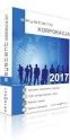 Instrukcja rejestracji zgłoszeń serwisowych dla Działu Wparcia Technicznego Podstawowym źródłem informacji kierowanym do Działu Wsparcia Technicznego zgłoszeniu serwisowym jest plik wygenerowany programem
Instrukcja rejestracji zgłoszeń serwisowych dla Działu Wparcia Technicznego Podstawowym źródłem informacji kierowanym do Działu Wsparcia Technicznego zgłoszeniu serwisowym jest plik wygenerowany programem
Krok 2: Pierwsze uruchomienie
 Krok 2: Pierwsze uruchomienie W tym ćwiczeniu Krok 1: Instalacja Krok 2: Pierwsze uruchomienie Krok 3: Administrator W tym kroku: Omówimy wszystkie ustawienia, których wymaga program podczas pierwszego
Krok 2: Pierwsze uruchomienie W tym ćwiczeniu Krok 1: Instalacja Krok 2: Pierwsze uruchomienie Krok 3: Administrator W tym kroku: Omówimy wszystkie ustawienia, których wymaga program podczas pierwszego
bla bla Guard podręcznik użytkownika
 bla bla Guard podręcznik użytkownika Guard Guard: podręcznik użytkownika data wydania środa, 03. wrzesień 2014 Version 1.0 Copyright 2006-2014 OPEN-XCHANGE Inc., Niniejszy dokument stanowi własność intelektualną
bla bla Guard podręcznik użytkownika Guard Guard: podręcznik użytkownika data wydania środa, 03. wrzesień 2014 Version 1.0 Copyright 2006-2014 OPEN-XCHANGE Inc., Niniejszy dokument stanowi własność intelektualną
Przywracanie systemu
 Przywracanie systemu Przywracanie systemu Windows XP za pomocą narzędzia Przywracanie systemu Przywracanie systemu (ang. System restore) - komponent systemów operacyjnych Windows ME, Windows XP i Windows
Przywracanie systemu Przywracanie systemu Windows XP za pomocą narzędzia Przywracanie systemu Przywracanie systemu (ang. System restore) - komponent systemów operacyjnych Windows ME, Windows XP i Windows
Archiwum DG 2016 PL-SOFT
 2 1 to kompleksowe narzędzie ochrony Twoich danych genealogicznych utworzonych w programie Drzewo genealogiczne. Aplikacja nie wymaga instalacji na komputerze i jest uruchamiana bezpośrednio z dysku USB.
2 1 to kompleksowe narzędzie ochrony Twoich danych genealogicznych utworzonych w programie Drzewo genealogiczne. Aplikacja nie wymaga instalacji na komputerze i jest uruchamiana bezpośrednio z dysku USB.
W oknie konfiguratora Importu/Exportu należy wprowadzić odpowiednie ustawienia poprzez zaznaczenie pól kursorem myszki przy poszczególnych opcjach.
 Instrukcja korzystania z modułu Export/Import z poziomu programu Carwert Zawartość dokumentu: Dokument zawiera skróconą instrukcje obsługi modułu EXPORT/IMPORT w programie Carwert. Pierwsza część tego
Instrukcja korzystania z modułu Export/Import z poziomu programu Carwert Zawartość dokumentu: Dokument zawiera skróconą instrukcje obsługi modułu EXPORT/IMPORT w programie Carwert. Pierwsza część tego
BACKUP BAZ DANYCH MS SQL
 BACKUP BAZ DANYCH MS SQL SPIS TREŚCI Informacje ogólne... 2 Tworzenie projektu... 2 Krok 1: Informacje Podstawowe... 2 Krok 2: Dane... 3 Krok 3: Planowanie... 4 Krok 4: Zaawansowane... 5 Przywracanie baz
BACKUP BAZ DANYCH MS SQL SPIS TREŚCI Informacje ogólne... 2 Tworzenie projektu... 2 Krok 1: Informacje Podstawowe... 2 Krok 2: Dane... 3 Krok 3: Planowanie... 4 Krok 4: Zaawansowane... 5 Przywracanie baz
Sage Symfonia e-dokumenty. Instalacja programu
 Sage Symfonia e-dokumenty Instalacja programu Wersja 2015 Producent: Sage sp. z o.o. tel. 22 455 56 00 www.sage.com.pl Windows jest znakiem towarowym firmy Microsoft Corporation. Microsoft SQL Server jest
Sage Symfonia e-dokumenty Instalacja programu Wersja 2015 Producent: Sage sp. z o.o. tel. 22 455 56 00 www.sage.com.pl Windows jest znakiem towarowym firmy Microsoft Corporation. Microsoft SQL Server jest
Rok szkolny 2015/16 Sylwester Gieszczyk. Wymagania edukacyjne w technikum. ADMINISTROWANIE BAZAMI DANYCH kl. 4c
 Wymagania edukacyjne w technikum ADMINISTROWANIE BAZAMI DANYCH kl. 4c Lp. 1 2 4 5 Temat Zasady dotyczące zarządzania projektem podczas prac związanych z tworzeniem bazy oraz cykl życiowy bazy Modele tworzenia
Wymagania edukacyjne w technikum ADMINISTROWANIE BAZAMI DANYCH kl. 4c Lp. 1 2 4 5 Temat Zasady dotyczące zarządzania projektem podczas prac związanych z tworzeniem bazy oraz cykl życiowy bazy Modele tworzenia
Produkcja by CTI. Proces instalacji, ważne informacje oraz konfiguracja
 Produkcja by CTI Proces instalacji, ważne informacje oraz konfiguracja Spis treści 1. Ważne informacje przed instalacją... 3 2. Instalacja programu... 4 3. Nawiązanie połączenia z serwerem SQL oraz z programem
Produkcja by CTI Proces instalacji, ważne informacje oraz konfiguracja Spis treści 1. Ważne informacje przed instalacją... 3 2. Instalacja programu... 4 3. Nawiązanie połączenia z serwerem SQL oraz z programem
Aktualizacja baz danych systemu qs-stat
 Aktualizacja baz danych systemu qs-stat Copyright 2003 Q-DAS GmbH Eisleber Str. 2 D - 69469 Weinheim Tel.: ++49/6201/3941-0 Fax: ++49/6201/3941-24 E-Mail: q-das@q-das.de Internet: http://www.q-das.de Hotline:
Aktualizacja baz danych systemu qs-stat Copyright 2003 Q-DAS GmbH Eisleber Str. 2 D - 69469 Weinheim Tel.: ++49/6201/3941-0 Fax: ++49/6201/3941-24 E-Mail: q-das@q-das.de Internet: http://www.q-das.de Hotline:
Konfiguracja konta pocztowego w Thunderbird
 Konfiguracja konta pocztowego w Thunderbird Sygnity SA 2013 Wszystkie prawa zastrzeżone. Znaki firmowe oraz towarowe użyte w opracowaniu są prawną własnością ich właścicieli. Autor dokumentacji: Magdalena
Konfiguracja konta pocztowego w Thunderbird Sygnity SA 2013 Wszystkie prawa zastrzeżone. Znaki firmowe oraz towarowe użyte w opracowaniu są prawną własnością ich właścicieli. Autor dokumentacji: Magdalena
Instrukcja szybkiego rozpoczęcia pracy
 Instrukcja szybkiego rozpoczęcia pracy 1 Główne komponenty Program Acronis vmprotect 6.0 zawiera następujące główne komponenty: Acronis vmprotect Windows Agent (oprogramowanie instalowane na komputerze
Instrukcja szybkiego rozpoczęcia pracy 1 Główne komponenty Program Acronis vmprotect 6.0 zawiera następujące główne komponenty: Acronis vmprotect Windows Agent (oprogramowanie instalowane na komputerze
Podręcznik instalacji Command WorkStation 5.6 z aplikacjami Fiery Extended Applications 4.2
 Podręcznik instalacji Command WorkStation 5.6 z aplikacjami Fiery Extended Applications 4.2 Pakiet Fiery Extended Applications Package (FEA) w wersji 4.2 zawiera aplikacje Fiery służące do wykonywania
Podręcznik instalacji Command WorkStation 5.6 z aplikacjami Fiery Extended Applications 4.2 Pakiet Fiery Extended Applications Package (FEA) w wersji 4.2 zawiera aplikacje Fiery służące do wykonywania
5.3. Tabele. Tworzenie tabeli. Tworzenie tabeli z widoku projektu. Rozdział III Tworzenie i modyfikacja tabel
 5.3. Tabele Tabela jest podstawowym elementem bazy danych. To właśnie w tabelach gromadzone są w bazie rekordy danych. Projektując tabelę, definiujemy, jakie pola będzie zawierał pojedynczy rekord informacji.
5.3. Tabele Tabela jest podstawowym elementem bazy danych. To właśnie w tabelach gromadzone są w bazie rekordy danych. Projektując tabelę, definiujemy, jakie pola będzie zawierał pojedynczy rekord informacji.
dziennik Instrukcja obsługi
 Ham Radio Deluxe dziennik Instrukcja obsługi Wg. Simon Brown, HB9DRV Tłumaczenie SP4JEU grudzień 22, 2008 Zawartość 3 Wprowadzenie 5 Po co... 5 Główne cechy... 5 baza danych 7 ODBC... 7 Który produkt
Ham Radio Deluxe dziennik Instrukcja obsługi Wg. Simon Brown, HB9DRV Tłumaczenie SP4JEU grudzień 22, 2008 Zawartość 3 Wprowadzenie 5 Po co... 5 Główne cechy... 5 baza danych 7 ODBC... 7 Który produkt
Migracja Business Intelligence do wersji 2013.3
 Migracja Business Intelligence do wersji 2013.3 Copyright 2013 COMARCH Wszelkie prawa zastrzeżone Nieautoryzowane rozpowszechnianie całości lub fragmentu niniejszej publikacji w jakiejkolwiek postaci jest
Migracja Business Intelligence do wersji 2013.3 Copyright 2013 COMARCH Wszelkie prawa zastrzeżone Nieautoryzowane rozpowszechnianie całości lub fragmentu niniejszej publikacji w jakiejkolwiek postaci jest
Płace Optivum. Jak wykonać eksport danych do SIO z programu Płace Optivum? Przygotowanie pliku dla SIO w programie Płace Optivum
 Płace Optivum Jak wykonać eksport danych do SIO z programu Płace Optivum? Aby wyeksportować dane z programu Płace Optivum do SIO, należy wykonać następujące czynności: 1. Pobrać i zainstalować najnowsze
Płace Optivum Jak wykonać eksport danych do SIO z programu Płace Optivum? Aby wyeksportować dane z programu Płace Optivum do SIO, należy wykonać następujące czynności: 1. Pobrać i zainstalować najnowsze
Jak wykonać eksport danych do SIO z aplikacji Kadry VULCAN?
 Kadry VULCAN Jak wykonać eksport danych do SIO z aplikacji Kadry VULCAN? Aby wyeksportować dane z programu Kadry VULCAN do SIO, należy wykonać następujące czynności: 1. Pobrać i zainstalować najnowsze
Kadry VULCAN Jak wykonać eksport danych do SIO z aplikacji Kadry VULCAN? Aby wyeksportować dane z programu Kadry VULCAN do SIO, należy wykonać następujące czynności: 1. Pobrać i zainstalować najnowsze
Instalacja i podstawowa konfiguracja aplikacji ImageManager
 Instalacja i podstawowa konfiguracja aplikacji ImageManager Wymagania systemowe dla aplikacji ImageManager przynajmniej 1 GB pamięci RAM (4 GB rekomendowane) przynajmniej 75 MB wolnego miejsca na dysku
Instalacja i podstawowa konfiguracja aplikacji ImageManager Wymagania systemowe dla aplikacji ImageManager przynajmniej 1 GB pamięci RAM (4 GB rekomendowane) przynajmniej 75 MB wolnego miejsca na dysku
Kadry Optivum. Jak wykonać eksport danych do SIO z programu Kadry Optivum?
 Kadry Optivum Jak wykonać eksport danych do SIO z programu Kadry Optivum? Aby wyeksportować dane z programu Kadry Optivum do SIO, należy wykonać następujące czynności: 1. Pobrać i zainstalować najnowsze
Kadry Optivum Jak wykonać eksport danych do SIO z programu Kadry Optivum? Aby wyeksportować dane z programu Kadry Optivum do SIO, należy wykonać następujące czynności: 1. Pobrać i zainstalować najnowsze
Kancelaria instalacja programu
 Kancelaria instalacja programu Program Kancelaria można zainstalować w wersji przeznaczonej na pojedynczy komputer (dane zgromadzone przez użytkownika nie będą udostępniane innym pracownikom firmy) lub
Kancelaria instalacja programu Program Kancelaria można zainstalować w wersji przeznaczonej na pojedynczy komputer (dane zgromadzone przez użytkownika nie będą udostępniane innym pracownikom firmy) lub
Instrukcja instalacji środowiska testowego na TestingCup wersja 1.0
 Instrukcja instalacji środowiska testowego na TestingCup 2017 wersja 1.0 Spis treści: 1. Wstęp Błąd! Nie zdefiniowano zakładki. 2. Konfiguracja sprzętowa 2 3. Instalacja bazy danych MySQL 5.7 2 4. Import
Instrukcja instalacji środowiska testowego na TestingCup 2017 wersja 1.0 Spis treści: 1. Wstęp Błąd! Nie zdefiniowano zakładki. 2. Konfiguracja sprzętowa 2 3. Instalacja bazy danych MySQL 5.7 2 4. Import
Windows W celu dostępu do i konfiguracji firewall idź do Panelu sterowania -> System i zabezpieczenia -> Zapora systemu Windows.
 Bezpieczeństwo Systemów Informatycznych Firewall (Zapora systemu) Firewall (zapora systemu) jest ważnym elementem bezpieczeństwa współczesnych systemów komputerowych. Jego główną rolą jest kontrola ruchu
Bezpieczeństwo Systemów Informatycznych Firewall (Zapora systemu) Firewall (zapora systemu) jest ważnym elementem bezpieczeństwa współczesnych systemów komputerowych. Jego główną rolą jest kontrola ruchu
DBE DataBase Engineering
 Loader PI dla mmedica Instrukcja instalacji interfejsu Przychodni Internetowej (Loader PI) w wersji DEMO dla programu mmedica. DBE DataBase Engineering Firma z którą pracują najlepsi Wrocław 2009 PL-PI-INS001-122009
Loader PI dla mmedica Instrukcja instalacji interfejsu Przychodni Internetowej (Loader PI) w wersji DEMO dla programu mmedica. DBE DataBase Engineering Firma z którą pracują najlepsi Wrocław 2009 PL-PI-INS001-122009
Wysyłka wniosko w ZUS - EKS. Instrukcja użytkownika aplikacji Wysyłka wniosków ZUS EKS
 Wysyłka wniosko w ZUS - EKS Instrukcja użytkownika aplikacji Wysyłka wniosków ZUS EKS Spis treści Wysyłka elektronicznych wniosków ZUS EKS do portalu PUE ZUS... 2 Instalacja aplikacji... 2 Aktualizacja
Wysyłka wniosko w ZUS - EKS Instrukcja użytkownika aplikacji Wysyłka wniosków ZUS EKS Spis treści Wysyłka elektronicznych wniosków ZUS EKS do portalu PUE ZUS... 2 Instalacja aplikacji... 2 Aktualizacja
Symfonia Faktura. Instalacja programu. Wersja 2013
 Symfonia Faktura Instalacja programu Wersja 2013 Windows jest znakiem towarowym firmy Microsoft Corporation. Adobe, Acrobat, Acrobat Reader, Acrobat Distiller są zastrzeżonymi znakami towarowymi firmy
Symfonia Faktura Instalacja programu Wersja 2013 Windows jest znakiem towarowym firmy Microsoft Corporation. Adobe, Acrobat, Acrobat Reader, Acrobat Distiller są zastrzeżonymi znakami towarowymi firmy
Instrukcja do programu Roger Licensing Server v1.0.0 Rev. A
 Instrukcja do programu Roger Licensing Server v1.0.0 Rev. A Spis treści Spis treści... 2 Wprowadzenie... 3 Przeznaczenie... 3 Moduły... 3 Koncepcja działania... 3 Wymagania... 4 Instalacja... 5 Używanie
Instrukcja do programu Roger Licensing Server v1.0.0 Rev. A Spis treści Spis treści... 2 Wprowadzenie... 3 Przeznaczenie... 3 Moduły... 3 Koncepcja działania... 3 Wymagania... 4 Instalacja... 5 Używanie
Instrukcja instalacji i obsługi programu Szpieg 3
 COMPUTER SERVICE CENTER 43-300 Bielsko-Biała ul. Cieszyńska 52 tel. +48 (33) 819 35 86, 819 35 87, 601 550 625 Instrukcja instalacji i obsługi programu Szpieg 3 wersja 0.0.2 123 SERWIS Sp. z o. o. ul.
COMPUTER SERVICE CENTER 43-300 Bielsko-Biała ul. Cieszyńska 52 tel. +48 (33) 819 35 86, 819 35 87, 601 550 625 Instrukcja instalacji i obsługi programu Szpieg 3 wersja 0.0.2 123 SERWIS Sp. z o. o. ul.
Sage Migrator 2019.b Migracja do wersji Sage Kadry i Płace 2019.a
 Sage Migrator 2019.b Migracja do wersji Sage Kadry i Płace 2019.a 1.0 Informacje ogólne 2 2.0 Pliki instalacyjne 2 3.0 Weryfikacja bazy przed migracją 3 4.0 Instalacja Sage Migrator 3 5.0 Migracja krok
Sage Migrator 2019.b Migracja do wersji Sage Kadry i Płace 2019.a 1.0 Informacje ogólne 2 2.0 Pliki instalacyjne 2 3.0 Weryfikacja bazy przed migracją 3 4.0 Instalacja Sage Migrator 3 5.0 Migracja krok
Konwersja bazy Sybase ASA Runtime do Microsoft SQL Server
 Konwersja bazy Sybase ASA Runtime do Microsoft SQL Server Instrukcja serwisowa Redakcja 7.3.115.0 2002-2012 Insoft sp. z o.o. 31-227 Kraków ul. Jasna 3a tel. 0801-011-683 lub (012)415-23-72 e-mail: market@insoft.com.pl
Konwersja bazy Sybase ASA Runtime do Microsoft SQL Server Instrukcja serwisowa Redakcja 7.3.115.0 2002-2012 Insoft sp. z o.o. 31-227 Kraków ul. Jasna 3a tel. 0801-011-683 lub (012)415-23-72 e-mail: market@insoft.com.pl
Wykaz zmian w aplikacji USCWIN wersja 2.1 z dnia 11.04.2013
 Warszawa, 12.04.2013 r. Wykaz zmian w aplikacji USCWIN wersja 2.1 z dnia 11.04.2013 Poprawiono obsługę aktów zgonu dla przypadków z data zgonu lub znalezieniem zwłok. Na wydruku będzie drukowane to co
Warszawa, 12.04.2013 r. Wykaz zmian w aplikacji USCWIN wersja 2.1 z dnia 11.04.2013 Poprawiono obsługę aktów zgonu dla przypadków z data zgonu lub znalezieniem zwłok. Na wydruku będzie drukowane to co
